Page 1

Návod k použití funkcí pro
pokročilé uživatele
Digitální fotoaparát
Model č. DMC-LX5
Před použitím si, prosíme, přečtěte celý návod.
VQT2Y77
Page 2
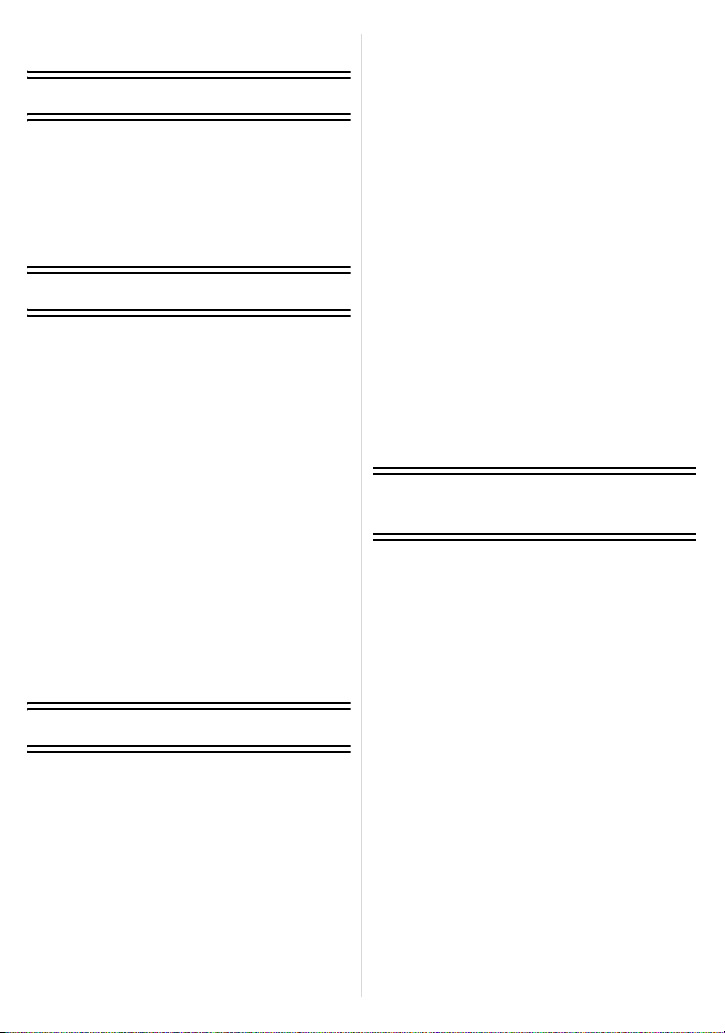
Obsah
Před použitím
Stručný návod ...........................................5
Standardní příslušenství ...........................7
Názvy součástí..........................................8
Odepnutí krytky patky příslušenství ........11
Použití zadního otočného ovladače ........12
Uchycení Krytky objektivu.......................13
Uchycení Řemínku přes rameno.............14
Příprava pro použití
Nabíjení akumulátoru..............................16
• Pibližná doba možného použití a
poet zaznamenatelných snímk .........19
Vkládání a vyjímání karty (volitelné
příslušenství)/akumulátoru ......................21
Vestavěná paměť/Karta ..........................23
Nastavení data/
času (Nastavení hodin) ...........................25
• Změna nastavení hodin ....................26
Nastavení menu......................................27
• Položky menu nastavení...................28
• Použití menu rychlého nastavení......30
Menu nastavení.......................................31
Volba režimu [ZÁZN.] a záznam
statických snímků a filmů ........................41
• Rady pro pořizování optimálních
snímků ..............................................43
• Volba formátu (pouze statické
snímky) .............................................43
• Pořizování statických snímků............44
• Záznam filmu ....................................44
Základní režimy
Snímání snímků s použitím vašich
oblíbených nastavení
(Režim programové AE)..........................45
• Zaostření...........................................46
• Když subjekt není zaostřen
(například když se nenachází ve
středu kompozice snímku, který
hodláte nasnímat).............................47
• Předcházení vibracím
(otřesům fotoaparátu) .......................47
• Funkce zachování natočení ..............47
• Programový posun............................48
Snímání snímků s použitím
automatické funkce (Inteligentní
automatický režim) ..................................49
• Detekce scény...................................50
• Funkce Sledování AF........................51
• Nastavení v inteligentním
automatickém režimu........................52
Snímání snímků s použitím zoomu .........54
• Použití optického zoomu/
Použití extra optického zoomu (EZ)/
Použití inteligentního zoomu/
Použití digitálního zoomu..................54
• Použití Krokového zoomu .................57
Přehrávání snímků
([BĚŽNÉ PŘEHR.]) .................................58
• Zobrazování multisnímků (Multi
přehrávání)........................................59
• Použití zoomového přehrávání .........60
• Roztažení zaostřovacího bodu
(zobrazení zaostřovacího bodu) .......61
• Přepnutí [PŘEHRÁVÁNÍ] ..................61
Vymazávání snímků ................................62
• Vymazání samotného snímku...........62
• Vymazání více snímků
(až do 50) nebo všech snímků..........63
Režimy pro pokročilé
(Záznam snímků)
Přepnutí zobrazení na displeji .................64
Při snímání snímků s použitím
vestavěného blesku.................................67
• Přepnutí na vhodné nastavení
blesku................................................67
Snímání snímků zblízka ..........................73
Snímání snímku se samospouští ............74
Nastavení citlivosti na světlo ...................75
Kompenzace expozice ............................77
Snímání snímků s použitím
Automatické gradace expozice/
Gradace formátu .....................................78
• Automatická gradace expozice .........78
• Gradace formátu ...............................79
Snímání snímků zadáním clony/
rychlosti závěrky......................................81
• Režim AE s prioritou clony ................81
• Režim AE s prioritou času závěrky ...81
Snímání snímku s manuálním
nastavením expozice...............................82
Hodnota clony a rychlost závěrky............83
Snímání záběrů s manuálním
ostřením ..................................................84
• POMŮC MF.......................................85
- 2 -
Page 3
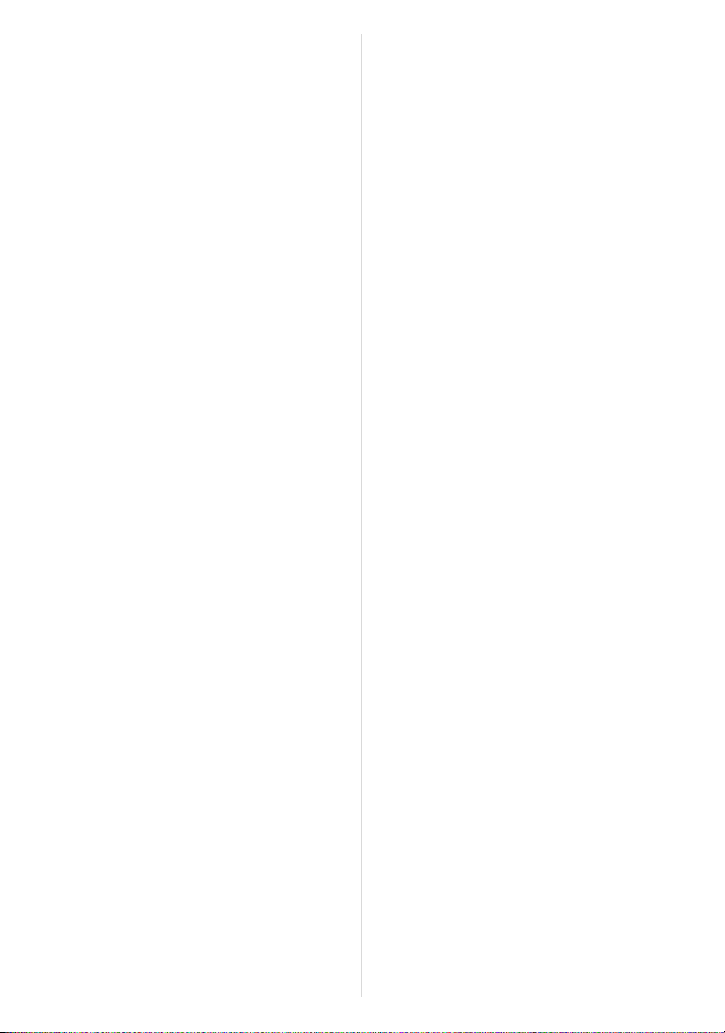
Pořizování snímků při doladění barev
(Režim Mé barvy)....................................87
• Nastavení uživatelsky
přizpůsobených hodnot za účelem
dosažení požadovaných efektů ........89
Uložení vlastních nastavení menu
(Uložení uživatelských nastavení
menu - Custom) ......................................90
Záznam snímků v Uživatelském
nastavení.................................................91
Snímání snímků odpovídajících
zaznamenávané scéně (Režim scény) ...92
• [PORTRÉT].......................................93
• [JEMNÁ PLEŤ ].................................93
• [AUTOPORTRÉT].............................94
• [KRAJINA].........................................94
• [PANORAMA ASISTENT].................95
• [SPORT]............................................96
• [NOČNÍ PORTRÉT] ..........................96
• [NOČNÍ KRAJINA] ............................96
• [POTRAVINY] ...................................97
• [OSLAVA]..........................................97
• [SVĚTLO SVÍČKY]............................97
• [DÍTĚ1]/[DÍTĚ2]................................. 98
• [MAZLÍČEK] ......................................99
• [ZÁPAD SLUNCE] ............................99
• [VYS. CITLIVOST] ............................99
• [H-SÉRIOVÉ SN.] ...........................100
• [SÉRIE S BLESKEM]......................101
• [HVĚZD.OBLOHA]..........................102
• [OHŇOSTROJ] ...............................102
• [PLÁŽ] ............................................. 103
• [SNÍH] .............................................103
• [LETECKÉ FOTKY].........................103
Záznam filmu.........................................104
• Změna [REŽIM ZÁZNAMU] a
[KVALITA ZÁZN.]............................108
Záznam filmu s manuálním
nastavením (režim kreativního filmu) ....111
Snímání snímku s použitím funkce
Rozeznání tváře....................................113
• Nastavení tváře...............................114
• Nastavení automatické registrace/
Citlivosti ..........................................117
• Automatická registrace ...................118
Užitečné funkce v cíli vaší cesty ...........119
• Záznam s uvedením dne a místa
dovolené .........................................119
• Záznam data/času v zámořských
cílech cest (světový čas).................122
Použití menu režimu [ZÁZN.] ................124
• [REŽIM FILMU] ...............................124
• [ROZLIŠENÍ] ...................................127
• [KVALITA] .......................................129
ITLIVOST] ...................................130
• [C
• [ISO LIMIT]......................................130
• [NAVÝŠENÍ ISO].............................130
• [VYV.BÍLÉ] ......................................131
• [ROZEZN. TVÁŘÍ]...........................134
• [AF REŽIM] .....................................134
• [PŘISVĚTL. AF] ..............................138
• [ZÁMEK AF/AE] ..............................139
• [REŽIM MĚŘENÍ] ............................140
• [i.EXPOZICE] ..................................140
• [MULTI EXPOZ.] .............................141
• [NEJDELŠÍ ČAS].............................143
• [SÉRIOVÉ SNÍMÁNÍ] ......................144
• [I.ROZLIŠENÍ] .................................145
• [i.ZOOM]..........................................145
• [DIG.ZOOM] ....................................145
• [KROKOVÁNÍ ZOOMU] ..................146
• [STABILIZÁTOR].............................146
• [AF PŘISVĚTLENÍ] .........................147
• [BLESK]...........................................147
• [SYNCHR. BL.]................................148
• [NASTAV.BLESKU].........................148
• [RED.ČERV.OČÍ] ............................149
• [OPT. HLEDÁČEK] .........................149
• [PŘEDSÁDKA] ................................150
• [EXP. VĚJÍŘ]...................................150
• [VĚJÍŘ POMĚRŮ] ...........................150
• [NAST.HODIN] ................................150
Použití menu režimu [VIDEO] ...............151
• [REŽIM ZÁZNAMU].........................151
• [KVALITA ZÁZN.] ............................151
• [REŽIM EXPOZICE]........................152
• [KONTINUÁLNÍ AF] ........................152
• [VĚTRNÝ FILTR].............................152
Zadávání textu.......................................153
- 3 -
Page 4

Režimy pro pokročilé (přehrávání)
Další funkce
Automatické prohlížení snímků
(Diaprojekce).........................................154
Volba snímků a jejich přehrávání..........156
• [STD PŘEHR.] ................................156
• [PŘEHR. KAT.] ...............................157
• [PŘEHR. OBL.] ...............................158
Přehrávání filmů ....................................159
Vytváření statických snímků z filmu ......160
Použití menu režimu [PŘEHR.].............161
• [KALENDÁŘ]...................................161
• [EDIT.NÁZVU].................................162
• [ROZDĚLIT] ....................................163
• [TEXT.ZNAČKA] .............................164
• [ZM.ROZL.] Snížení velikosti
snímku (počtu pixelů)......................167
• [STŘIH] ...........................................168
• [ÚROVEŇ].......................................169
• [OTÁČENÍ SN.] ...............................170
• [OBLÍBENÉ] ....................................171
• [NASTAV.TISK]...............................172
• [OCHRANA] ....................................174
• [UPRAVIT TVÁŘE] .........................175
• [KOPÍR.]..........................................176
Připojení k jinému zařízení
Přehrávání snímků na displeji TV .........177
• Přehrávání snímků s použitím AV
kabelu (dodaného).......................... 177
• Přehrávání snímků na TV se
slotem pro paměťovou kartu SD.....178
• Přehrávání na TV se zásuvkou
HDMI...............................................178
Uložení zaznamenaných statických
snímků a filmů .......................................184
• Zkopírujte přehrávaný obraz s
použítím AV kabelu.........................184
• Kopírování do PC pomocí
“PHOTOfunSTUDIO 5.0 HD
Edition”............................................185
Připojení k PC .......................................186
Tisk snímků ...........................................190
• Volba jednotlivého snímku a jeho
tisk ..................................................191
• Volba mnohonásobných snímků a
jejich tisk .........................................192
• Nastavení tisku ...............................193
Použití Externího hledáčku pro živý
náhled (volitelné příslušenství)..............196
Použití externího hledáčku
(volitelné příslušenství)..........................198
Použití externího blesku
(volitelné příslušenství)..........................199
Použití předsádkové čočky
(volitelné příslušenství)..........................201
Použití ochranného filtru/filtru................203
Zobrazení informací na displeji .............205
Opatření pro použití...............................209
Zobrazování hlášení..............................215
Řešení problémů ...................................218
Počet zaznamenatelných snímků a
doba záznamu, která je k dispozici .......228
- 4 -
Page 5
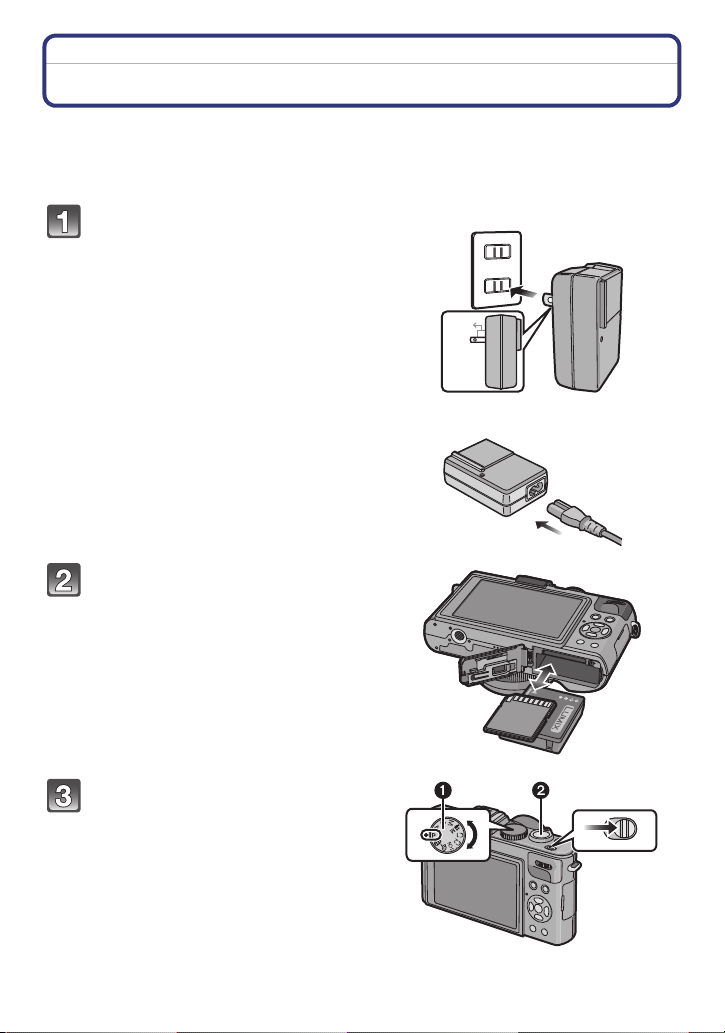
Před použitím
Před použitím
Stručný návod
Jedná se o přehled způsobu záznamu a přehrávání snímků s tímto fotoaparátem. Při
každém popisovaném kroku najdete v závorkách uvedené číslo strany s podrobným
popisem.
Nabijte akumulátor. (P16)
• Při zakoupení fotoaparátu akumulátor
není nabitý. Proto jej před použitím
nabijte.
Vložte do fotoaparátu akumulátor
a kartu. (P21)
• Když nepoužíváte kartu, můžete
zaznamenávat snímky do vestavěné
paměti nebo je z ní přehrávat. (P23) Při
použití karty postupujte dle pokynů
uvedených na P24.
typ zástrčky
90
typ přívodu
Za účelem snímání snímků
zapněte fotoaparát.
1 Nastavte otočný ovladač režimu na
³].
[
2 Za účelem pořizování snímků
stiskněte tlačítko závěrky. (P44)
- 5 -
OFF ON
Page 6
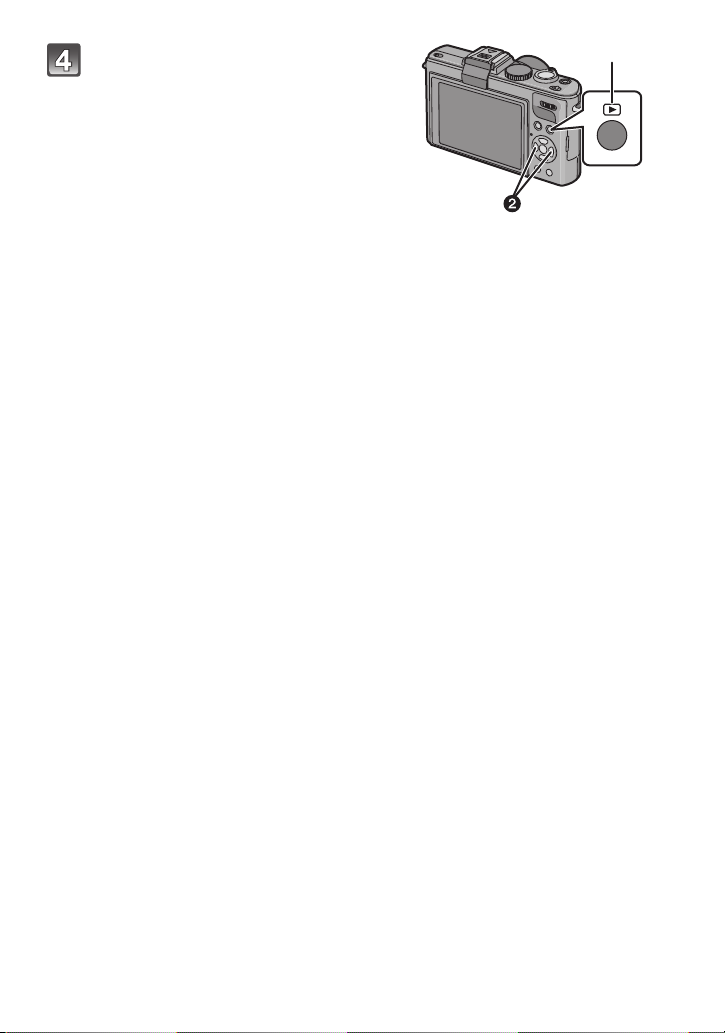
Přehrávání snímků.
1 Stiskněte [(].
2 Zvolte snímek, který si hodláte
prohlédnout. (P58)
Před použitím
- 6 -
Page 7

Před použitím
Standardní příslušenství
Před použitím fotoaparátu zkontrolujte, zda bylo dodáno veškeré příslušenství.
Příslušenství a jeho tvar se liší na základě země nebo oblasti, ve které je fotoaparát zakoupen.
•
Podrobnější informace o příslušenství jsou uvedeny v Návodu k použití.
• Akumulátorový balík je v textu označen jako akumulátorový balík nebo akumulátor.
• Nabíječka akumulátorů je v textu označena jako nabíječka akumulátorů nebo nabíječka.
• V textu jsou paměťové karty SD, paměťové karty SDHC a paměť ové karty SDXC označeny
jako karta.
• Karta je volitelná.
Když nepoužíváte kartu, můžete zaznamenávat snímky do vestavěné paměti nebo je v ní
přehrávat.
• V případě ztráty dodaného příslušenství se obraťte na nejbližšího prodejce nebo servisní
středisko. (Příslušenství si můžete zakoupit i samostatně.)
- 7 -
Page 8
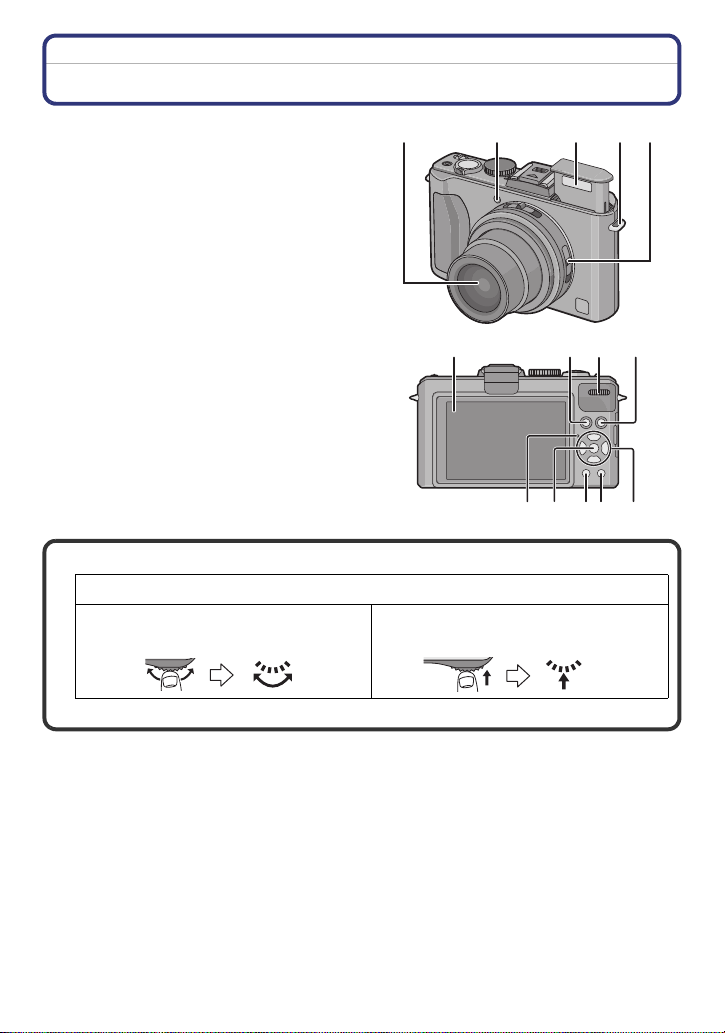
Názvy součástí
12354
4
1 Objektiv (P210, 211)
2 Indikátor samospouště (P74)
Pomocné světlo AF (P147)
3Blesk (P67)
4Očko na popruh na rameno (P14)
5Přepínač zaostřování (P45, 73, 84)
Před použitím
6 LCD monitor (P64, 205)
7Tlačítko [AF/AE LOCK] (P51, 136, 139)
8Tlačítko přehrávání (P58)
9 Status Indicator (P22, 35, 41)
10 Tlačítko [MENU/SET] (P25)
11 Tl ačítko [DISPLAY] (P64)
12 Tlačítko [Q.MENU] (P30)/Vymazání
(P62)
13 Zadní otočný ovladač (P48, 59, 60, 77, 81, 82, 84, 111, 137)
Zadní otočný ovladač je popsán v další části tohoto návodu k použití.
např.: Otáčení doleva nebo doprava např.: Stisknutí zadního otočného
Podrobnější informace o činnosti zadního otočného ovladače najdete na P12.
•
ovladače
67138
1091112
1
- 8 -
Page 9
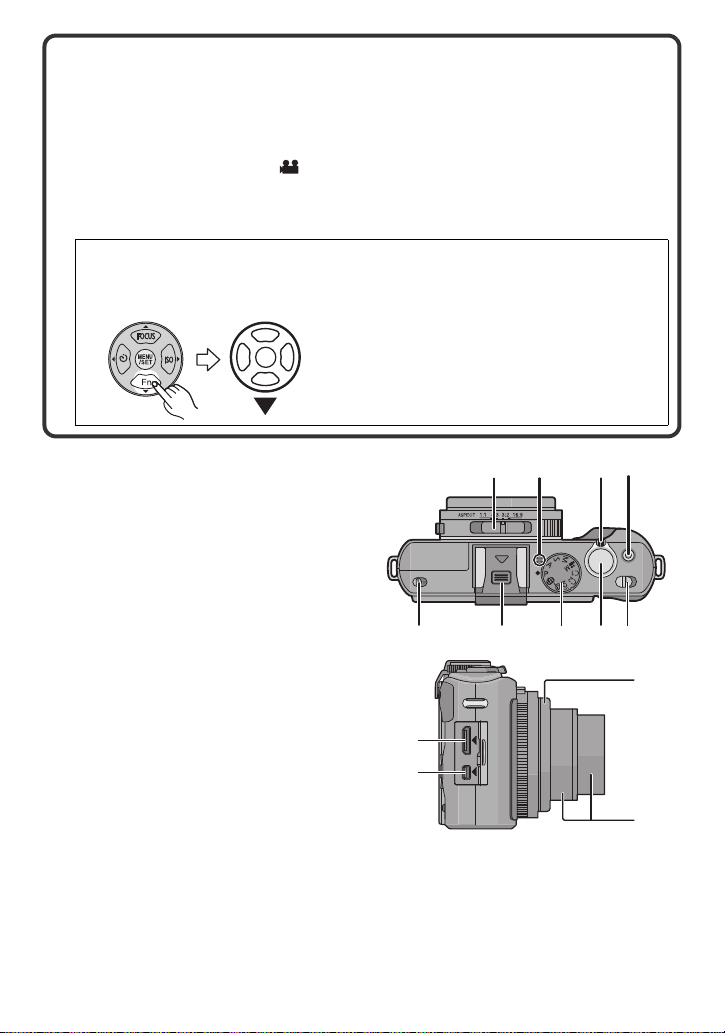
Před použitím
14 Kurzorová tlačítka
3/Tlačítko [FOCUS] (P51, 61, 137)
4/Funkční tlačítko (P32)
Přiřaďte menu tlačítku
se používá nejčastěji.
[REŽIM FILMU]/[KVALITA]/[REŽIM MĚŘENÍ]/[VYV.BÍLÉ]/[AF REŽIM]/
[i.EXPOZICE]/[POMŮCKY]/[ MÍSTO ZÁZN]/[Č. ZBÝVAJÍCÍ]/[BLESK]/
[EXP. VĚJÍŘ]/[VĚJÍŘ POMĚRŮ]
2/Tlačítko samospouště (P74)
1/ISO (P75)
V tomto návodu jsou kurzorová tlačítka označena způsobem znázorněným na
níže uvedeném obrázku nebo prostřednictvím 3/4/2/1.
např.: Když stisknete tlačítko 4 (
4. Tímto způsobem lze pohodlně zaregistrovat menu, které
dolů)
nebo Stiskněte 4
15 Přepínač formátu (P43)
16 Mikrofon (P105)
17 Páčka zoomu (P54)
18 Tlačítko filmů (P44, 104)
19 Přepínač otevření blesku (P67)
20 Krytka patky příslušenství (P11, 196,
198, 199)
21 Otočný ovladač režimu (P41)
22 Tlačítko závěrky (P49)
23 Přepínač ZAP./VYP. (P25)
24 Zásuvka [HDMI] (P179, 181)
25 Zásuvka [AV OUT/DIGITAL] (P177, 184,
186, 190)
26 Čelní část kroužku objektivu (P201, 203)
27 Tubus objektivu
- 9 -
15 16 17 18
19 20 21 22 23
26
24
25
27
Page 10
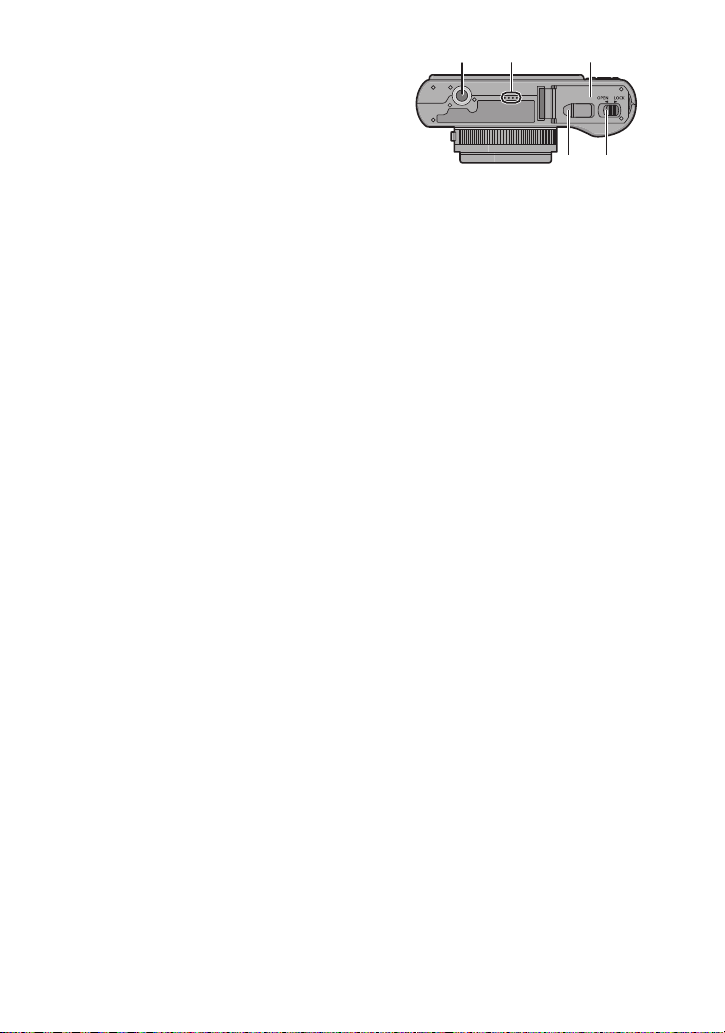
Před použitím
28 Objímka stativu
Když používáte stativ, ujistěte se, že když
•
je na něm uchycen fotoaparát, stativ se
nachází ve stabilní poloze.
29 Reproduktor (P159)
Nezakrývejte reproduktor prsty.
•
30 Dvířka na kartu/akumulátor (P21)
31 Páčka odjištění (P21)
32 Kryt spojovacího členu stejnosměrného
napájení (P22)
Při použití síťového adaptéru se ujistěte,
•
že používáte spojovací člen
stejnosměrného napájení Panasonic
(volitelné příslušenství) a síťový adaptér
(volitelné příslušenství). Podrobnější
informace o zapojení najdete na straně
P22.
28 29
32
30
31
- 10 -
Page 11
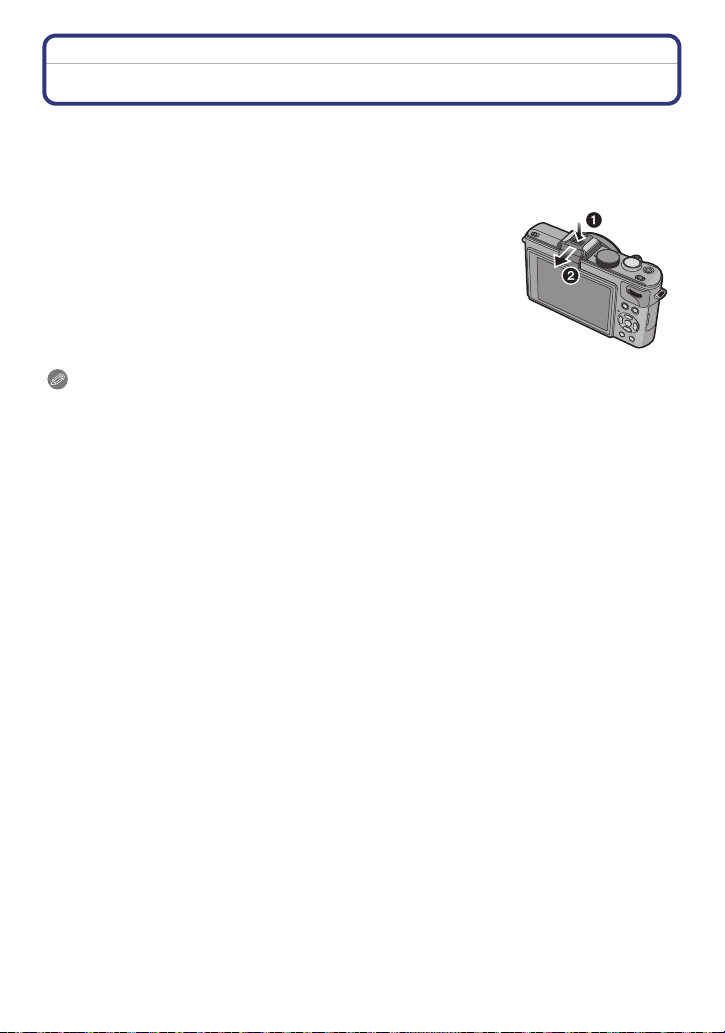
Před použitím
Odepnutí krytky patky příslušenství
Fotoaparát zakoupíte s již nasazenou krytkou patky příslušenství.
Pro použití Externího hledáčku pro živý náhled (DMW-LVF1; volitelné příslušenství)
(P196), Externího hledáčku (DMW-VF1; volitelné příslušenství) (P198) nebo Externího
blesku (P199) odepněte, prosím, krytku patky příslušenství.
Stiskněte tlačítko uvolnění patky příslušenství 1 a
potáhněte samotnou krytku patky příslušenství ve
směru šipky 2.
Poznámka
Při použití Externího hledáčku pro živý náhled (volitelné příslušenství), Externího
•
hledáčku (volitelné příslušenství) nebo Externího blesku (volitelné příslušenství) se
ujistěte o uchycení krytky patky příslušenství.
• Dávejte, prosím, pozor, abyste neztratili krytku patky příslušenství.
• Když nepoužíváte krytku patky příslušenství, dávejte pozor, aby se na spojovací svorky
nedostaly tekutiny, písek ani cizí předměty.
• Udržujte krytku patky příslušenství mimo dosah dětí, aby se zabránilo jejímu spolknutí.
- 11 -
Page 12

Před použitím
Použití zadního otočného ovladače
Existují 2 způsoby použití zadního otočného ovladače, a to jeho otáčení doleva nebo
doprava a rozhodování prostřednictvím jeho stisknutí.
Příklad použití při zobrazení strany pro záznam/
přehrávání
1 “Otáčení” 2 “Stisknutí”
Nastavení Programu
Shift (P48),
Manuálního zaostření
¢1
(P84), Clony (P81),
Rychlosti závěrky (P81)
apod.
Rychlý posun snímků
dopředu/dozadu během
přehrávání s 1 dílčí
stranou (P58),
¢2
Multipřehrávání (P59),
Vyhledávání s použitím
kalendáře (P161),
Zoomové přehrávání
(P60).
A Zadní otočný ovladač
¢1Záznam
¢2Přehrávání
Poznámka
•
Během záznamu filmu může dojít k zaznamenání zvuku použití zadního otočného ovladače.
Přepnutí za účelem
kompenzace expozice
(P77), přepnutí na
činnost manuálního
zaostřování (P84) apod.
Volba snímku během
Multipřehrávání a
Vyhledávání s použitím
kalendáře.
- 12 -
Page 13
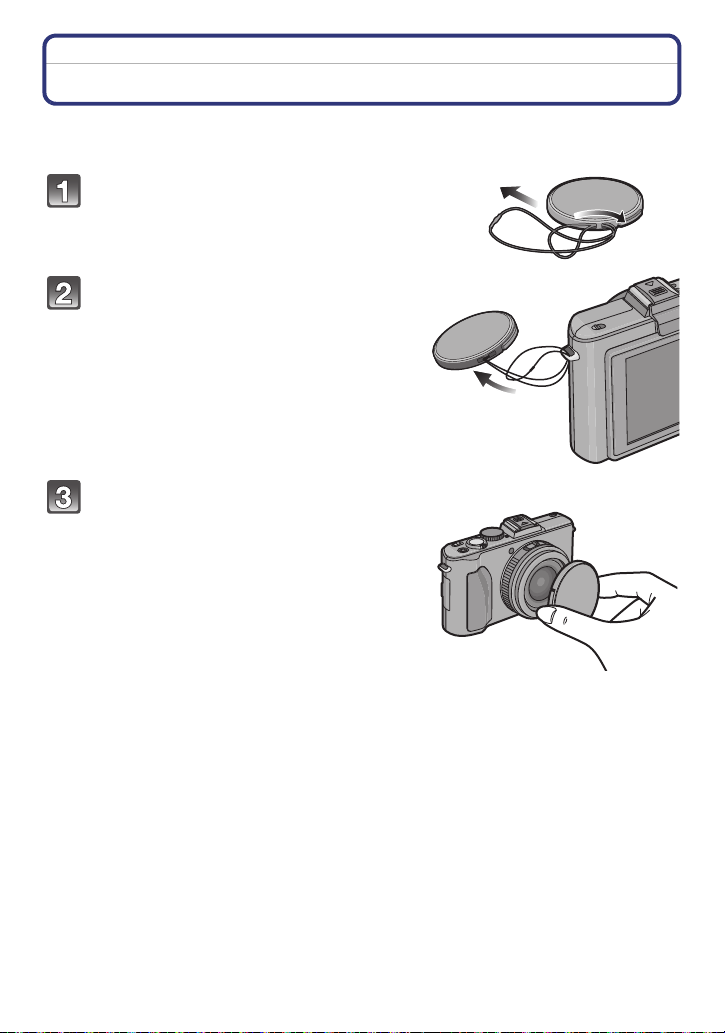
Před použitím
Uchycení Krytky objektivu
• Při vypnutí fotoaparátu nebo během jeho přepravování nasaďte krytku objektivu za účelem
ochrany jeho povrchu.
Provlékněte šňůrku otvorem na krytce
objektivu.
Pak provlékněte tuto šňůrku
otvorem na fotoaparátu.
Připněte krytku objektivu.
• Před přepnutím fotoaparátu do
záznamového režimu sundejte krytku
objektivu.
• Nezavěšujte toto zařízení ani se jím
nerozmachujte, když je připnutá krytka
objektivu.
• Dejte pozor, ať neztratíte krytku
objektivu.
- 13 -
Page 14

Před použitím
Uchycení Řemínku přes rameno
• Doporučujeme vám připnout při použití fotoaparátu popruh na rameno, abyste zabránili jeho
pádu.
Provlečte samotný řemínek očkem na
řemínek přes rameno na těle fotoaparátu.
A:Očko na popruh na rameno
Provlečte konec řemínku přes rameno
očkem ve směru šipky a poté jej provlečte
zarážkou.
Provlečte konec řemínku přes rameno
otvorem na další straně zarážky.
Protáhněte druhou stranu
řemínku přes rameno a
zkontrolujte, zda nepřečnívá
ven.
• Proveďte kroky 1 až 4 a poté uchyťte
druhou stranu řemínku přes rameno.
- 14 -
Page 15
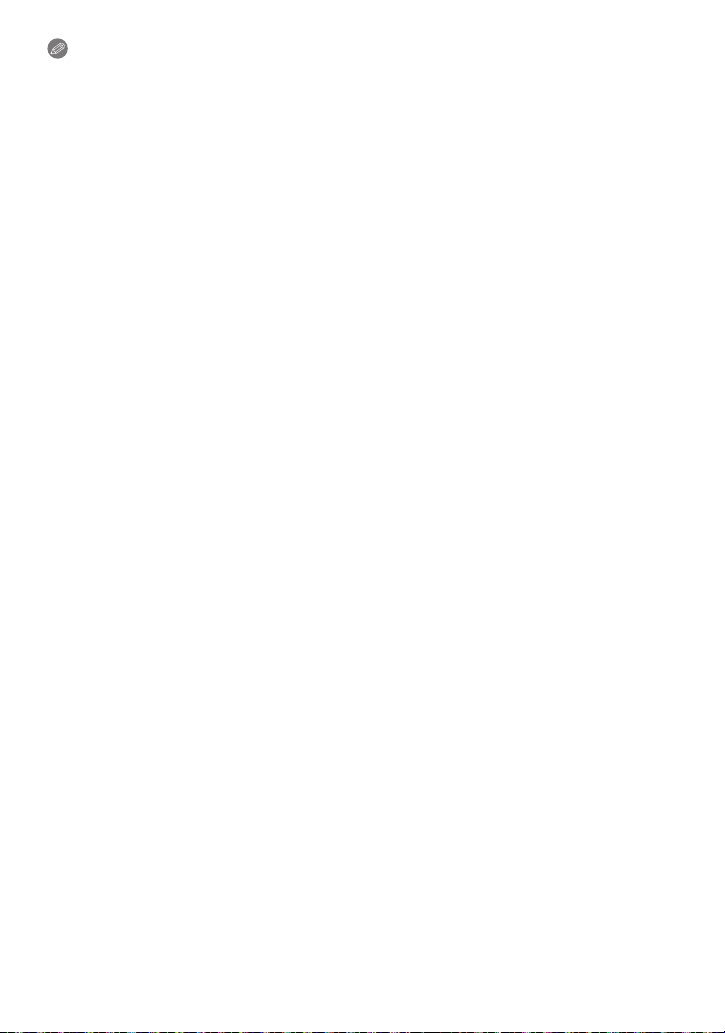
Před použitím
Poznámka
Ujistěte se o dodržení následujících kroků a správně uchyťte řemínek přes rameno.
•
• Zkontrolujte, zda je popruh pevně uchycen k fotoaparátu.
• Uchyťte popruh tak, aby se LOGO “LUMIX” nacházelo na vnější straně.
• Zavěste si řemínek přes rameno na vaše rameno.
– Neovíjejte si řemínek přes rameno na krk.
– Mohlo by to způsobit úraz nebo nehodu.
• Nenechávejte řemínek přes rameno na místech, kde na něj může dosáhnout malé dítě.
– Mohlo by to způsobit nehodu následkem neúmyslného ovinutí kolem krku.
- 15 -
Page 16
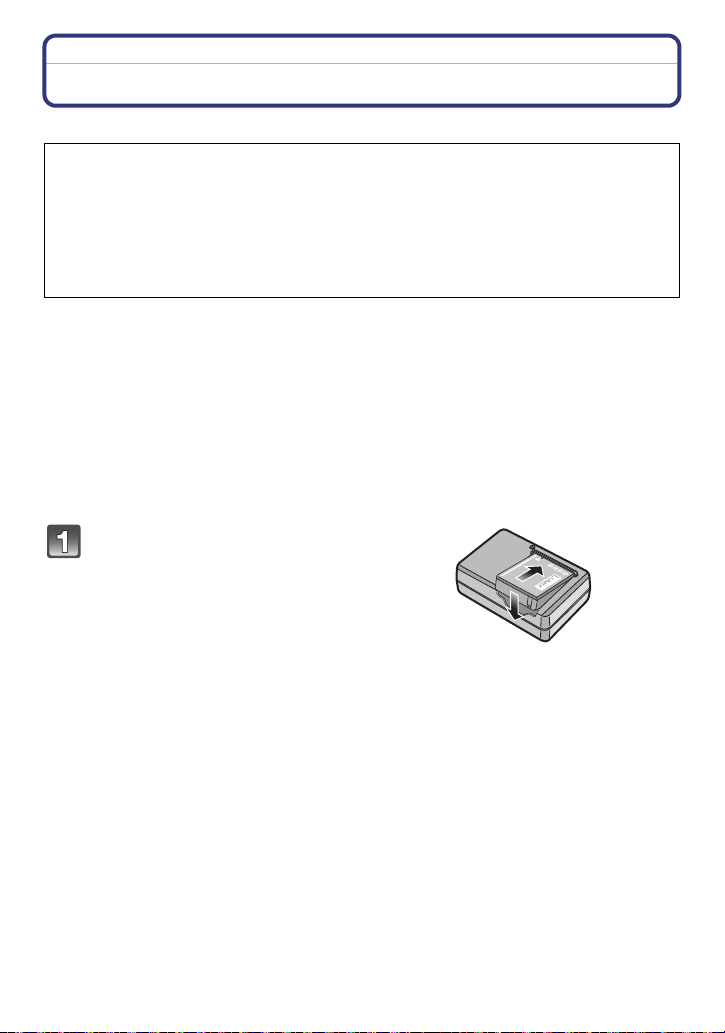
Příprava pro použití
Příprava pro použití
Nabíjení akumulátoru
∫ Akumulátory, které můžete použít v tomto zařízení
Byl zaznamenán výskyt padělaných akumulátorů, které se výrazně podobají
autentickým výrobkům dostupným na některých trzích. Některé z těchto výrobků
nejsou náležitě chráněné vnitřní ochranou odpovídající příslušným
bezpečnostním standardům. Proto hrozí nebezpečí, že tyto akumulátory mohou
způsobit požár nebo výbuch. Pamatujte, prosím, že nejsme nijak odpovědni za
jakoukoli nehodu nebo poruchy způsobené následkem použití padělaných
akumulátorů. Za účelem zajištění bezpečnosti výrobku vám doporučujeme
používat autentické akumulátory Panasonic.
Používejte nabíječku a akumulátor, které patří k tomuto fotoaparátu.
•
• Tot o zařízení disponuje funkcí identifikace bezpečně použitelných akumulátorů. Tuto
funkci podporují výhradně akumulátory. V tomto zařízení lze použít originální
akumulátory Panasonic nebo akumulátory třetí strany, certifikované firmou Panasonic.
(Klasické akumulátory, které nepodporují tuto funkci, nelze použít.) Kvalita, výkonnost a
bezpečnost akumulátorů třetí strany, které jsou jiné než originální, není zaručena.
∫ Nabíjení
•
Při zakoupení fotoaparátu akumulátor není nabitý. Proto jej před použitím nabijte.
• Nabíjení akumulátoru provádějte uvnitř.
• Doporučuje se nabíjet akumulátor při teplotě od 10 oC do 30 oC. (Také teplota samotného
akumulátoru se musí pohybovat v uvedeném rozmezí.)
Připněte akumulátor k
nabíječce a dbejte přitom na
dodržení směru jeho zasunutí.
- 16 -
Page 17
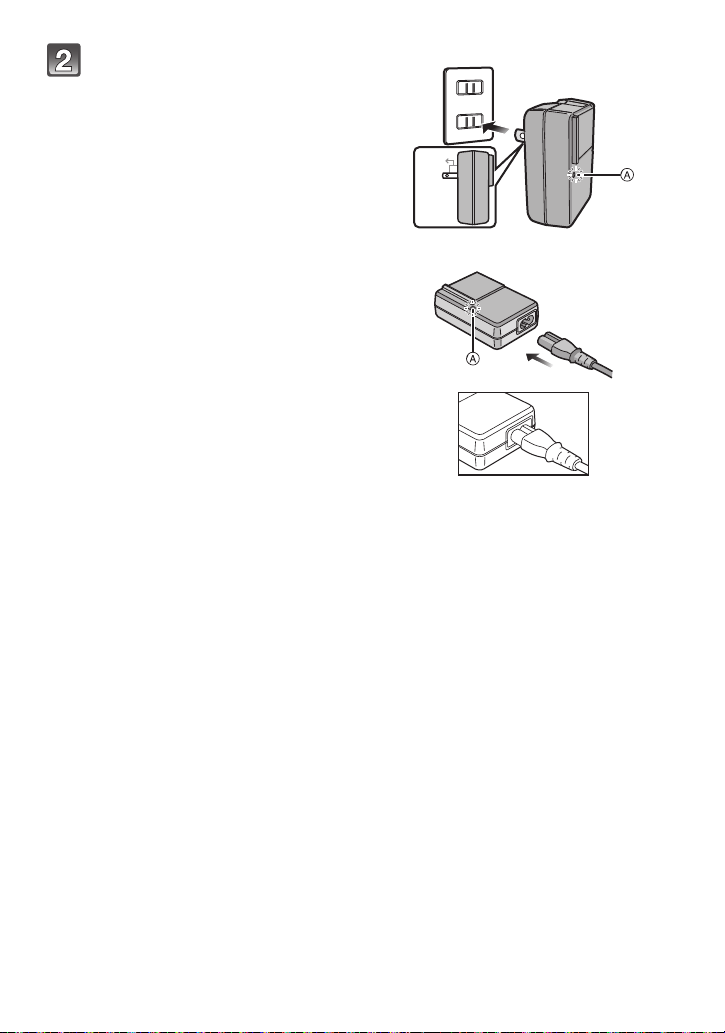
Příprava pro použití
90
typ zástrčky
Zapojte nabíječku do zásuvky
elektrického rozvodu.
• Po ukončení nabíjení odpojte nabíječku
ze zásuvky elektrického rozvodu a
odepněte akumulátor.
• Síťový kabel nebude zasunutý do
zásuvky síťového vstupu úplně.
Zůstane mezi nimi mezera znázorněná
vpravo.
typ přívodu
∫ Indikátor [CHARGE]
Zapnutí indikátoru [CHARGE]:
K zapnutí indikátoru [CHARGE]
Vypnutí indikátoru [CHARGE]:
K vypnutí indikátoru [CHARGE]
se nevyskytne žádný problém.
•
Když bliká indikátor [CHARGE]
– Teplota akumulátoru je příliš vysoká nebo příliš nízká. Doporučuje se nabít akumulátor znovu
v prostředí s teplotou od 10 oC do 30 oC.
– Když jsou svorky nabíječky nebo akumulátoru špinavé. V takovém případě je vyčistěte
suchým hadříkem.
A dojde při zahájení nabíjení.
A nabíječky dojde po úspěšném ukončení nabíjení, když
- 17 -
Page 18

Příprava pro použití
∫ Doba nabíjení
Doba nabíjení Přibližně 155 min
Uvedená doba nabíjení se vztahuje na zcela vybitý akumulátor. Doba nabíjení se může
•
lišit v závislosti na způsobu používání akumulátoru. Doba nabíjení akumulátoru v
horkém/chladném prostředí nebo dlouho nepoužívaného akumulátoru může být delší
než obvykle.
Doba nabíjení a počet zaznamenatelných snímků jsou při použití akumulátoru, který tvoří
součást volitelného příslušenství, stejné, jak je uvedeno výše.
∫ Stav akumulátoru
Údaj o stavu baterie je zobrazen na displeji
¢ Pod pojmem “displeji” se má na mysli LCD monitor tohoto zařízení a Externí hledáček pro
živý náhled (DMW-LVF1; příslušenství), je-li zvolen.
¢
.
[Nebude zobrazen při použití fotoaparátu se zapojeným síťovým adaptérem (volitelné
příslušenství).]
•
V případě vybití akumulátoru se barva indikátoru stavu změní na červenou a začne blikat.
(Indikátor stavu bude blikat i při vypnutí LCD monitoru.) Nabijte akumulátor nebo jej vyměňte za
jiný, plně nabitý.
Poznámka
•
Během nabíjení a po nabíjení se akumulátor ohřívá. Také samotný fotoaparát se při použití
ohřívá. Nejedná se o poruchu.
• Akumulátor se může znovu dobít, i když disponuje ještě nějakým zbývajícím nabitím, avšak
nedoporučuje se příliš často dobíjet plně nabitý akumulátor. (Protože by mohlo dojít k
charakteristickému vydutí.)
• Nenechávejte v blízkosti prostorů kontaktů nabíjecí zástrčky kovové předměty (jako
např. sponky). V opačném případě hrozí riziko požáru a/nebo zásahu elektrickým
proudem následkem zkratu nebo vyprodukovaného tepla.
- 18 -
Page 19
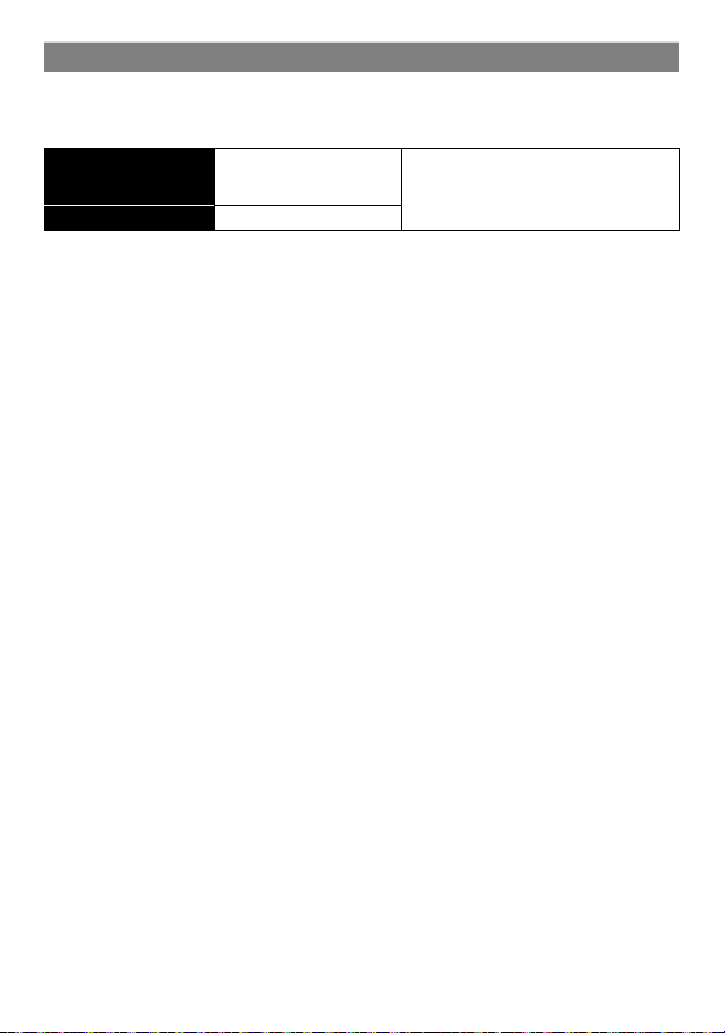
Příprava pro použití
Pibližná doba možného použití a poet zaznamenatelných snímk
∫ Záznam statických snímků
[při použití LCD monitoru/Externího hledáčku pro živý náhled (DMW-LVF1;
volitelné příslušenství)]
Počet
zaznamenatelných
snímků
Doba záznamu Přibližně 200 min
Snímací podmínky podle standardu CIPA
CIPA představuje zkratku [Camera & Imaging Products Association].
•
• Teplota: 23 oC/Vlhkost: 50%RH při zapnutém LCD monitoru.
• Použití paměťové karty SD Panasonic (32 MB).
• Použití dodaného akumulátoru.
• Zahájení záznamu po 30 sekundách od zapnutí fotoaparátu. (S funkcí optického stabilizátoru
obrazu nastavenou do [AUTO].)
• Záznam jednou za 30 sekund s plně nabitým bleskem při každém druhém snímku.
• Otáčení páčky zoomu z Tele na Wide nebo opačně při každém záznamu.
• Vypnutí fotoaparátu každých 10 záznamů a jeho ponechání ve vypnutém stavu až do poklesu
teploty akumulátoru.
Počet zaznamenatelných snímků se mění v závislosti na intervalu mezi jednotlivými
záznamy. Při prodloužení časového intervalu mezi jednotlivými záznamy počet
zaznamenatelných snímků poklesne. [Když jste například nasnímali jednu snímku
každé dvě minuty, počet snímků by se snížil přibližně na čtvrtinu ve srovnání se
snímky nasnímanými výše uvedeným způsobem (vychází se z jednoho snímku
nasnímaného každých 30 sekund).]
Přibližně 400 snímků
Podle norem CIPA v režimu programové
AE
- 19 -
Page 20
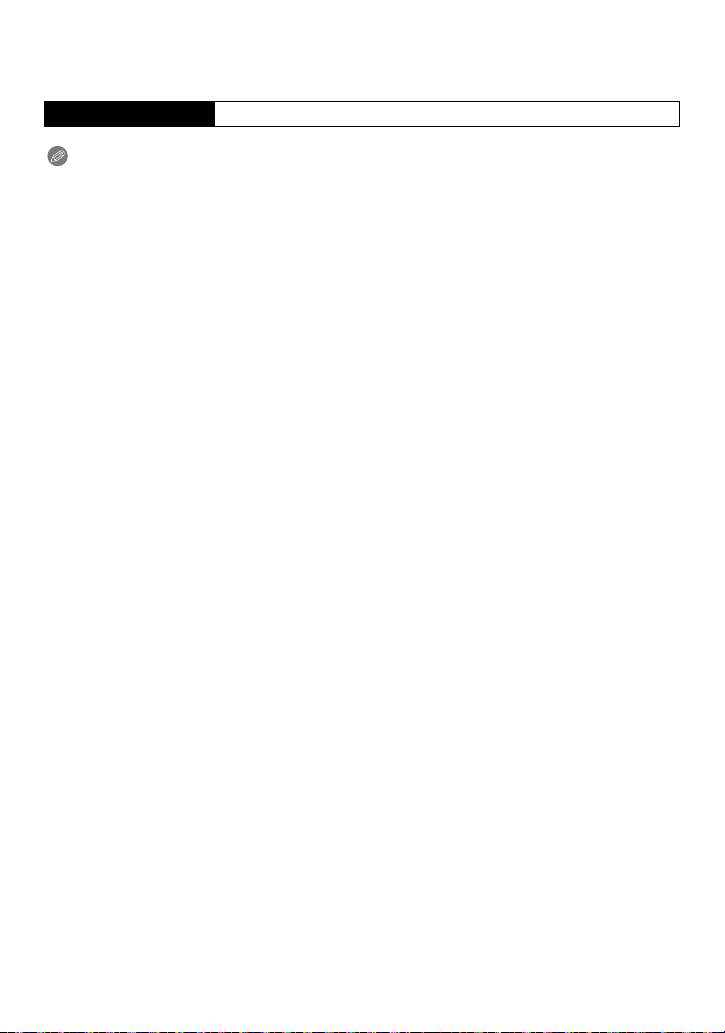
Příprava pro použití
∫ Přehrávání
[při použití LCD monitoru/Externího hledáčku pro živý náhled (DMW-LVF1;
volitelné příslušenství)]
Doba přehrávání Přibližně 360 min
Poznámka
Doba možného použití a počet zaznamenatelných snímků se bude lišit v závislosti na
•
prostředí a provozních podmínkách.
Například v následujících případech budou doby možného použití kratší a počet
zaznamenatelných snímků nižší.
– V prostředích s nízkou teplotou, jako např. na sjezdovkách.
– Při použití [AUTO POWER LCD] nebo [POWER LCD] (P32).
– Při opakovaném používání blesku a zoomu.
• Když se doba použitelnosti fotoaparátu stane mimořádně krátkou i po předepsaném nabití
akumulátoru, může se jednat o skončení životnosti akumulátoru. V takovém případě si zakupte
nový akumulátor.
- 20 -
Page 21
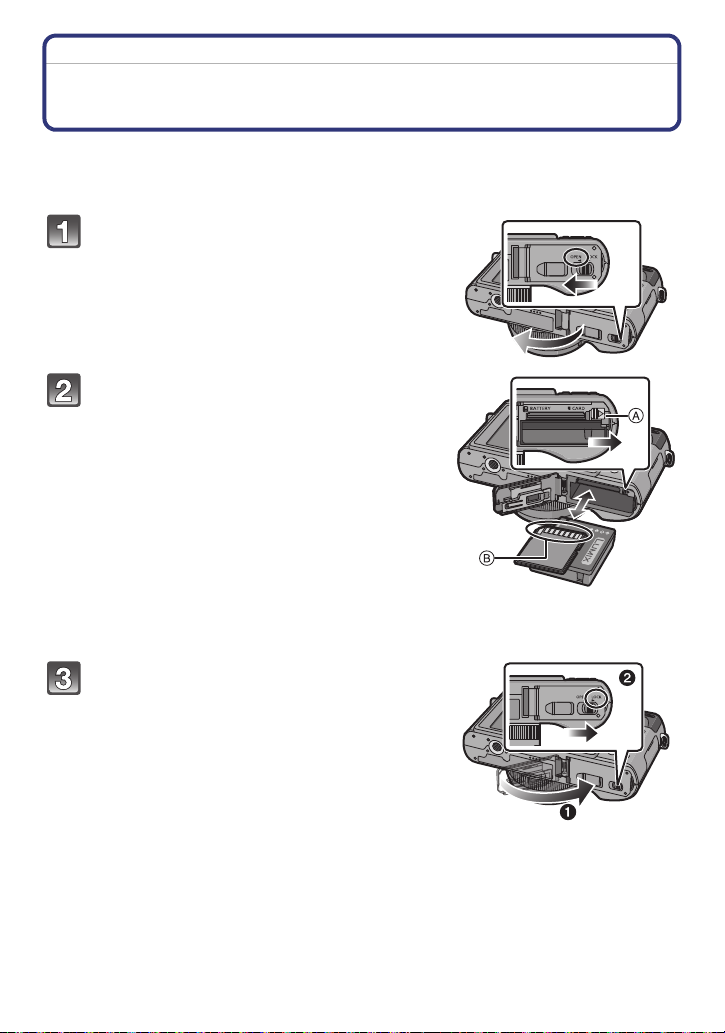
Příprava pro použití
Vkládání a vyjímání karty (volitelné příslušenství)/
akumulátoru
• Zkontrolujte, zda je toto zařízení vypnuté.
• Zavřete blesk.
• Doporučujeme vám používat kartu Panasonic.
Posuňte páčku odjištění ve směru šipky
a otevřete dvířka prostoru pro kartu/
akumulátor.
• Vždy používejte originální akumulátory
Panasonic.
• Při použití jiných akumulátorů nemůžeme
zaručit kvalitu tohoto výrobku.
Akumulátor: Zasuňte jej, dokud nedojde
k jeho zajištění páčkou A, a dbejte
přitom na dodržení směru zasouvání. Za
účelem vyjmutí akumulátoru potáhněte
páčku A ve směru šipky.
Karta: Zatlačte ji na doraz, dokud
neuslyšíte kliknutí, a dbejte přitom na
dodržení směru zasouvání. Při vyjímání
karty zatlačte kartu, dokud neuslyšíte
kliknutí, a poté ji vytáhněte směrem
nahoru.
B: Nedotýkejte se koncových svorek karty.
•
Není-li karta zasunuta na doraz, může dojít k jejímu poškození.
1:Zavřete dvířka prostoru pro kartu/
akumulátor.
2:Posuňte páčku odjištění ve směru
šipky.
• Když nelze dvířka prostoru pro kartu/akumulátor
zcela zavřít, vytáhněte kartu a zkontrolujte její
natočení a poté ji zkuste zasunout dovnitř znovu.
- 21 -
Page 22
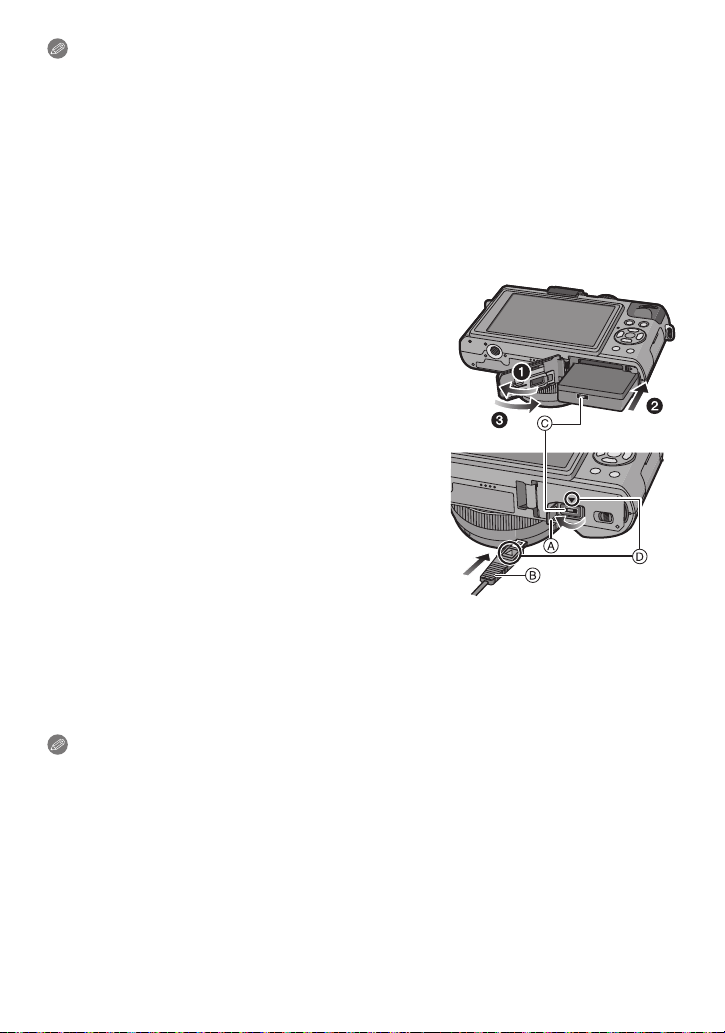
Příprava pro použití
Poznámka
Po použití vyjměte akumulátor. Vyjmutý akumulátor skladujte v obalu na akumulátor
•
(dodaném).
• Nevyjímejte akumulátor dříve, než zhasne LCD monitor a indikátor stavu (zelený), protože v
opačném případě by nastavení fotoaparátu nemusela být správně uložena.
• Dodaný akumulátor byl navržen výhradně pro tento fotoaparát. Nepoužívejte jej proto v jiných
zařízeních.
• Po uplynutí dlouhé doby od nabití akumulátoru bude akumulátor vybitý.
• Před vyjmutím karty nebo akumulátoru vypněte fotoaparát a vyčkejte, dokud indikátor stavu
zcela nezhasne. (V opačném případě se může stát, že toto zařízení nebude pracovat
normálně, a může dojít k poškození samotné karty nebo ke ztrátě zaznamenaných snímků.)
∫ Použití síťového adaptéru (volitelné příslušenství) a spojovacího členu
stejnosměrného napájení (volitelné příslušenství) místo akumulátoru
Síťový adaptér (volitelné příslušenství) lze použít
výhradně s určeným spojovacím členem
stejnosměrného napájení od firmy Panasonic
(volitelné příslušenství). Síťový adaptér (volitelné
příslušenství) nelze použít samostatně.
1 Otevřete dvířka prostoru pro kartu/akumulátor.
2 Vložte spojovací člen stejnosměrného napájení a
dbejte přitom na dodržení vyznačeného směru.
3 Zavřete dvířka prostoru pro kartu/akumulátor.
Ujistěte se, že jsou dvířka prostoru pro kartu/
•
akumulátor zavřená.
4 Otevřete kryt spojovacího členu stejnosměrného
napájení A.
•
V případě obtížného otevírání zatlačte na kryt
spojovacího členu a otevřete jej zevnitř při otevřených
dvířkách prostoru pro kartu/akumulátor.
5 Zasuňte síťový adaptér do zásuvky elektrického
rozvodu.
6 Připojte síťový adaptér B do zásuvky [DC IN] C spojovacího členu stejnosměrného
napájení.
D Vyrovnejte označení a zasuňte.
• Ujistěte se, že bude použit výhradně spojovací člen stejnosměrného napájení pro tento
fotoaparát. Použití jiného zařízení by mohlo způsobit poškození.
Poznámka
•
Vždy používejte originální síťový adaptér Panasonic (volitelné příslušenství).
• Při použití síťového adaptéru použijte síť ový kabel dodaný se síť ovým adaptérem.
• Při připojeném spojovacím členu stejnosměrného napájení nelze použít některé druhy stativů.
• Toto z ařízení nemůže být postaveno do vzpřímené polohy, když je připojen síťový adaptér.
Když jej někam pokládáte během jeho činnosti, doporučujeme uložit jej na jemný hadřík.
• Před otevřením dvířek prostoru pro kartu/akumulátor se ujistěte o odpojení síťového adaptéru.
• Když spojovací člen stejnosměrného napájení není potřebný, odpojte jej od digitálního
fotoaparátu. Kromě toho nechte zavřený kryt spojovacího členu stejnosměrného napájení.
• Přečtěte si také pokyny pro použití síťového adaptéru a spojovacího členu stejnosměrného
napájení.
• Při záznamu filmů doporučujeme použít dostatečně nabitý akumulátor nebo síťový adaptér.
• Když během záznamu filmu s použitím síť ového adaptéru dojde k přerušení napájení
následkem přerušení dodávky elektrické energie nebo odpojení síťového adaptéru, film, který
byl zaznamenáván, nebude zaznamenán.
- 22 -
Page 23
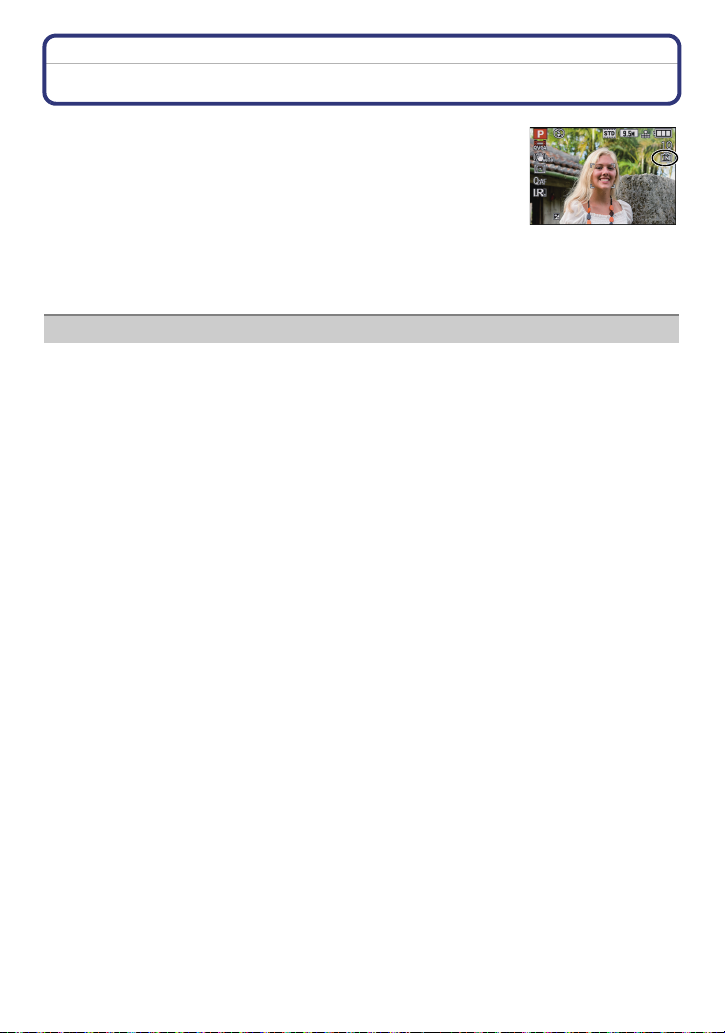
Příprava pro použití
Vestavěná paměť/Karta
S tímto zařízením je možné provádět následující úkony.
•
Bez vložení karty: Je možný záznam snímků do vestavěné pamětí
a jejich přehrávání.
• S vloženou kartou: Je možný záznam snímků na kartu a jejich
přehrávání.
• Použití vestavěné paměti
k > ð (Indikátor přístupu¢)
• Použití karty
† (Indikátor přístupu¢)
¢ Indikátor přístupu bliká červeně při záznamu snímků do vestavěné paměti (nebo na kartu).
Vestavěná paměť
• Zaznamenané snímky z ní můžete zkopírovat na kartu. (P176)
• Velikost paměti: Přibližně 40 MB
• Zaznamenatelé filmy: pouze QVGA (320k240 pixelů)
• Vesta věná paměť může být použita jako paměťové zařízení pro dočasné uložení, když karta
začíná být plná.
• Doba přístupu do vestavěné paměti může být delší než doba přístupu na kartu.
- 23 -
Page 24
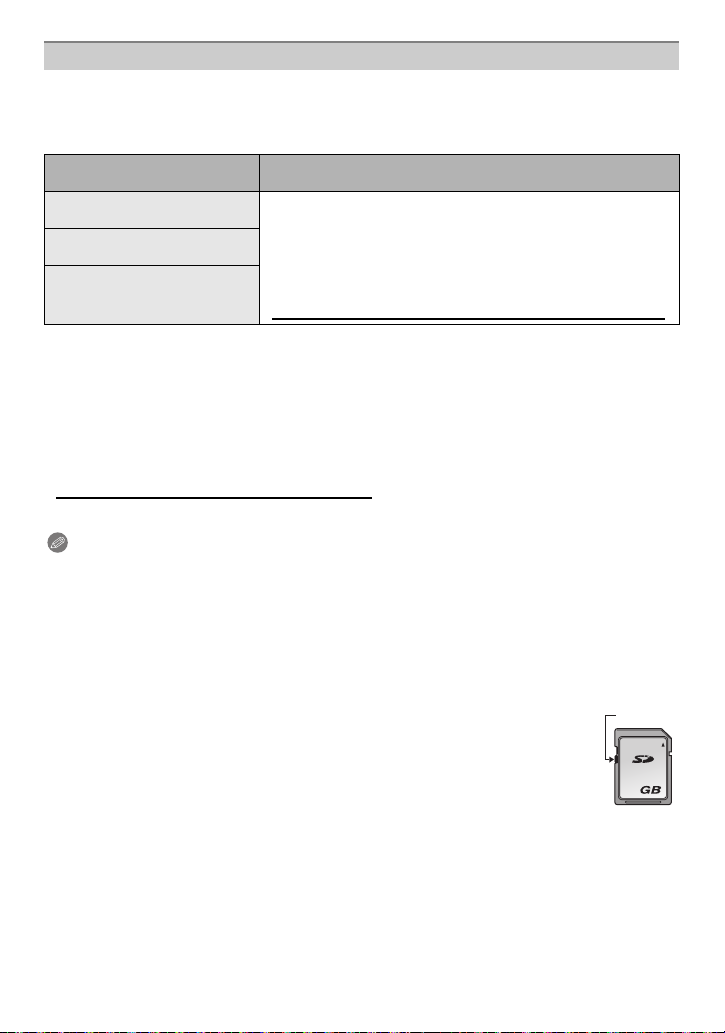
Příprava pro použití
2
A
Karta
Na tomto zařízení mohou být použity následující druhy karet, které vyhovují standardu SD
videa.
(V následujícím textu jsou tyto karty označeny pouze jako karta.)
Typy karet, které se mohou
používat na tomto zařízení
Paměťová karta SD
(8 MB až 2 GB)
Paměťová karta SDHC
(4 GB až 32 GB)
Paměťová karta SDXC
(48 GB, 64 GB)
•
Pouze karty označené logem SDHC (poukazujícím na to, že karta splňuje požadavky
standardů SD videa) mohou být použity jako karty s kapacitou od 4 GB do 32 GB.
• Pouze karty označené logem SDXC (poukazujícím na to, že karta splňuje požadavky
standardů SD videa) mohou být použity jako karty s kapacitou od 48 GB a 64 GB.
• Pro pořízení videosekvencí v
nebo vyšší. Kartu SD s rychlostní třídou “Třídou 6” nebo vyšší použijte i pro videosekvence v
[MOTION JPEG].
¢ Třída rychlosti karet SD představuje standard rychlosti pro nepřetržitý zápis.
• Paměťová karta SDHC se může používat se zařízením
kompatibilním s paměťovými kartami SDHC nebo s
paměťovými kartami SDXC.
• Paměťová karta SDXC se může používat se zařízením
kompatibilním s paměťovými kartami SDXC.
• Před použitím paměťových karet SDXC na PC nebo na jiném
zařízení zkontrolujte, zda je kompatibilní.
http://panasonic.net/avc/sdcard/information/SDXC.html
¢
používejte kartu SD s rychlostní třídou [AVCHD Lite] “Třídou 4”
Poznámky
• Potvrďte si, prosím, nejnovější informace na následující internetové stránce.
http://panasonic.jp/support/global/cs/dsc/
(Tato stránka je k dispozici pouze v angličtině.)
Poznámka
Když je rozsvícen indikátor přístupu [během zápisu, čtení nebo vymazávání snímků
•
nebo během formátování vestavěné paměti nebo karty (P40)], nevypínejte toto zařízení,
neodpojujte akumulátor a nevytahujte kartu ani neodpojujte síťový adaptér (volitelné
příslušenství). Kromě toho nevystavujte fotoaparát vibracím, nárazům ani statické
elektřině.
Mohlo by totiž dojít k poškození karty nebo dat uložených na kartě i k poškození tohoto
zařízení.
Když operace selže následkem vibrací, nárazu nebo statické elektřiny, zopakujte ji
znovu.
• Vybavení přepínačem Zápisu-Ochrany A (Když je tento přepínač přepnut do
polohy [LOCK], nebude možný žádný další zápis, vymazávání ani formátování.
Možnost zápisu, vymazávání a formátování dat bude obnovena po jeho vrácení do
původní polohy.)
• Údaje ve vestavěné paměti nebo na kartě mohou být poškozeny nebo ztraceny
působením elektromagnetických vln, statické elektřiny nebo následkem poruchy
fotoaparátu nebo karty. Proto vám doporučujeme uložit důležité údaje do PC apod.
• Neformátujte kartu na vašem PC nebo na jiném zařízení. Formátujte ji pouze ve fotoaparátu,
aby byla zajištěna správná operace. (P40)
• Udržujte paměťovou kartu mimo dosah dětí, abyste předešli jejímu spolknutí.
- 24 -
Page 25
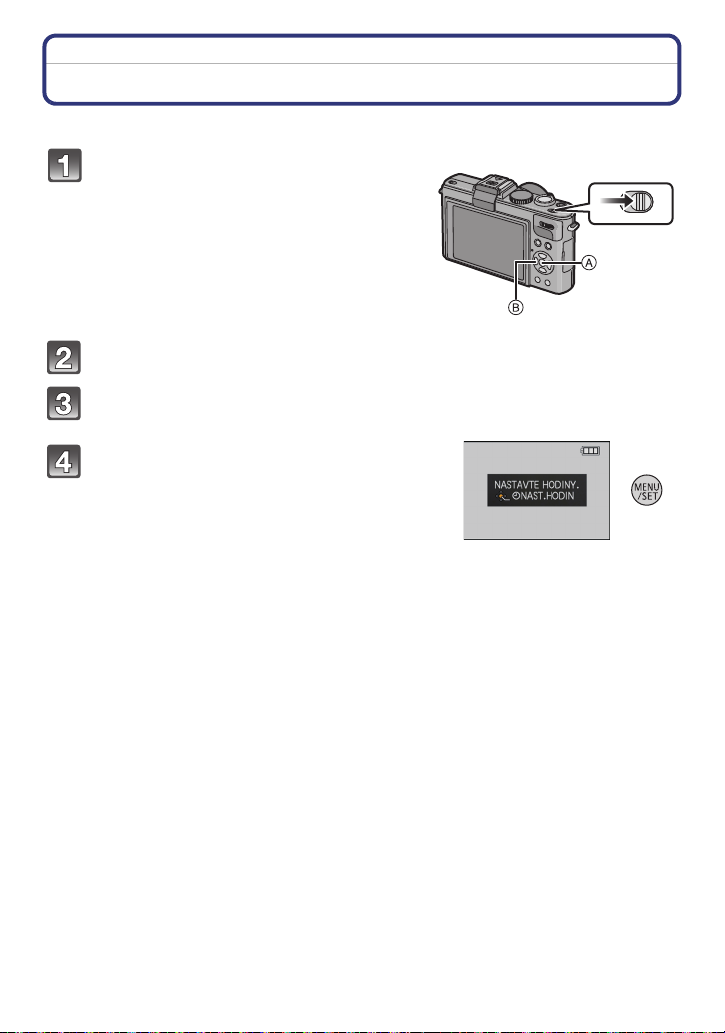
Příprava pro použití
Nastavení data/času (Nastavení hodin)
• Při zakoupení fotoaparátu hodiny nejsou nastavené.
Zapněte fotoaparát.
A Tlačítko [MENU/SET]
B Kurzorová tlačítka
• Když nedojde k zobrazení strany pro volbu
jazyka, přejděte na krok 4.
Stiskněte [MENU/SET].
Zvolte jazyk stisknutím 3/4 a stiskněte [MENU/SET].
• Bude zobrazeno hlášení [NASTAVTE HODINY.].
Stiskněte [MENU/SET].
OFF ON
- 25 -
Page 26
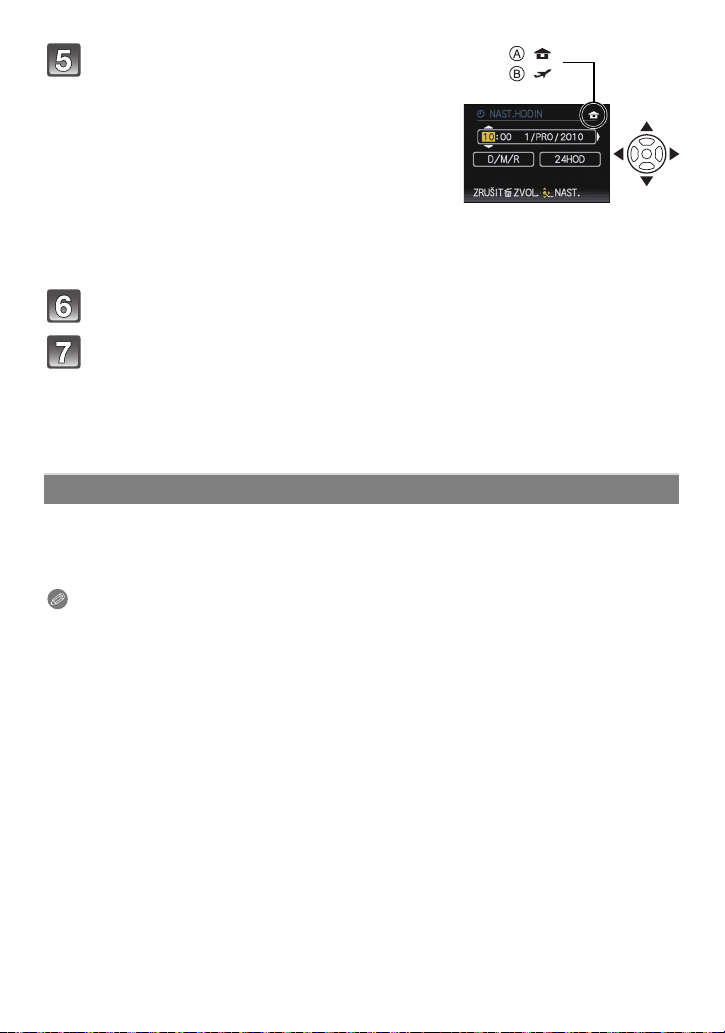
Příprava pro použití
:
:
Stisknutím 2/1 zvolte položky (rok, měsíc,
den, hodinu, minuty, posloupnost zobrazení
nebo formát zobrazení času) a nastavte je
stisknutím 3/4.
A: Čas v domácí oblasti
B: Čas v cíli vaší cesty (P122)
•
Zvolte formát zobrazení času, [24HOD] nebo
[AM/PM].
• Při volbě [AM/PM] bude čas zobrazen v podobě AM/PM (dopoledne/odpoledne).
• Při volbě formátu zobrazení času [AM/PM] bude půlnoc zobrazena jako AM 12:00 a
poledne bude zobrazeno jako PM 12:00. Tento formát zobrazení je běžný v U.S.A. a v
některých jiných zemích.
• Můžete jej zrušit bez nastavení hodin stisknutím [‚].
Nastavte stisknutím [MENU/SET].
Stiskněte [MENU/SET].
• Stisknutím [‚] se vraťte na stranu nastavení.
• Po dokončení nastavování hodin vypněte fotoaparát. Poté jej znovu zapněte a
zkontrolujte, zda údaje na displeji odpovídají provedeným nastavením.
• Při stisknutí [MENU/SET] za účelem dokončení nastavení bez nastavení hodin nastavte
přesný čas; postupujte dle níže uvedeného postupu “Změna nastavení hodin”.
Změna nastavení hodin
Zvolte [NAST.HODIN] v menu [ZÁZN.] nebo [NAST.] a stiskněte 1. (P28)
Změna nastavení času může být provedena v krocích 5 a 6.
•
• Nastavení času je udržováno po dobu 3 měsíců prostřednictvím vestavěné baterie i bez
baterie. (Nechte zařízení nabít po dobu 24 hodin za účelem nabití vestavěné baterie.)
Poznámka
K zobrazení hodin dojde při opakovaném stisknutí [DISPLAY] během záznamu.
•
• Můžete nastavit tok v rozmezí od 2000 do 2099.
• Když nejsou hodiny nastavené, není možné vytisknout správné datum při tisku data na
snímcích s použitím [TEXT.ZNAČKA] (P164) ani objednat tisk snímků ve fotografickém studiu.
• Když jsou hodiny nastavené, je možno vytisknout správné datum i tehdy, pokud není
zobrazené na displeji fotoaparátu.
- 26 -
Page 27

Příprava pro použití
Nastavení menu
Tento fotoaparát je dodáván s menu, která umožňují nastavení snímání snímků a jejich
přehrávání dle vašich požadavků, a menu, která umožňují další zábavu s fotoaparátem a
jeho snazší používání.
Konkrétně menu [NAST.] obsahuje některá důležitá nastavení týkající se hodin
fotoaparátu a napájení. Před použitím fotoaparátu zkontrolujte nastavení tohoto menu.
Menu režimu ! [ZÁZN.] (P124 až 150)
• Toto menu vám
umožňuje nastavit
Barevnost, Citlivost
nebo Počet pixelů
apod. snímků, které
nasnímáte.
Menu režimu [VIDEO]
(P151 až 152)
• Toto menu vám
umožňuje nastavit
[REŽIM ZÁZNAMU],
[KVALITA ZÁZN.] a
ostatní formáty
záznamu filmů.
Menu [NAST.] (P31 až 40)
• Toto menu vám umožňuje provést nastavení hodin, volbu nastavení
provozních tónů a realizaci dalších nastavení, která vám mohou
usnadnit zacházení s fotoaparátem.
• Menu [NAST.] může být nastaveno z menu [ZÁZN.] nebo z menu
[PŘEHR.].
MODE Menu [PŘEHRÁVÁNÍ]
(P58, 154 až 158)
• Toto menu vám
umožní zvolit
nastavení způsobů
přehrávání, jako
přehrávání nebo
automatické
prohlížení pouze
snímků nastavených jako [OBLÍBENÉ].
Menu režimu ( [PŘEHR.] (P161 až 176)
• Toto menu vám
umožňuje nastavit
ochranu, ořezání
nebo nastavení
tisku apod.
zaznamenaných
snímků.
Poznámka
Vzhledem k charakteristikám fotoaparátu se může stát, že nebude možné nastavit některé
•
funkce nebo že některé funkce nebudou pracovat při některých podmínkách použití
fotoaparátu.
- 27 -
Page 28

Příprava pro použití
OFF ON
B
C
E
D
Položky menu nastavení
Ta to část popisuje způsob volby menu režimu [ZÁZN.] a stejné nastavení lze použít i pro
menu režimu [VIDEO] a také pro menu režimu [PŘEHR.] a pro menu režimu [NAST.].
Příklad: Nastavení [AF REŽIM] od [Ø] do [š] v režimu programové AE
Zapněte fotoaparát.
A Tlačítko [MENU/SET]
Nastavte otočný ovladač režimu na [ ].
• Za účelem nastavení menu přehrávání přejděte na
krok 3 stisknutím [(].
Zobrazte menu stisknutím [MENU/SET].
B Ikona vypínače menu
C Položka menu
D Strana menu
E Nastavení
• Strany menu můžete snadno přepínat otáčením
páčky zoomu.
Zvolte [AF REŽIM] stisknutím 3/4.
• Zvolte položku ve spodní části a poté přejděte na
druhou stranu stisknutím 4.
Stiskněte 1.
• V závislosti na dané položce se může stát, že
nastavení nebude zobrazeno nebo že bude
zobrazeno odlišným způsobem.
Zvolte [š] stisknutím 3/4.
- 28 -
Page 29
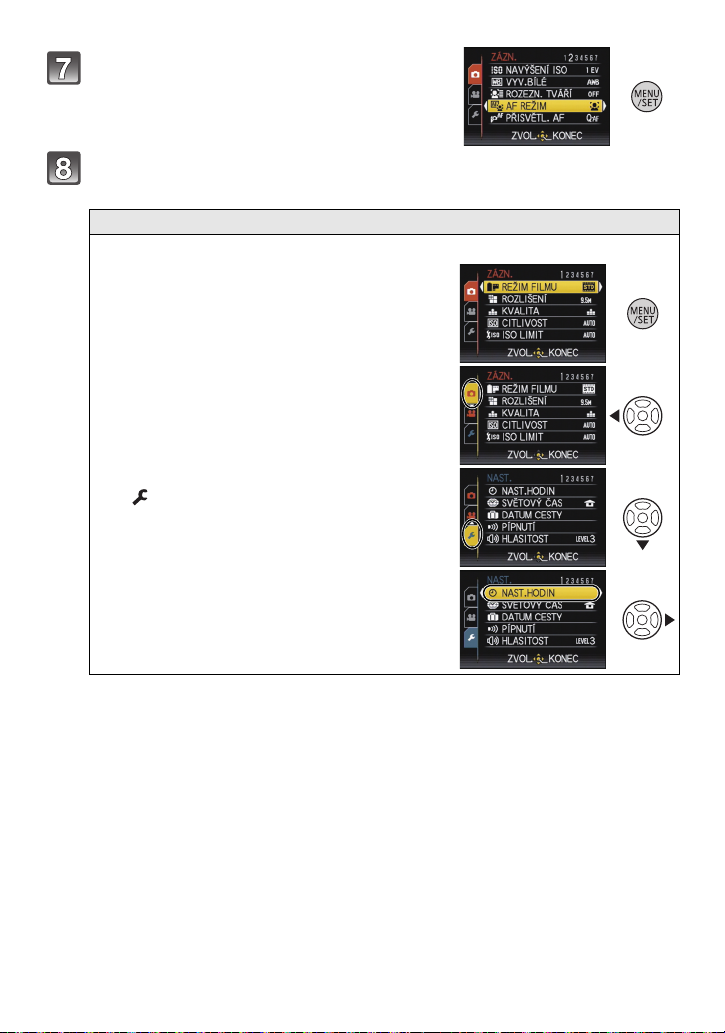
Příprava pro použití
Nastavte stisknutím [MENU/SET].
Zavřete menu stisknutím [MENU/SET].
Přepínání ostatních menu
např.: Přepnutí do menu [NAST.]
1 Zobrazte menu stisknutím [MENU/SET].
2 Stiskněte 2.
3 Zvolte ikonu menu [NAST.] stisknutím 4
[].
4 Stiskněte 1.
•
Zvolte další položku menu a nastavte ji.
- 29 -
Page 30
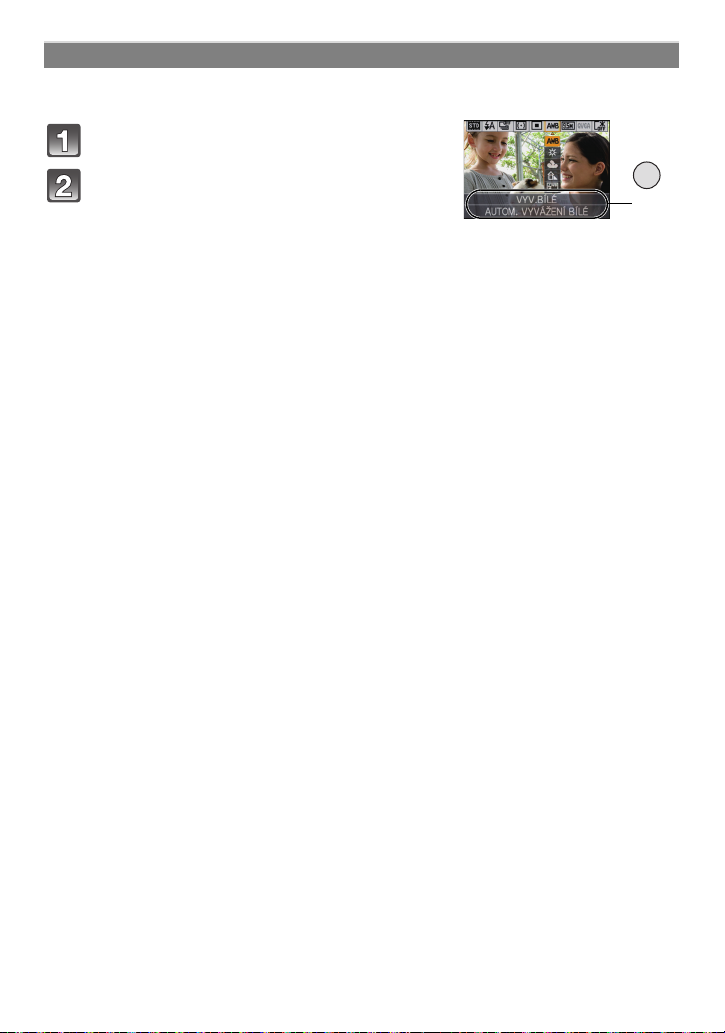
Příprava pro použití
A
Použití menu rychlého nastavení
Při použití menu rychlého nastavení bude možné snadno najít nastavení menu.
•
Některé položky menu nemohou být nastaveny prostřednictvím režimů.
Stiskněte [Q.MENU] během záznamu.
Zvolte položku menu a nastavení
stisknutím 3/4/2/1 a poté zavřete menu
stisknutím [MENU/SET].
A Budou zobrazeny položky, které je třeba nastavit, a
příslušná nastavení.
• Můžete nastavit následující položky, a to konkrétně stisknutím [DISPLAY].
[VYV.BÍLÉ] (P131)/[AF REŽIM] (P134)
Q.MENU
- 30 -
Page 31

Příprava pro použití
123
2
3
Dle potřeby proveďte tato nastavení.
Menu nastavení
[NAST.HODIN], [ÚSPORNÝ REŽIM] a [AUTO PŘEHRÁNÍ] představují důležité položky.
Před jejich použitím zkontrolujte jejich nastavení.
V inteligentním automatickém režimu lze nastavit pouze [NAST.HODIN], [SVĚTOVÝ ČAS],
•
[PÍPNUTÍ], [JAZYK] a [DEMO OIS] (P40).
Podrobnější informace ohledně způsobu volby nastavení menu [NAST.] jsou
uvedeny na P28.
U [NAST.HODIN]
Podrobnější informace najdete na P25.
•
Nastavení data/času.
Nastavte čas ve vaší domácí oblasti a v cíli vaší cesty.
“ [CÍL CESTY]:
[SVĚTOVÝ ČAS]
Oblast cíle vaší cesty
– [DOMA]:
Vaše domácí oblast
• Podrobnější informace najdete na P122.
Nastavte datum odchodu a datum návratu z dovolené.
— [DATUM CESTY]
[PLÁN CESTY]
[OFF]/[SET]
[LOKALITA]
[OFF]/[SET]
• Podrobnější informace najdete na P119.
Umožní vám nastavit pípnutí a zvuk závěrky.
r [ÚROVEŇ PÍPNUTÍ]:
r [PÍPNUTÍ]
[s] (Vypnutá)
[t] (Nízká)
[u] (Vysoká)
[] (Vypnutá)
[ ] (Nízká)
[ ] (Vysoká)
[TÓN PÍPNUTÍ]:
1
[]/[]/[]
u [HLASITOST]
[]/[]/[]
Nastavte hlasitost reproduktoru na jednu ze 7 úrovní.
• Po připojení fotoaparátu k TV se hlasitost reproduktorů nezmění.
[HLAS.ZÁVĚRKY]:
[TÓN ZÁVĚRKY]:
- 31 -
Page 32

Příprava pro použití
Je možné zaregistrovat až do 4 sad aktuálních nastavení
fotoaparátu jako uživatelských sad.
[NAST. PROFILŮ]
(Pouze režim záznamu)
[ ]/[ ]/[ ]/[ ]
• Podrobnější informace najdete na P90.
Přiřaďte menu tlačítku 4. Tímto způsobem lze pohodlně
zaregistrovat menu, které se používá nejčastěji.
[Fn TLAČÍTKO]
(Pouze režim záznamu)
[REŽIM FILMU]/[KVALITA]/[REŽIM MĚŘENÍ]/[VYV.BÍLÉ]/
[AF REŽIM]/[i.EXPOZICE]/[POMŮCKY]/[ MÍSTO ZÁZN]/
[Č. ZBÝVAJÍCÍ]/[BLESK]/[EXP. VĚJÍŘ]/[VĚJÍŘ POMĚRŮ]
• Podrobnější informace o menu režimu [ZÁZN.] najdete na P124.
• V závislosti na nastaveních může být [Fn TLAČÍTKO] vyřazen z činnosti.
Tato nastavení menu usnadňují pohled na LCD monitor, když se
nacházíte na světlých místech.
[OFF]
[LCD REŽIM]
„ [AUTO POWER LCD]:
Jas je nastaven automaticky v závislosti na tom, jak světlé je okolí
fotoaparátu.
… [POWER LCD]:
LCD monitor se stane světlejším a snáze viditelným při snímání
snímků venku.
• Jas snímků zobrazených na LCD monitoru bude zvýšen do takové míry, že některé subjekty
mohou být na něm zobrazeny odlišně než ve skutečnosti. To však nemá žádný vliv na
zaznamenané snímky.
• Při záznamu v režimu zesvětlení LCD bude běžný jas LCD monitoru obnoven automaticky po
uplynutí 30 sekund. Jas LCD monitoru můžete kdykoli obnovit stisknutím libovolného tlačítka.
• Když je displej špatně vidět kvůli zářícímu slunečnímu nebo jinému světlu, zacloňte fotoaparát
rukou.
• Počet zaznamenatelných snímků poklesne v režimu Automatické zesvětlení LCD a v režimu
Zesvětlení LCD.
• V režimu přehrávání nelze zvolit [AUTO POWER LCD].
[VELIKOST ZOBR.]
Slouží ke změně velikosti zobrazení ikon a stran menu.
[STANDARD]/[LARGE]
- 32 -
Page 33

Příprava pro použití
Nastavte vzor nebo polohu řádků s informacemi, které se
zobrazují při snímání snímků. Dále můžete nastavit, zda při
zobrazení řádku s informacemi mají být zobrazeny také
informace o záznamu. (P64)
[INF.O ZÁZN.]:
[POMŮCKY]
[OFF]
[ON]
[SCHÉMA]:
[]
[]
[]:Je možné nastavit polohu řádku s informacemi. Ohledně
způsobu nastavení si přečtěte P65.
• [SCHÉMA] je v inteligentním automatickém režimu nastaven na [ ].
To umožňuje nastavit, zda má nebo nemá být zobrazován
[HISTOGRAM]
histogram. (P66)
[OFF]/[ON]
[ MÍSTO ZÁZN]
Slouží ke kontrole úhlu pohledu při záznamu filmů.
[OFF]/[ON]
• Zobrazení záznamu filmu v rámečku je pouze přibližné.
• Zobrazování záznamu v rámečku může být ukončeno při použití zoomu směrem k Tele, v
závislosti na nastavení velikosti obrazu.
• Tuto funkci nelze použít v inteligentním automatickém režimu.
Slouží k přepínání mezi zobrazením počtu zaznamenatelných
snímků a dostupnou zbývající dobou záznamu.
[ZBÝV.SNÍMKY]:
[Č. ZBÝVAJÍCÍ]
Slouží k zobrazení počtu zaznamenatelných snímků při snímání
statických snímků.
[ZBÝVAJÍCÍ ČAS]:
Slouží k zobrazení dostupné zbývající doby záznamu pro záznam
filmu.
- 33 -
Page 34

Příprava pro použití
Když je aktivována funkce automatické kontroly snímku při
[ZOBR. PŘEPALY]
přehrávání, plochy nasycené bílou budou zobrazeny, jakoby
černobíle blikaly.
[OFF]/[ON]
• Když se na snímku vyskytují plochy nasycené bílou,
doporučujeme kompenzovat expozici záporným
směrem (P77) na základě histogramu (P66) a
nasnímat snímek znovu. Výsledkem bude
pravděpodobně snímek s vyšší kvalitou.
• K výskytu ploch nasycených bílou může dojít při
malé vzdálenosti mezi fotoaparátem a subjektem
snímaným s použitím blesku.
Když je v takovém případě [ZOBR. PŘEPALY] nastaveno na [ON], plocha přímo osvětlená
bleskem bude nasycena bílou a bude černobíle blikat.
• Zvýraznění nepracuje během multipřehrávání (P59), vyhledávání s použitím kalendáře (P161),
zoomového přehrávání (P60) nebo přehrávání filmů (P159).
[ON] [OFF]
Tato funkce umožňuje uložit polohu zoomu a polohu MF
(manuální zaostření), když je vypnuté napájení – přepnuté na
[OFF].
[OBNOV ZOOM]:
Při následném zapnutí napájení [ON] bude proveden automatický
[OBN. OBJEKTIV]
návrat do polohy zoomu z okamžiku vypnutí [OFF].
[OFF]/[ON]
[OBNOV MF OSTŘ.]:
Slouží k uložení nastavení polohy MF do paměti při manuálním
zaostření. Při návratu k záznamu s manuálním zaostřováním
bude poloha, uložená do paměti, obnovena.
[OFF]/[ON]
• Poloha MF bude uložena do paměti v následujících případech:
– Vypněte fotoaparát
– Při přepnutí přepínače volby zaostřování do kterékoli jiné polohy než [MF]
– Při přepnutí do režimu přehrávání
• Při nastavení [OBNOV ZOOM] na [OFF] bude poloha zoomu nastavena v každém případě na
širokoúhlý.
• Když je [OBNOV MF OSTŘ.] nastaveno na [OFF], poloha MF bude odpovídat vzdálenosti
zaostřené v okamžiku záznamu s manuálním zaostřováním.
• V závislosti od podmínek záznamu se uložená a obnovená poloha MF může vzájemně lišit.
• Při nastavení [PŘEDSÁDKA] na [ ] je [OBNOV ZOOM] nastaveno na [OFF] .
- 34 -
Page 35

Příprava pro použití
Při ručním zaostřování se ve středu displeje objeví pomocná
obrazovka a pomáhá při zaostřování na snímaný objekt.
[MF LUPA]
[OFF]
[MF1]: Střed obrazovky je rozšířen.
[MF2]: Střed displeje bude roztažen na celý displej.
• Podrobnější informace najdete na P84.
Prostřednictvím nastavení těchto menu můžete prodloužit
životnost akumulátoru.
Dále dojde k automatickému vypnutí LCD monitoru, když se
monitor nepoužívá, aby se zabránilo vybití akumulátoru.
p [REŽIM SPÁNKU]:
Když fotoaparát zůstane bez použití po dobu nastavenou
q
[ÚSPORNÝ REŽIM]
prostřednictvím tohoto nastavení, dojde k jeho automatickému
vypnutí.
[OFF]/[2MIN.]/[5MIN.]/[10MIN.]
[AUTO LCD VYP.]:
Když fotoaparát zůstane bez použití po dobu nastavenou
prostřednictvím tohoto nastavení, dojde k automatickému vypnutí
LCD monitoru.
[OFF]/[15SEC.]/[30SEC.]
• Zrušení režimu [REŽIM SPÁNKU] se provádí stisknutím tlačítka závěrky do poloviny nebo
vypnutím a zapnutím fotoaparátu.
• V inteligentním automatickém režimu je [REŽIM SPÁNKU] nastaveno na [5MIN.].
• Při nastavení [AUTO LCD VYP.] na [15SEC.] nebo [30SEC.] bude [REŽIM SPÁNKU]
nastaveno na [2MIN.].
• Když je LCD monitor vypnutý, svítí indikátor stavu. LCD monitor může být kdykoli znovu zapnut
stisknutím libovolného tlačítka.
• Během použití menu nebo při zoomovém přehrávání funkce [AUTO LCD VYP.] nepracuje.
• V následujících případech [REŽIM SPÁNKU] nepracuje.
– Při použití síťového adaptéru
– Při zapojení k PC nebo k tiskárně
– Při záznamu nebo přehrávání filmů
– [MULTI EXPOZ.]
– Během automatického prohlížení snímků
– [AUTO DEMO]
• V následujících případech [AUTO LCD VYP.] nepracuje.
– Při použití síťového adaptéru
– Při zapojení k PC nebo k tiskárně
– Při nastavení samospouště
– Při záznamu nebo přehrávání filmů
– [MULTI EXPOZ.]
– Během automatického prohlížení snímků
– Během zobrazení strany menu
– [AUTO DEMO]
- 35 -
Page 36

Příprava pro použití
Když používáte Externí hledáček pro živý náhled (DMW-LVF1;
příslušenství), LCD monitor bude automaticky zapnut při přepnutí
[LCD PRIORITA]
do Režimu přehrávání.
[OFF]/[ON]
• Podrobnější informace najdete na P65.
Nastavte dobu zobrazení nasnímaného snímku.
[OFF]
o
[AUTO PŘEHRÁNÍ]
[1SEC.]
[2SEC.]
[HOLD]: Zobrazování snímků bude pokračovat až do stisknutí
jednoho z tlačítek.
• Funkce automatické kontroly je aktivována bez ohledu na její nastavení při použití [EXP.
VĚJÍŘ] (P78), [VĚJÍŘ POMĚRŮ] (P79), [MULTIFILM] (P126), [SÉRIOVÉ SNÍMÁNÍ] (P144) a
[AUTOPORTRÉT] (P94), [H-SÉRIOVÉ SN.] (P100) a [SÉRIE S BLESKEM] (P101) v Režimu
scény.
• V inteligentním automatickém režimu je funkce automatického prohlížení nastavena pevně na
[2SEC.].
• Když je při [ZOBR. PŘEPALY] (P34) nastaveném na [ON] aktivována funkce automatické
kontroly snímku, plochy nasycené bílou se zobrazí, jakoby černobíle blikaly.
• [AUTO PŘEHRÁNÍ] nepracuje při záznamu filmů.
Nastavte, zda má po přepnutí vypínače napájení [ON] v režimu
[ZÁZN.] nebo v režimu [PŘEHR.] dojít k přípravě fotoaparátu pro
[REŽIM SPUŠTĚNÍ]
použití.
[!]: Slouží k aktivaci režimu [ZÁZN.] po zapnutí napájení.
[(]: Slouží k aktivaci režimu [PŘEHR.] po zapnutí
napájení.
• I v případě nastavení na [!] můžete aktivovat režim [PŘEHR.] po zapnutí napájení stisknutím
tlačítka [(] současně s přepnutím vypínače napájení [ON].
v [VYNULOVAT]
• Číslo adresáře bude aktualizováno a číslo souboru začne od 0001. (P189)
• Adresáři může být přiděleno číslo od 100 do 999.
Když číslo adresáře dosáhne 999, nemůže být vynulováno. Doporučujeme vám naformátovat
kartu (P40) po uložení údajů na PC nebo jinam.
• Za účelem vynulování čísla adresáře a jeho nastavení na hodnotu 100 naformátujte nejdříve
vestavěnou paměť nebo kartu a poté použijte tuto funkci k vynulování čísla souboru.
Bude zobrazena strana umožňující vynulování čísla adresáře. Vynulujte číslo adresáře
stisknutím [ANO].
Vynulujte číslo souboru následujícího záznamu a přednastavte jej
na 0001.
- 36 -
Page 37

Příprava pro použití
w [RESETOVAT]
• Při volbě nastavení [RESETOVAT] během záznamu bude zároveň provedena operace
vynulování objektivu. Uslyšíte zvuk pracujícího objektivu, který je běžným projevem jeho
činnosti a nejedná se o příznak poruchy.
• Při vynulování nastavení režimu [ZÁZN.] budou vynulovány i údaje zaznamenané
prostřednictvím [ROZEZN. TVÁŘÍ].
• Při vynulování nastavení menu [NAST.] budou vynulována také následující nastavení. Navíc v
menu režimu [PŘEHR.] bude [OTÁČENÍ SN.] (P170) nastaveno na [ON] a [OBLÍBENÉ] (P171)
na [OFF].
– Nastavení narozenin a jména pro [DÍTĚ1]/[DÍTĚ2] (P98) a [MAZLÍČEK] (P99) v režimu
scény.
– Nastavení [DATUM CESTY] (P119). (Datum odjezdu, datum návratu, cíl cesty)
– Nastavení [SVĚTOVÝ ČAS] (P122).
Nastavení menu [ZÁZN.] nebo [NAST.] budou vynulována a
přednastavena na počáteční hodnoty.
– Nastavení [NAST. PROFILŮ] (P90).
– Pozice uložená do paměti v [OBN. OBJEKTIV]/[PAMĚŤ KURZORU].
– Jméno uživatele zaznamenáno s použitím [JMÉNO UŽIV.].
• Číslo adresáře a nastavení hodin se nezmění.
Po pripojení nebo pred pripojením fotoaparátu k vašemu PC nebo
tiskárne prostrednictvím spojovacího USB kabelu (dodaného)
zvolte systém komunikace prostrednictvím USB.
y [VOLBA TYPU SPOJENÍ]:
x [REŽIM USB]
Když připojíte fotoaparát k PC nebo tiskárně podporující
PictBridge, zvolte jednu z položek [PC] nebo [PictBridge(PTP)].
{ [PictBridge(PTP)]:
Nastavte po nebo před připojením k tiskárně podporující
PictBridge.
z [PC]:
Nastavte po nebo před připojením k PC.
• Když je zvoleno [PC], fotoaparát je připojen prostřednictvím komunikačního systému “USB
Mass Storage” (velkokapacitní paměťové médium USB).
• Když je zvoleno [PictBridge(PTP)], fotoaparát je připojen prostřednictvím komunikačního
systému “PTP (Picture Transfer Protocol)” (Protokol pro přenos snímků).
Nastavte systém barevné televize tak, aby odpovídal příslušné
zemi. (Platí pouze pro režim přehrávání)
| [VIDEO VÝST.]
[NTSC]: Výstup videa je nastaven na systém NTSC.
[PAL]: Výstup videa je nastaven na systém PAL.
• Toto nastavení bude pracovat při připojení AV kabelu nebo mini kabelu HDMI (volitelné
příslušenství).
Nastavte odpovídající typ TV.
(Platí pouze pro režim přehrávání)
[TV FORMÁT]
[W]: V případě připojení k TV 16:9.
[X]: V případě připojení k TV 4:3.
• Tato funkce bude v činnosti při zapojení AV kabelu.
- 37 -
Page 38

Příprava pro použití
Při přehrávání po zapojení tohoto zařízení k TV s vysokým
rozlišením prostřednictvím mini kabelu HDMI (volitelné
příslušenství) nastavte formát pro výstup HDMI.
[AUTO]:
Rozlišení výstupu bude nastaveno automaticky na základě
informací z připojeného TV.
[1080i]:
[REŽIM HDMI]
Pro výstup bude použita metoda prokládání s 1080 dostupnými
skenovanými řádky.
[720p]:
Pro výstup bude použita progresivní metoda se 720 dostupnými
skenovanými řádky.
1
¢
[576p]
/[480p]
Pro výstup bude použita progresivní metoda s 576
2
¢
:
1
2
¢
¢
/480
dostupnými skenovanými řádky.
¢1Při nastavení [VIDEO VÝST.] na [PAL].
¢2Při nastavení [VIDEO VÝST.] na [NTSC].
• Metoda prokládání/progresivní metoda
i= prokládané skenování je skenování displeje s polovinou skutečně skenovaných řádků
každou 1/50 sekundy, zatímco p= progresivní skenování představuje obrazový signál s
vysokou hustotou, při kterém dochází ke skenování všech skutečných řádků displeje každou
1/50 sekundy.
Zásuvka [HDMI] na tomto zařízení je kompatibilní s výstupem s vysokým rozlišením [1080i].
Abyste si mohli vychutnat obraz s progresivním skenováním a s vysokým rozlišením, je třeba
použít kompatibilní TV.
• Když při nastavení [AUTO] není na TV zobrazován přehrávaný obraz, přizpůsobte formát
obrazu vašemu TV a zvolte počet skutečně skenovaných řádků. (Přečtěte si, prosím, návod k
použití TV.)
• Tato funkce bude v činnosti při připojeném mini kabelu HDMI (volitelné příslušenství).
• Podrobnější informace najdete na P178.
Při tomto nastavení může být toto zařízení automaticky dálkově
ovládáno prostřednictvím vedení VIERA jiným zařízením
kompatibilním se systémem VIERA při použití mini kabelu HDMI
(volitelné příslušenství).
[VIERA Link]
[OFF]: Uvedená operace se provádí prostřednictvím tlačítek
na tomto zařízení.
[ON]: Slouží k dálkovému ovládání zařízení kompatibilního s
vedením VIERA. (Neumožňuje všechny operace)
Ovládání hlavního zařízení prostřednictvím tlačítek
bude omezeno.
• Tato funkce bude v činnosti při připojeném mini kabelu HDMI (volitelné příslušenství).
• Podrobnější informace najdete na P181.
- 38 -
Page 39

Příprava pro použití
Nastavte stranu, která se zobrazí při volbě režimu scény.
} [MENU SCÉNY]
[OFF]: Bude zobrazena strana aktuálně zvoleného režimu
scény.
[AUTO]: Dojde k zobrazení strany menu [REŽIM SCÉN].
Při použití této funkce zůstane poloha použitého menu uložena i
[PAMĚŤ KURZORU]
při vypnutí fotoaparátu.
[OFF]/[ON]
Při pořizování snímku může být zaznamenáno jméno uživatele.
Jméno uživatele zaznamenané na snímku může být potvrzeno s
použitím softwaru “PHOTOfunSTUDIO 5.0 HD Edition” dodaného
[JMÉNO UŽIV.]
na CD-ROM (přiloženo).
[OFF]: Jméno uživatele nebude zaznamenáno.
[ON]: Jméno uživatele bude zaznamenáno.
[SET]: Slouží k registraci (změně) jména uživatele.
• Podrobnější informace o způsobu zadávání znaků při registraci (změně) jména uživatele
najdete v části “Zadávání textu” na P153.
• Jméno uživatele nelze zaznamenávat ve filmech.
• Jméno uživatele nemůže být zaznamenáno do snímků RAW.
• Jméno uživatele nemůže být zaznamenáno do již pořízených snímků.
• Zaznamenané jméno uživatele nemůže být potvrzeno použitím fotoaparátu.
[FIRMWARE INFO]
Slouží ke kontrole toho, kterou verzi firmwaru obsahuje
fotoaparát.
- 39 -
Page 40

Příprava pro použití
O
A B
Slouží k formátování vestavěné paměti nebo karty. Formátování
[FORMÁTOVAT]
trvale vymaže všechna data, a proto před zahájením formátování
pečlivě zkontrolujte uložená data.
• Při formátování používejte dostatečně nabitý akumulátor nebo síťový adaptér (volitelné
příslušenství) a spojovací člen stejnosměrného napájení (volitelné příslušenství). Během
formátování nevypínejte fotoaparát.
• Když je vložená karta, bude provedeno pouze formátování karty. Za účelem provedení
formátování vestavěné paměti je třeba vyjmout kartu.
• Když byla karta naformátována na PC nebo na jiném zařízení, naformátujte ji ve fotoaparátu
znovu.
• Formátování vestavěné paměti může trvat déle než formátování karty.
• Když nedokážete provést formátování, obraťte se na vašeho prodejce nebo na nejbližší
servisní středisko.
~ [JAZYK]
• Při nastavení nesprávného jazyka omylem zvolte [~] z ikon menu za účelem nastavení
požadovaného jazyka.
Nastavte jazyk zobrazený na displeji.
Slouží k zobrazení rozsahu vibrací, které fotoaparát zaznamenal.
([DEMO OIS])
Vlastnosti fotoaparátu budou zobrazeny formou automatického
prohlížení (slide show). ([AUTO DEMO])
[DEMO OIS]
A Rozsah vibrací
[DEMO REŽIM]
DEM
B Rozsah vibrací po korekci
[AUTO DEMO]:
[OFF]
[ON]
• K přepnutí funkce stabilizátoru mezi [ON] a [OFF] dochází při každém stisknutí [MENU/SET]
během [DEMO OIS].
• [DEMO OIS] představuje pouze přibližnou hodnotu.
• Stisknutím [DISPLAY] zavřete [DEMO OIS].
• [AUTO DEMO] nedisponuje žádným TV výstupem, a to ani v režimu přehrávání.
• Stisknutím [MENU/SET] zavřete [AUTO DEMO].
- 40 -
Page 41

Příprava pro použití
OFF ON
Přepínání režimů
Volba režimu [ZÁZN.] a záznam statických snímků
a filmů
Zapněte fotoaparát.
A Otočný ovladač režimu
• Při zapnutí tohoto zařízení se rozsvítí 2 indikátor
stavu 1. (K jeho vypnutí dojde přibližně po
uplynutí 1 sekundy.)
Přepnutí režimu otáčením otočného ovladače.
Slaďte požadovaný režim se součástí B.
•
Otáčejte otočným ovladačem pomalu a vždy jej otočte přesně
do aretované polohy. (Otočný ovladač se otáčí v rozsahu 360 o)
∫ Základní režimy
Režim programové AE (P45)
Subjekty jsou zaznamenávány s použitím vašich vlastních nastavení.
Inteligentní automatický režim (P49)
Subjekty jsou zaznamenávány s nastaveními, která fotoaparát automaticky používá.
- 41 -
Page 42

Příprava pro použití
∫ Režimy pro pokročilé
Režim AE s prioritou clony (P81)
Rychlost závěrky je automaticky určena podle vámi nastavené hodnoty clony.
Režim AE s prioritou času závěrky (P81)
Hodnota clony je automaticky určena podle vámi nastavené hodnoty času závěrky.
Režim manuální expozice (P82)
Expozice je seřízena podle hodnoty clony a čas závěrky, které byly nastaveny ručně.
Režim kreativního filmu (P111)
Slouží k záznamu filmu s manuálními nastaveními.
Režim Custom (Uživatelské nastavení) (P91)
Tento režim snímá záběry s předem zaznamenaným nastavením.
Režim scény (P92)
Umožňuje snímání snímků při odpovídající snímané scéně.
Režim mé barvy (P87)
Tento režim můžete použít pro kontrolu barevných efektů, volbu režimu barev z
dvanácti režimů barev a k pořízení snímků.
- 42 -
Page 43

Příprava pro použití
Rady pro pořizování optimálních snímků
A Pomocné světlo AF
• Držte fotoaparát jemně oběma rukama, držte vaše ramena u těla a
stůjte mírně rozkročeni.
• Dávejte pozor, abyste při stisknutí tlačítka závěrky nehýbali
fotoaparátem.
• Nezakrývejte prsty ani jinými předměty blesk ani pomocné světlo
AF.
• Nezakrývejte reproduktor prsty.
• Nedotýkejte se čelní strany objektivu.
Volba formátu (pouze statické snímky)
Umožňuje volbu formátu snímků vhodných pro tisk nebo pro metodu přehrávání.
Přepínání přepínače formátu.
[1:1] [4:3] [3:2] [16:9]
Čtvercový formát
•Při tisku mohou být konce zaznamenaných snímků odstřiženy, a protoje předem
zkontrolujte. (P225)
Televizor s formátem
4:3
Formát 35 mm
kinofilmu
Televizor s formátem
odpovídajícím
vysokému rozlišení
apod.
- 43 -
Page 44

Příprava pro použití
A Tlačítko závěrky
B Tlačítko filmů
Pořizování statických snímků
Stiskněte tlačítko závěrky do poloviny za účelem zaostření.
Stiskněte tlačítko závěrky na doraz (stlačte jej dále) a
nasnímejte snímek.
∫ Podrobnější informace jsou uvedeny při vysvětlení jednotlivých režimů záznamu.
Záznam filmu
Zahajte záznam stisknutím tlačítka filmového záznamu.
Opětovným stisknutím tlačítka filmového záznamu můžete
záznam zastavit.
• K vypnutí zvuku dojde při stisknutí tlačítka pro spuštění/zastavení záznamu
filmu.
Hlasitost zvuku lze nastavit v [ÚROVEŇ PÍPNUTÍ] (P31).
∫ Prostřednictvím tohoto fotoaparátu je možné provádět záznam filmu v každém
režimu. Podrobnější informace najdete v části “Záznam filmu” (P104).
- 44 -
Page 45

AF
MF
AF
2
1
Základní režimy
Režim [ZÁZN.]: ³
Základní režimy
Snímání snímků s použitím vašich oblíbených
nastavení
Fotoaparát automaticky nastaví rychlost závěrky a hodnotu clony v souladu s jasem
subjektu.
Umožňuje snímání snímků s větší volností prostřednictvím změn různých nastavení v
menu [ZÁZN.].
Nastavte otočný ovladač režimu na [ ].
• Nastavte přepínač zaostření na [AF].
• Za účelem změny nastavení během snímání snímků
konzultujte “Použití menu režimu [ZÁZN.]” (P124).
Nasměrujte pole AF 1 na bod, na který si
přejete zaostřit.
(Režim programové AE)
Stiskněte tlačítko závěrky do poloviny za
účelem zaostření.
• Po zaostření na subjekt se rozsvítí indikátor zaostření
2 (zelený).
• Rozsah zaostření je od 50 cm do ¶.
• Když jsou snímky snímány z ještě bližší pozice,
konzultujte “Snímání snímků zblízka” (P73).
Stiskněte tlačítko závěrky na doraz (stlačte
jej dále) a nasnímejte snímek.
• Indikátor přístupu (P23) bliká červeně při záznamu
snímků do vestavěné paměti (nebo na kartu).
- 45 -
Page 46

Základní režimy
A
D
E
FG
B
C
∫ Nastavení barevného odstínu snímku s použitím menu režimu [ZÁZN.] (P124)
∫ Při snímání snímků s použitím vestavěného blesku (P67)
∫ Snímání snímků s použitím zoomu (P54)
∫ K nastavení expozice a ke snímání snímků v případě velmi tmavého obrazu (P77)
∫ K nastavení barev a snímání snímků v případě velmi červeného obrazu (P131)
∫ Záznam filmů (P104)
Zaostření
Zaměřte zaostřovací pole na subjekt a poté stiskněte tlačítko závěrky do poloviny.
Zaostřit
Indikátor
zaostření
Zaostřovací pole Bílé>Zelené Bílé>Červené
¢2
Zvuk
A Indikátor zaostření
B Zaostřovací pole (běžné)
C Zaostřovací pole (při použití digitálního zoomu nebo na tmavém místě)
D Rozsah zaostřování
E Hodnota clony
F Rychlost závěrky
G Citlivost ISO
¢1 Když není možné dosáhnout správné expozice, bude zobrazeno červeně.
(Platí však, že při použití blesku k červenému zobrazení nedojde.)
¢2 Hlasitost zvuku lze nastavit v [HLAS.ZÁVĚRKY] (P31).
¢1
¢1
Když je subjekt
zaostřen
Zap. Bliká
Pípnutí 2 krát Pípnutí 4 krát
Když subjekt není
zaostřen
- 46 -
Page 47

Základní režimy
1/1251/125F2.0F2.0
ISOISO
80 80
1/125F2.0
ISO
80
1/1251/1251/125F2.0F2.0
ISOISO
80 80
F2.0
ISO
80
Když subjekt není zaostřen (například když se nenachází ve středu
kompozice snímku, který hodláte nasnímat)
1 Zaměřte zaostřovací pole na subjekt a poté stiskněte tlačítko závěrky do poloviny
za účelem zaostření na subjekt a nastavení expozice.
2 Stiskněte do poloviny a držte stisknuto tlačítko závěrky během pohybu
fotoaparátu v souladu s kompozicí snímku.
Před stisknutím tlačítka závěrky na doraz můžete
•
opakovaně zkusit provést úkony uvedené v kroku 1.
Při fotografování lidí vám doporučujeme
používat funkci rozeznávání tváře. (P134)
∫ Obtížné podmínky subjektu a záznamu pro zaostření
•
Rychle se pohybující subjekty, mimořádně světlé subjekty nebo subjekty bez kontrastu
• Když dojde k zobrazení rozsahu možného záznamu červeně
• Při snímání subjektů přes okno nebo v blízkosti lesklých objektů
• V případě tmy nebo při výskytu vibrací
• Přílišné přiblížení fotoaparátu k subjektu nebo současné snímání snímku vzdálených i blízkých
subjektů
Předcházení vibracím (otřesům fotoaparátu)
Při zobrazení upozornění na vibrace [ ] použijte [STABILIZÁTOR] (P146), stativ nebo
samospoušť (P74).
Rychlost závěrky bude mimořádně pomalá v následujících případech. Držte fotoaparát v klidu
•
od okamžiku stisknutí tlačítka závěrky až do zobrazení snímku na displeji. Doporučujeme
použít stativ.
– Pomalá synchr./Redukce červených očí
– V [PANORAMA ASISTENT], [NOČNÍ PORTRÉT], [NOČNÍ KRAJINA], [OSLAVA], [SVĚTLO
SVÍČKY], [HVĚZD.OBLOHA] nebo [OHŇOSTROJ] v Režimu Scény (P92)
– [VYS. DYNAMIKA], [DYNAM. STYL], [DYNAMICKÝ] ( ) v Režimu Mé barvy (P87)
– Když je rychlost závěrky zpomalená v [NEJDELŠÍ ČAS] (P143)
Funkce zachování natočení
Snímky zaznamenané fotoaparátem drženým ve svislé poloze budou přehrávány ve svislé
poloze (otočené). (Pouze v případě nastavení [OTÁČENÍ SN.] (P170) na hodnotu [ON])
Při snímání s fotoaparátem nasměrovaným nahoru nebo dolů se může stát, že funkce
•
identifikace směru nebude pracovat správně.
• Filmy nasnímané fotoaparátem drženým ve svislé poloze nebudou zobrazeny svisle.
- 47 -
Page 48

Základní režimy
A
Programový posun
V režimu Programové AE můžete měnit přednastavenou
hodnotu clony a rychlost závěrky, aniž byste museli
změnit expozici. Tento režim je nazýván Programový
posun.
Při záznamu záběrů v režimu Programové AE tato funkce
umožňuje rozmazání pozadí snížením hodnoty clony
nebo dynamičtější zachycení pohybujícího se subjektu
nastavením nižší rychlosti závěrky.
Stiskněte tlačítko závěrky do poloviny a poté použijte zadní otočný ovladač k aktivaci posuvu
•
programů při zobrazení hodnoty clony a rychlosti závěrky na dané straně (přibližně 10 sekund).
• Indikace posunu programu A se objeví na obrazovce, když je aktivován posun programu.
• Ke zrušení Posuvu programu dojde při vypnutí fotoaparátu nebo při otočení zadního otočného
ovladače až do polohy, ve které zmizí informace o posuvu programu.
∫ Příklad programového posunu
(A): Hodnota clony
(B): Rychlost závěrky
1 Velikost programového posunu
2 Graf programového posunu
3 Limit programového posunu
1 2 3 4 5 6 7 8 9 10 11 12 13 14
2
2.8
4
(A)
5.6
8
11
1 1
1
1
1
1
1
1
1
/
/
/
/
2
/
4
8
15
30
1
/
/
/
/
60
125
250
500
(B)
1
1
1
/
/
/
1000
2000
4000
Poznámka
Pokud při zmáčknutí tlačítka závěrky do poloviny není nastavena správná expozice, hodnota
•
clony a rychlost závěrky zčervenají.
• Pokud po aktivaci programového posunu uplyne více než 10 sekund, programový posun se
vymaže a fotoaparát se vrátí do normálního režimu Programového AE. Nastavení
programového posunu je uloženo do paměti.
• Programový posun nemusí být aktivován, záleží na jasu subjektu.
(Ev)
- 48 -
Page 49

Základní režimy
2
1
Režim [ZÁZN.]: ñ
Snímání snímků s použitím automatické funkce
(Inteligentní automatický režim)
Fotoaparát nastaví nejvhodnější nastavení v závislosti na subjektu a snímacích
podmínkách, a proto doporučujeme tento režim pro začátečníky nebo pro ty, kteří chtějí
ponechat nastavení na fotoaparátu a chtějí jednouše pořizovat snímky.
Následující funkce jsou aktivovány automaticky.
•
– Detekce scény/[STABILIZÁTOR]/[i.ISO REŽIM]/Detekce tváří/Rychlé AF/[i.EXPOZICE]/
Digitální korekce červených očí/Kompenzace protisvětla/[I.ROZLIŠENÍ]/Inteligentní zoom
Nastavte otočný ovladač režimu na [ñ].
• [MF] nelze nastavit v [ñ]
Stiskněte tlačítko závěrky do poloviny za
účelem zaostření.
• Po zaostření na subjekt se rozsvítí indikátor zaostření
1 (zelený).
• Při použití funkce detekce tváře bude kolem tváře
subjektu zobrazeno zaostřovací pole 2. V ostatních
případech bude zobrazeno kolem bodu na subjektu,
na který je zaostřeno.
•
Rozsah zaostření je od 1 cm (Wide)/30 cm (Tele) do ¶.
• Maximální vzdálenost přiblížení (nejkratší vzdálenost,
ze které je možné nasnímat subjekt) se liší v závislosti
na zoomovém zvětšení.
Pořiďte snímek stisknutím tlačítka závěrky
z poloviny až na doraz.
• Indikátor přístupu (P23) bliká červeně při záznamu
snímků do vestavěné paměti (nebo na kartu).
(P84)
.
∫ Při snímání snímků s použitím vestavěného blesku (P67)
•
Blesk otevřete pouze tehdy, když se má použít. (P67)
• V závislosti na druhu a jasu subjektu se zobrazí [ ], [ ], [ ] nebo [ ].
• Při nastavení [ ] nebo [ ] dojde k aktivaci digitální korekce červených očí.
• Během [ ] nebo [ ] bude rychlost závěrky pomalejší.
∫ K nastavení expozice a ke snímání snímků v případě velmi tmavého obrazu (P77)
∫ Záznam filmů (P104)
∫ Snímání snímků s použitím funkce Rozeznání tváře (která ukládá tváře často
snímaných subjektů s informacemi o jejich jménech a narozeninách) (P113)
- 49 -
Page 50

Základní režimy
Detekce scény
Když fotoaparát identifikujte optimální scénu, ikona identifikované scény bude zobrazena
modře na dobu 2 sekund, po jejímž uplynutí se její barva změní znovu na obvyklou
červenou.
>
¦
[¦] je nastaveno v případě, že nelze aplikovat žádnou ze scén, a v takovém případě budou
•
provedena standardní nastavení.
• Při volbě [ ], [ ] nebo [ ] fotoaparát automaticky identifikuje tvář osoby a doladí zaostření
a expozici. (Detekce tváří) (P135)
• Když při použití stativu fotoaparát dospěje k závěru, že jeho otřesy jsou minimální, a režim
scény bude identifikován jako [ ], rychlost uzávěrky bude nastavena na 8 sekund. Dávejte
pozor, abyste při pořizování snímků nepohybovali fotoaparátem.
• Když je [ROZEZN. TVÁŘÍ] nastaveno na [ON] a rozeznávaná tvář se podobá jedné ze
zaregistrovaných tváří, v pravém horním rohu [ ], [ ] a [ ] se zobrazí [R].
¢ Při nastavení [ROZEZN. TVÁŘÍ] na [ON] bude pro narozeniny nastavených
zaregistrovaných tváří zobrazeno [ ] pouze v případě, že bude detekována tvář tříleté
nebo mladší osoby.
Poznámka
Za podmínek, které jsou uvedeny níže, může dojít k detekci odlišné scény pro stejný subjekt.
•
– Stav subjektu: Jasná nebo tmavá tvář, velikost subjektu, barva subjektu, vzdálenost od
subjektu, kontrast subjektu, pohybující se subjekt
– Podmínky snímání: Východ slunce, západ slunce, podmínky slabého jasu, vibrace
fotoaparátu, použití zoomu
• Pokud si přejete snímat snímky ve zvolené scéně, doporučujeme vám, abyste prováděli
snímání ve vhodném snímacím režimu.
• Kompenzace protisvětla
Za protisvětlo se považuje světlo přicházející zpoza subjektu.
V takovém případě subjekt ztmavne, a proto tato funkce zajišťuje kompenzaci protisvětla
zesvětlením celého snímku.
[i-PORTRÉT]
[i-KRAJINA]
[i-MAKRO]
[i-NOČNÍ PORTRÉT]
[i-NOČNÍ KRAJINA]
[i-ZÁPAD SLUNCE]
¢
[i-DÍTĚ]
Pouze při volbě []
•
- 50 -
Page 51

Základní režimy
Funkce Sledování AF
Je možné nastavit zaostření a expozici na specifický subjekt. Zaostření a expozice budou
sledovat tento subjekt automaticky při každém pohybu.
1 Stiskněte 3 (FOCUS).
•
V levé horní části displeje bude zobrazeno [ ].
• Ve středu displeje bude zobrazen rámeček sledování
AF.
• Zrušení se provádí opětovným stisknutím 3 (FOCUS).
2 Dostaňte subjekt do rámečku sledování AF a poté
jej aretujte stisknutím [AF/AE LOCK].
•
Barva rámečku sledování AF se změní na žlutou.
• Bude zvolena optimální scéna pro daný subjekt.
• Zrušení se provádí stisknutím 3 (FOCUS).
Poznámka
[ROZEZN. TVÁŘÍ] nepracuje při sledování AF.
•
• Nemůžete používat Funkci sledování AF, když je [BAREV.EFEKT] nastaven na [B/W].
• Přečtěte si, prosím, informace týkající se sledování AF na P136.
AF/AE LOCK
- 51 -
Page 52

Základní režimy
Nastavení v inteligentním automatickém režimu
∫ Menu režimu [ZÁZN.]
[ROZLIŠENÍ]
TVÁŘÍ] (P113)
•
[BAREV.EFEKT] umožňuje nastavení barevných efektů v [STANDARD], [Happy] nebo [B/W].
Když je zvoleno [Happy], je možné automaticky nasnímat snímek s nejvyšší úrovní jasu třpytu
z hlediska jasu a živosti barev.
¢1
(P127)/[SÉRIOVÉ SNÍMÁNÍ] (P144)/[BAREV.EFEKT]/[ROZEZN.
∫ Menu režimu [VIDEO]
[REŽIM ZÁZNAMU] (P108)/[KVALITA ZÁZN.]
¢1
(P108)
∫ Menu [NAST.]
[NAST.HODIN]/[SVĚTOVÝ ČAS]/[PÍPNUTÍ]/[JAZYK]/[DEMO OIS]
Budou nastaveny následující položky.
•
Položka Nastavení
[POMŮCKY] (P33) [ ] ([INF.O ZÁZN.]: [OFF])
[ÚSPORNÝ REŽIM]
[5MIN.]
([REŽIM SPÁNKU]) (P35)
[AUTO PŘEHRÁNÍ] (P36) [2SEC.]
[REŽIM FILMU] (P124) [STANDARDNÍ]
[KVALITA] (P129) [A]
2
[CITLIVOST] (P75) [ ] (Inteligentní citlivost ISO)
¢
(Maximální citlivost ISO: [ISO1600])
[ISO LIMIT] (P130) [1600]
[VYV.BÍLÉ] (P131) [AWB]
[AF REŽIM] (P134) [š]
(Jakmile není možné detekovat tvář, nastavte na [ ]
[PŘISVĚTL. AF] (P138) []
[i.EXPOZICE] (P140) [STANDARD]
[REŽIM MĚŘENÍ] (P140) [C]
4
[I.ROZLIŠENÍ] (P145) [STANDARD]
¢
[i.ZOOM] (P145) [ON]
5
[STABILIZÁTOR] (P146) [AUTO]
¢
[AF PŘISVĚTLENÍ] (P147) [ON]
[SYNCHR. BL.] (P148) [1ST]
[RED.ČERV.OČÍ] (P149) [ON]
[KONTINUÁLNÍ AF]
[ON]
(P152)
[VĚTRNÝ FILTR] (P152) [OFF]
3
¢
)
- 52 -
Page 53

¢1 Nastavení, která lze zvolit, se liší od nastavení možných při použití jiných režimů než
[ZÁZN.].
¢2Během záznamu filmu nastavte [AUTO].
¢3 Když nedojde k rozeznání tváře během záznamu filmu, proveďte nastavení na [Ø].
¢4 Když je Detekce scény nastavena na [ ], [ ], nebo [ ], nastavte tento parametr na
[OFF].
¢5Během záznamu filmu nastavte [MODE1].
• Použití následujících funkcí není možné.
– [NASTAV.BLESKU]/[EXP. VĚJÍŘ]/[VĚJÍŘ POMĚRŮ]/Jemné vyvážení bílé/[ZÁMEK AF/AE]/
[MULTI EXPOZ.]/[DIG.ZOOM]/[KROKOVÁNÍ ZOOMU]/[NEJDELŠÍ ČAS]/[HISTOGRAM]/
[ZOBR. PŘEPALY]
• [OPT. HLEDÁČEK] a [PŘEDSÁDKA] v menu režimu [ZÁZN.] a další položky v menu [NAST.]
mohou být nastaveny tak jako režim Programové AE. Provedená nastavení se projeví v
inteligentním automatickém režimu.
Základní režimy
- 53 -
Page 54

Základní režimy
Režim [ZÁZN.]:
Snímání snímků s použitím zoomu
Použití optického zoomu/Použití extra optického zoomu (EZ)/Použití
inteligentního zoomu/Použití digitálního zoomu
Tato funkce vám umožňuje přibližovat osoby a objekt, aby se zdály být blíže, nebo
vzdalovat nasnímaný obraz při širokoúhlém snímání krajinek. Aby se subjekt objevil ještě
blíže (maximum z 6,7k), nenastavujte velikost snímku na nejvyšší nastavení pro každý
formát (1:1/4:3/3:2/16:9).
Při použití inteligentního zoomu lze zvýšit zoomové zvětšení přibližně 1,3k bez
znatelného zhoršení kvality obrazu díky technologii inteligentního rozlišení.
Ještě vyšší úrovně zvětšení jsou možné, když je [DIG.ZOOM] nastaveno na [ON] v menu
[ZÁZN.].
Za účelem bližšího zobrazení subjektů použijte (Tele)
Přetočte páčku zoomu směrem k Tele.
Za účelem vzdálenějšího zobrazení subjektů použijte (Wide)
Přetočte páčku zoomu směrem k Wide.
∫ Uložení polohy zoomu do paměti (Zaznamenání zoomu)
Podrobnější informace najdete na P34.
•
- 54 -
Page 55

Základní režimy
T
W
T
W
∫ Druhy zoomu
Charakteris-
tická
Optický zoom Extra optický zoom (EZ)
vlastnost
Maximální
zvětšení
Kvalita
obrazu
Podmínky
3,8k 6,7k
Žádné zhoršení Žádné zhoršení
Žádný Je zvoleno [ROZLIŠENÍ] s (P127).
¢
Zobrazení
informací na
displeji
A [ ] je zobrazeno.
Charakteris-
tická
vlastnost
Maximální
zvětšení
Kvalita
obrazu
Podmínky
Zobrazení
informací na
displeji
5k (včetně optického zoomu 3,8k)
8,9k (včetně extra optického zoomu
6,7k)
Žádné znatelné zhoršení kvality
[i.ZOOM] (P145) v menu režimu
[ZÁZN.] bude nastaven na [ON].
Inteligentní zoom Digitální zoom
15,1k (včetně optického zoomu 3,8k)
26,8k (včetně extra optického zoomu
6,7k)
20,1k (včetně optického zoomu a
[i.ZOOM] 5k)
35,7k (včetně extra optického zoomu a
[i.ZOOM] 8,9k)
Čím vyšší je zvětšení, tím větší bude
zhoršení kvality.
[DIG.ZOOM] (P145) v menu režimu
[ZÁZN.] bude nastaven na [ON].
W
W
W
W
T
T
T
T
B Je zobrazen [ ]. C Je zobrazen rozsah digitálního
zoomu.
Při používání funkce zoomu se objeví odhadované rozmezí zaostření společně s lištou
•
zoomu. [Příklad: 0.5 m– ¶]
¢ Úroveň zvětšení se liší v závislosti na [ROZLIŠENÍ] a na nastavení formátu.
- 55 -
Page 56

Základní režimy
∫ Mechanizmus extra optického zoomu
Při nastavení velikosti snímku na [ ] (3 miliony pixelů) je plocha senzoru CCD 10M
(10,1 milionů pixelů) odřezaná do středu plochy 3M (3 milionů pixelů), čímž je umožněno
dosažení vyššího zoomového efektu.
Poznámka
Uvedené hodnoty zvětšení jsou přibližné.
•
• “EZ” je zkratkou “Extra optical Zoom”.
• Při zapnutí fotoaparátu je optický zoom nastaven na Wide (1k).
Když je [OBNOV ZOOM] (P34) nastaveno [ON], bude obnovena poloha zoomu z okamžiku
vypnutí napájení.
• Když použijete funkci zoomu po zaostření na subjekt, bude třeba znovu zaostřit.
• Tubus objektivu se vysune nebo zatáhne v souladu s polohou zoomu. Dávejte pozor, abyste
nepřerušili pohyb tubusu objektivu při otáčení páčky zoomu.
• Při použití digitálního zoomu se může stát, že [STABILIZÁTOR] nebude funkční.
• Při použití digitálního zoomu vám doporučujeme ke snímání používat stativ a samospoušť
(P74).
• V následujících případech je [i.ZOOM] nastaven na [ON].
– Inteligentní automatický režim
– Režim scény ([i.ZOOM] nelze použít při [VYS. CITLIVOST], [H-SÉRIOVÉ SN.] nebo [SÉRIE
S BLESKEM] v Režimu scény.)
– [VYS. DYNAMIKA], [DYNAM. STYL], [DYNAMICKÝ] ( ) nebo [FILMOVÉ ZRNO] v Režimu
Mé barvy
• [i.ZOOM] nelze použít v následujících případech.
– [DÍRKOVÁ KOMORA] v Režimu Mé barvy
• Extra optický zoom nelze použít v následujících případech.
– V [VYS. CITLIVOST], [H-SÉRIOVÉ SN.] nebo [SÉRIE S BLESKEM] v režimu scény
– [DÍRKOVÁ KOMORA] v Režimu Mé barvy
– Záznam filmů
– Při nastavení [KVALITA] na [ ], [ ] nebo [ ]
– [MULTI EXPOZ.]
• [DIG.ZOOM] nelze použít v následujících případech.
– Inteligentní automatický režim
– V [VYS. CITLIVOST], [H-SÉRIOVÉ SN.] nebo [SÉRIE S BLESKEM] v režimu scény
– [DÍRKOVÁ KOMORA] nebo [FILMOVÉ ZRNO] v Režimu Mé barvy
– Při nastavení [KVALITA] na [ ], [ ] nebo [ ]
– [MULTI EXPOZ.]
– Při nastavení [PŘEDSÁDKA] na [ ]
- 56 -
Page 57

Základní režimy
A
Použití Krokového zoomu
Když je [KROKOVÁNÍ ZOOMU] (P146) v menu režimu [ZÁZN.] nastaven na [ON], bude
zobrazena zastavitelná poloha zoomu, čímž se umožní zoomování na uvedenou
ohniskovou vzdálenost (indikátor zaznamenatelného zorného pole).
Zoom se zastaví na ohniskové vzdálenosti 24 mm,
28 mm, 35 mm, 50 mm, 70 mm a 90 mm (odpovídající
fotoaparátu s 35 mm kinofilmem) při každém otočení
páčky zoomu.
A Ohnisková vzdálenost
Aktuální poloha zoomu
Na displeji jsou zobrazeny 3 ohniskové vzdálenosti pro Wide, aktuální poloha zoomu a Tele.
•
(Zvětšení není zobrazováno)
• Maximální ohnisková vzdálenost se bude měnit v závislosti na nastavení [ROZLIŠENÍ], Extra
optického zoomu, [DIG.ZOOM], nebo [i.ZOOM]. Krokový zoom bude pracovat s ohniskovou
vzdáleností 800 mm.
Poznámka
Uvedená ohnisková vzdálenost je pouze přibližná.
•
• Hodnota ohniskové vzdálenosti se změní při změně formátu na [1:1].
• [KROKOVÁNÍ ZOOMU] nelze použít v následujících případech.
– Inteligentní automatický režim
– Záznam filmů
– Při nastavení [PŘEDSÁDKA] na [ ]
• Ohnisková vzdálenost je zobrazována během přehrávání pro snímky zaznamenané s
krokovým zoomem.
- 57 -
Page 58

Základní režimy
A
B
Režim [PŘEHR.]: ¸
Přehrávání snímků ([BĚŽNÉ PŘEHR.])
Stiskněte [(].
Zvolte snímek stisknutím 2/1 .
A Číslo souboru
B Číslo snímku
2:Přehrání předcházejícího snímku
1:Přehrání následujícího snímku
• Rychlost posuvu snímku dopředu/dozadu se mění v závislosti na stavu přehrávání.
• Když stisknete a podržíte stisknuté 2/1, budete moci přehrávat snímky po sobě.
• Otáčením zadního otočného ovladače je dále možné provádět rychlý posun snímků
dopředu/dozadu.
∫ Ukončení přehrávání
Znovu stiskněte [
závěrky.
Poznámka
Tento fotoaparát je ve shodě se standardem DCF “Design rule for Camera File system”
•
určeným asociací JEITA “Japan Electronics and Information Technology Industries
Association” a s formátem Exif “Exchangeable Image File Format”. Soubory, které nejsou ve
shodě se standardem DCF, nelze přehrávat.
• Tubus objektivu se zasune asi 15 sekund po přepnutí z jednoho [ZÁZN.] režimu do [PŘEHR.]
druhého.
(], stiskněte tlačítko filmu nebo stiskněte do poloviny tlačítko
- 58 -
Page 59

Základní režimy
A
Zobrazování multisnímků (Multi přehrávání)
Přetočte páčku zoomu směrem k [L] (W).
1 strana>12 stran>30 stran>Zobrazení strany s
kalendářem (P161)
A Číslo zvoleného snímku a celkový počet zaznamenaných
snímků
• Otočte páčku zoomu směrem k [Z] (T) za účelem návratu
na předchozí stranu.
• Snímky nebudou otáčeny za účelem zobrazení.
• Snímky zobrazené s použitím [ ] nelze přehrávat.
∫ Návrat na běžné přehrávání
1 Zvolte snímek stisknutím 3/4/2/1 .
•
Bude zobrazena ikona v závislosti na zaznamenaném snímku a na nastaveních.
• Otáčením zadního otočného ovladače je možné provádět volbu snímků.
2 Stiskněte [MENU/SET].
•
Dojde k zobrazení zvoleného snímku.
• Dále je možné stisknutím zadního otočného ovladače provádět zobrazování snímků.
- 59 -
Page 60

Základní režimy
A
Použití zoomového přehrávání
Přetočte páčku zoomu směrem k [Z] (T).
1k>2k>4k>8k>16k
Při přetočení páčky zoomu směrem k [L] (W) po roztažení
•
obrazu dojde k poklesu zvětšení.
• Při změně zvětšení dojde přibližně na 1 sekundu k zobrazení
indikátoru polohy zoomu A a poloha rozšířené části bude
moci být posouvána stisknutím 3/4/2/1.
• Čím je snímke více roztáhnut, tím vyšší bude zhrošení jeho
kvality.
• Při posunu polohy, která má být zobrazena, bude přibližně na
1 sekundu zobrazena informace o poloze zoomu.
∫ Přepínání zobrazeného obrazu při zachování Zoomového přehrávání
Otáčením zadního otočného ovladače zvolte snímek během Zoomového
přehrávání.
• Můžete přepínat zobrazený obraz při zachování stejného zoomového zvětšení a polohy pro
Zoomové přehrávání.
Poznámka
Můžete také vymazat informace o záznamu a pod., zobrazené na displeji během přehrávání
•
stisknutím [DISPLAY].
• Když si přejete uložit roztažený snímek, použijte funkci ořezání. (P168)
• Zoomové přehrávání by mohlo nepracovat správně v případě, když byly snímky zaznamenané
na jiném zařízení.
• Zoomové zvětšení a Poloha zoomu budou zrušeny při vypnutí fotoaparátu (včetně Režimu
spánku).
• Poloha zoomu se vrátí do středu následujících obrazů.
– Obrazy s odlišnými formáty
– Obrazy s odlišným počtem zaznamenaných pixelů
– Obrazy s odlišným směrem otáčení (při nastavení [OTÁČENÍ SN.] na [ON])
• Během přehrávání filmů použití zoomového přehrávání není možné.
- 60 -
Page 61

Základní režimy
Roztažení zaostřovacího bodu (zobrazení zaostřovacího bodu)
Toto zařízení si pamatuje zaostřovací bod během záznamu a může roztáhnout obraz s
tímto zaostřovacím bodem uprostřed.
Stiskněte 3 (FOCUS) během přehrávání
snímku.
• Když se zaostřovací bod nachází na okraji obrazu, nemusí
být středem roztažení.
• Podrobnější informace o činnosti během použití zoomu
najdete v části “Použití zoomového přehrávání” (P60).
• Následující snímky nemohou být roztaženy kvůli absenci
zaostřovacího bodu:
– Snímek nasnímán bez zaostření
– Snímek nasnímán s manuálním zaostřováním
– Snímek nasnímán jiným fotoaparátem
Přepnutí [PŘEHRÁVÁNÍ]
Během přehrávání stiskněte [MENU/SET].
1
2 Stiskněte 1.
3 Zvolte položku stisknutím 3/4 a poté
stiskněte [MENU/SET].
[BĚŽNÉ PŘEHR.] (P58)
Přehrávání všech snímků.
[DIAPROJEKCE] (P154)
Přehrávání snímku v určeném sledu.
[STD PŘEHR.] (P156)
Slouží k volbě přehrávání v [SNÍMEK], [AVCHD Lite]
¢1 Jedná se o charakteristiku týkající se záznamu a přehrávání obrazu s vysokým
rozlišením.
[PŘEHR. KAT.] (P157)
Přehrávání snímků seskupených do kategorií.
¢
2
[PŘEHR. OBL.]
(P158)
Přehrávání vašich oblíbených snímků.
¢2[PŘEHR. OBL.] není zobrazeno, když nebylo nastaveno [OBLÍBENÉ].
1
¢
nebo [MOTION JPEG].
- 61 -
Page 62

Základní režimy
Režim [PŘEHR.]: ¸
Vymazávání snímků
Po vymazání snímku již jejich obnovení nebude možné.
•
Snímky ve vestavěné paměti nebo na kartě, které jsou přehrávány, budou vymazány.
Vymazání samotného snímku
Zvolte snímek, který má být vymazán, a
poté stiskněte [‚].
A Tlačítko [DISPLAY]
B Tlačítko [‚]
Stisknutím 2 zvolte [ANO] a poté stiskněte
[MENU/SET].
- 62 -
Page 63

Základní režimy
Vymazání více snímků (až do 50) nebo všech snímků
Stiskněte [‚].
Zvolte [VÍCENÁS.VYMAZÁNÍ] nebo [VYMAZAT VŠE] stisknutím 3/4
a poté stiskněte [MENU/SET].
• [VYMAZAT VŠE] > krok 5.
Stiskněte 3/4/2/1 pro zvolení snímku a
poté stiskněte [DISPLAY] pro nastavení.
(Zopakujte tento krok.)
• Na zvolených snímcích se objeví [ ]. Při opětovném
stisknutí [DISPLAY] se zruší nastavení.
Stiskněte [MENU/SET].
Stisknutím 3 zvolte [ANO] a poté proveďte nastavení stisknutím
[MENU/SET].
∫ Když bylo zvoleno [VYMAZAT VŠE] při nastavení [OBLÍBENÉ] (P171)
Bude znovu zobrazena stránka pro volbu. Zvolte [VYMAZAT VŠE] nebo
[VYMAZAT VŠE KROMĚÜ], stisknutím 3 zvolte [ANO] a vymažte snímky.
([VYMAZAT VŠE KROMĚÜ] nemůže být zvoleno, když nebyly nastaveny žádné snímky
jako [OBLÍBENÉ].)
Poznámka
Při vymazávání nevypínejte fotoaparát (během zobrazení [‚]). Použijte dostatečně nabitý
•
akumulátor nebo síťový adaptér (volitelné příslušenství) a spojovací člen stejnosměrného
napájení (volitelné příslušenství).
• Při stisknutí [MENU/SET] během mazání snímků s použitím [VÍCENÁS.VYMAZÁNÍ],
[VYMAZAT VŠE] nebo [VYMAZAT VŠE KROMĚÜ] bude mazání zastaveno v polovině.
• V závislosti na počtu snímků, které mají být vymazány, může vymazání vyžadovat určitý čas.
• Když snímky neodpovídají standardu DCF nebo když jsou chráněné (P174), nebudou
vymazány ani při volbě [VYMAZAT VŠE] nebo [VYMAZAT VŠE KROMĚÜ].
- 63 -
Page 64

Režimy pro pokročilé (Záznam snímků)
101010
Režimy pro pokročilé (Záznam snímků)
Přepnutí zobrazení na displeji
Aktivujte změnu stisknutím [DISPLAY].
A LCD monitor
B Tlačítko [DISPLAY]
• Při zobrazení menu na displeji tlačítko [DISPLAY] není aktivováno.
Během zoomového přehrávání (P60), během zpětného přehrávání
filmů (P159) a během automatického prohlížení (P154) můžete
zvolit pouze “Běžné zobrazování G” nebo “Žádné zobrazování I”.
V režimu záznamu
C Běžné zobrazení
D Žádné zobrazení
E Žádné zobrazení (Řádek s informacemi o záznamu)
F Displej bez obrazu
V režimu přehrávání
G Běžné zobrazování
H Displej s informacemi
o záznamu
I Žádné zobrazování
¢1, 2
¢1, 3
¢4
¢
1
¢1 Když je v menu [NAST.] [HISTOGRAM] nastaven na [ON], dojde k zobrazení histogramu.
¢2Můžete přepínat mezi dostupnou zbývající dobou záznamu a počtem zaznamenatelných
snímků prostřednictvím nastavení [Č. ZBÝVAJÍCÍ] v menu [NAST.].
¢3 Nastavte vzor řádků s informacemi zobrazenými prostřednictvím nastavení [POMŮCKY] v
menu [NAST.].Je možné pohybovat polohou řádku s informacemi, když je nastaven na [ ].
(P65) Dále můžete nastavit, zda při zobrazení řádku s informacemi mají být zobrazeny také
informace o záznamu.
¢4Při nastavení [OPT. HLEDÁČEK] (P149) v menu režimu [ZÁZN.] na [ON] je možné pouze
přepínat mezi stranami. Displej je běžně vypnutý. Avšak prvky jako ikona zaostření (P46) a
ikona nabíjení blesku jsou rozsvícené.
Poznámka
V [NOČNÍ PORTRÉT], [NOČNÍ KRAJINA], [HVĚZD.OBLOHA] a [OHŇOSTROJ] v režimu
•
scény je řádek s informacemi zobrazen šedě. (P92)
- 64 -
Page 65

Režimy pro pokročilé (Záznam snímků)
∫ Priorita monitoru
Když je [LCD PRIORITA] v menu [NAST.] (P36)nastaveno na [ON], LCD monitor bude
zapnutý při přepnutí z Režimu záznamu do Režimu přehrávání.
Při použití Externího hledáčku pro živý náhled (DMW-LVF1; volitelné příslušenství) pro
záznam můžete ušetřit čas potřebný k přepnutí zobrazení na LCD monitor.
∫ Řádek s informacemi o záznamu
Když vyrovnáte subjekt na vodorovných a svislých čarách nebo na bodu, v němž se tyto
čáry protínají, budete moci snímat snímky s dokonale navrženou kompozicí se
zobrazením velikosti, sklonem a vyvážením subjektu.
A []:Toto zobrazení se používá při rozdělení plochy celé obrazovky na 3k3 za účelem
B []:Toto zobrazení se používá, když si přejte umístit subjekt přesně do středu displeje.
C []:Je možné nastavit polohu řádku s informacemi. Používá se k nasnímání dokonale
∫ Nastavte polohu řádku s informacemi
snímání snímků v dokonale vyvážené kompozici.
vyvážených snímků subjektů nacházejících se ve středu obrazu.
1 Zvolte [POMŮCKY] v menu [NAST.] a poté stiskněte 1. (P28)
2 Zvolte [SCHÉMA] stisknutím 4 a poté stiskněte 1.
3 Stisknutím 4 zvolte [ ] a poté stiskněte [MENU/SET].
4 Stisknutím 3/4/2/1 nastavte polohu a poté proveďte
samotné nastavení stisknutím [MENU/SET].
•
Při stisknutí [DISPLAY] se řádek s informacemi vrátí do středu.
5 Zavřete menu stisknutím [MENU/SET].
•
Zavřetí menu můžete provést také stisknutím tlačítka závěrky do
poloviny.
- 65 -
Page 66

Režimy pro pokročilé (Záznam snímků)
F2.0 1/200F2.0 1/200
F2.0 1/50F2.0 1/50
AWBAWB
ISOISO
8080
AWBAWB
ISOISO
8080
F2.0 1/100F2.0 1/100F2.0 1/100 F2.0 1/200
∫ Histogram
Histogram je graf, který zobrazuje jas podél vodorovné osy (od černé po bílou) a počet
pixelů náležících každé úrovni jasu na svislé ose.
To u m ožňuje snadno zkontrolovat expozici snímku.
Příklady histogramů
1 Správně
naexponovaný
2 Podexponovaný
3 Přeexponovaný
snímek
¢ Histogram
Poznámka
Pokud snímaný záběr nebo histogram si za dále uvedených podmínek neodpovídají, je
•
histogram zobrazený oranžově.
– Jakmile je ruční expozice nastavena na jinou hodnotu než [n0EV] v režimu kompenzace
expozice nebo v ručního nastavení expozice
– Při odpálení blesku
– Při volbě [HVĚZD.OBLOHA] nebo [OHŇOSTROJ] v režimu scény (P92)
– Při zavřeném blesku
• Pokud není jas monitoru při slabém osvětlení správný
• Pokud není správně nastavená expozice
• Histogram představuje přiblížení v režimu záznamu.
• Histogram snímku v režimu záznamu a v režimu přehrávání se nemusí shodovat.
• Histogram zobrazený v tomto fotoaprátu se neshoduje s histogramy zobrazenými
prostřednictvím editovacího softwaru použitého v PC apod.
• Histogramy nebudou zobrazeny v následujících případech.
– Inteligentní automatický režim
– Multi přehrávání
– Záznam filmů
– Zoomové přehrávání
– Kalendář
– Při připojení kabelu HDMI
- 66 -
Page 67

Režimy pro pokročilé (Záznam snímků)
OPEN
Režim [ZÁZN.]:
Při snímání snímků s použitím vestavěného blesku
A Otevírání blesku
Stiskněte přepínač pro otevření
blesku.
B Zavírání blesku
Zamáčkněte blesk, až zacvakne.
Pokud blesk nepoužíváte, zavřete
•
jej.
• Když je blesk zavřen, nastavení
blesku má hodnotu [Œ].
Poznámka
•
Dávejte pozor, abyste si při zavírání blesku nepřivřeli prst.
Přepnutí na vhodné nastavení blesku
Nastavte vestavěný blesk v souladu se záznamem.
•
Otevřete blesk.
Zvolte [BLESK] v menu režimu [ZÁZN.]. (P28)
Stisknutím 3/4 zvolte režim a stiskněte
[MENU/SET].
• Informace týkající se možných nastavení blesku najdete na
“Nastavení blesku, která jsou k dispozici v jednotlivých
režimech záznamu”. (P69)
Zavřte menu stisknutím [MENU/SET].
• Ukončení můžete provést i stisknutím tlačítka závěrky do poloviny.
- 67 -
Page 68

Režimy pro pokročilé (Záznam snímků)
Položka Popis nastavení
‡: AUT.
ˆ:
AUT./Redukce
červených očí
‰: Neustále
ZAPNUTÝ
Š:
Neustále ZAPNUTÝ/
Redukce červených
¢
očí
‹:
Pomalá synchr./
Redukce červených
¢
očí
Œ: Neustále
VYPNUTÝ
¢ Blesk bude aktivován dvakrát. Subjekt se nesmí pohnout až do druhé aktivace blesku.
Interval mezi první a druhou aktivací závisí na jasu subjektu.
[RED.ČERV.OČÍ] (P149) v menu režimu [ZÁZN.] bude nastaveno na [ON] a na ikoně
blesku se zobrazí [ ].
Blesk bude automaticky aktivován, když to budou vyžadovat podmínky
záznamu.
Blesk bude automaticky aktivován, když to budou vyžadovat podmínky
záznamu.
Bude aktivován jednou před záznamem za účelem redukce efektu
červených očí (oči subjektu jsou na snímku zobrazeny červeně) a poté
¢
bude aktivován znovu v rámci aktuálního záznamu.
• Tento režim používejte při snímání snímků osob v podmínkách
slabého osvětlení.
Blesk bude aktivován pokaždé, bez ohledu na podmínky záznamu.
• Tento režim používejte, když je váš subjekt zezadu osvětlen
neonovým protisvětlem.
• Blesk je nastaven na [Š] pouze v případě, že nastavíte
[OSLAVA] nebo [SVĚTLO SVÍČKY] v režimu scény. (P92)
Když snímáte snímek s tmavou krajinkou na pozadí, tato funkce sníží
rychlost závěrky při aktivovaném blesku tak, aby došlo ke zjasnění
tmavé krajinky na pozadí. Současně provede redukci efektu červených
očí.
• Tento režim používejte při snímání osob stojících před tmavým
pozadím.
• Použití nižší rychlosti při pohybu může způsobit rozmazaný
záznam. Pro zvýšení kvality vašich fotografií použijte stativ.
Blesk není aktivován v žádných podmínkách záznamu.
• Tento režim používejte ke snímání v místech, kde použití blesku
není dovoleno.
∫ Korekce červených očí
Když byl [RED.ČERV.OČÍ] (P149) nastaven na [ON] a je zvolena redukce červených očí
([ ], [ ], [ ]), při každém použití blesku bude provedena digitální korekce
červených očí. Fotoaparát automaticky indentifikuje červené oči a provede korekci
snímku. (Tato funkce je k dispozici pouze při nastavení [AF REŽIM] na [š] a při
aktivované detekci tváří)
Za některých okolností korekci červených očí nelze provést.
•
• V následujících případech digitální korekce červených očí nepracuje.
– Při nastavení blesku na [‡], [‰] nebo [Œ]
– Při nastavení [RED.ČERV.OČÍ] na [OFF]
– Při nastavení [AF REŽIM] na libovolnou hodnotu kromě [š]
- 68 -
Page 69

Režimy pro pokročilé (Záznam snímků)
∫ Nastavení blesku, která jsou k dispozici v jednotlivých režimech záznamu
Nastavení blesku, která jsou k dispozici, závisí na režimu záznamu.
(±: K dispozici, —: Není k dispozici, ¥:Přednastavení režimu scény)
‡ ˆ ‰ ‹ Š Œ ‡ ˆ ‰ ‹ Š Œ
¢1
±
ñ
¢2
¢3
¢4
————± / —————¥
±±±±— ± 1 ¥ — ± ——±
±±±±— ± 2 ———¥±±
±±±——± 3 ———±¥±
±±±——± : ±¥±——±
—————± ; ±¥±——±
—————± í ¥ — ± ——±
———± — ± ï —————¥
± — ± ——± 9 ¥ — ± —— ±
* ±¥±——± ô ————— ¥
+
±¥±——± ——¥ ———
0 ±¥±——± 5 ————— ¥
, —————¥ 4 ————— ¥
—————¥ 6 —— ¥ ——±
- ¥ — ± —— ± 8 ¥ — ± ——±
. ———¥ — ± 7 —————¥
¢1 Je zobrazen [ ]. Bude provedeno nastavení [ ], [ ], [ ] nebo [ ] v
závislosti na druhu a jasu subjektu.
¢2 [EXPRESIVNÍ]/[RETRO]/[PŘIROZENÝ]/[ELEGANTNÍ]/[ČERNOBÍLÝ]/[SILUETY]/
[PROFILY]
¢3 [VYS. DYNAMIKA]/[DYNAM. STYL]/[DYNAMICKÝ] ( )
¢4 [DÍRKOVÁ KOMORA]/[FILMOVÉ ZRNO]
• Nastavení blesku se může měnit v souladu se změnou režimu záznamu. Dle potřeby proveďte
opětovné nastavení blesku.
• Nastavení blesku bude uloženo do paměti i v případě vypnutí fotoaparátu. Avšak při změně
režimu scény bude nastavení režimu blesku vynulováno a přednastaveno na počáteční
hodnotu.
• Při záznamu filmu nebude blesk aktivován.
- 69 -
Page 70

Režimy pro pokročilé (Záznam snímků)
∫ Rozsahy použití blesku při snímání snímků
•
Dosah blesku je udán přibližně.
Citlivost ISO
AUTO 80 cm až 7,2 m
Wide Tel e
¢
Rozsah použití blesku
30 cm až 4,4 m
¢
ISO80 80 cm až 2,0 m 30 cm až 1,2 m
ISO100 80 cm až 2,3 m 30 cm až 1,3 m
ISO200 80 cm až 3,2 m 30 cm až 1,9 m
ISO400 80 cm až 4,6 m 30 cm až 2,7 m
ISO800 80 cm až 6,5 m 40 cm až 3,9 m
ISO1600 80 cm až 9,2 m 60 cm až 5,5 m
ISO3200 1,15 m až 13,0 m 90 cm až 7,8 m
ISO6400 1,60 m až 18,4 m 1,30 m až 11,1 m
ISO12800 2,30 m až 26,0 m 1,90 m až 15,7 m
¢ Při nastavení [ISO LIMIT] (P130) na [AUTO]
• V režimu scény [VYS. CITLIVOST] (P99) bude citlivost ISO automaticky přepínána mezi
[ISO1600] a [ISO12800] a dostupný rozsah blesku se bude lišit.
Wide: Přibližně 80 cm až přibližně 26,0 m
Te le : P řibližně 60 cm až přibližně 15,7 m
• V režimu scény [SÉRIE S BLESKEM] (P101) bude citlivost ISO automaticky přepínána mezi
[ISO100] a [ISO3200] a dostupný rozsah blesku se bude lišit.
Wide: Přibližně 80 cm až přibližně 5,6 m
Te le : P řibližně 30 cm až přibližně 3,4 m
- 70 -
Page 71

Režimy pro pokročilé (Záznam snímků)
∫ Doladění výstupu blesku
Doladění výstupu blesku je potřebné, když je subjekt malý nebo když je jeho světelná
odrazivost velmi vysoká nebo velmi nízká.
1 Zvolte [NASTAV.BLESKU] v menu režimu [ZÁZN.] a poté
stiskněte 1. (P28)
2 Stisknutím 2/1 zvolte nastavení výstupu blesku a poté
proveďte samotné nastavení stisknutím [MENU/SET].
•
Můžete seřídit intenzitu od [j2EV] do [i2 EV] v krocích
[1/3 EV].
• Volbou [0 EV] je možné obnovit originální intenzitu záblesku.
3 Zavřte menu stisknutím [MENU/SET].
•
Menu můžete ukončit také stisknutím tlačítka závěrky do poloviny.
Poznámka
•
Při seřizování intenzity záblesku se hodnota intenzity zobrazuje v levém horním rohu monitoru.
• Nastavení intenzity záblesku zůstane uloženo i při vypnutí fotoaparátu.
• Nastavení [NASTAV.BLESKU] není možné v následujících případech.
– V inteligentním automatickém režimu
– Při volbě [SÉRIE S BLESKEM] v režimu scény
- 71 -
Page 72

Režimy pro pokročilé (Záznam snímků)
∫ Rychlost závěrky odpovídající každému nastavení blesku
Nastavení blesku Rychlost závěrky (sek.) Nastavení blesku Rychlost závěrky (sek.)
‡
ˆ
‰
Š
¢1Může se měnit v závislosti na nastavení [NEJDELŠÍ ČAS]. (P143)
¢2Při nastavení [NEJDELŠÍ ČAS] na [AUTO]. (P143)
1/60¢1 až 1/4000
‹
Œ
1¢1 až 1/4000
1 nebo 1/4 až 1/4000
¢2
• Podrobnější informace týkající se režimu AE s prioritou clony, režimu AE s prioritou závěrky a
režimu manuální expozice najdete na P83.
• ¢2: Rychlost závěrky bude mít maximální hodnotu 1 sekundy v následujících případech.
– Když je optický stabilizátor obrazu nastaven na [OFF].
– Když fotoaparát určil, že při nastavení optického stabilizátoru obrazu do [MODE1], [MODE2]
nebo [AUTO] jsou přítomné malé vibrace.
• V inteligentním automatickém režimu bude docházet ke změně rychlosti závěrky v závislosti na
detekované scéně.
• Rychlost závěrky pro režim scény se bude lišit od výše uvedené tabulky.
Poznámka
•
Blesk nepřibližujte k objektům a nezavírejte ho, pokud je aktivován. Teplem nebo
světlem záblesku může dojít k odbarvení objektů.
• Nezavírejte blesk po prvním odpálení před pořízením snímku v režimu AUT./Redukce
červených očí atd. Hrozí závada.
• Při snímání snímku mimo rozsah použití blesku se může stát, že expozice nebude doladěna
správně a snímek se stane příliš světlým nebo tmavým.
• Při nabíjení blesku svítí ikona blesku červeně a není možné nasnímat snímek ani při stisknutí
tlačítka závěrky až na doraz.
• Když je úroveň blesku nedostatečná pro daný subjekt, vyvážení bílé by nemuselo být správně
nastaveno.
• Při použití [SÉRIE S BLESKEM] (P101) v režimu scény nebo při vysoké rychlosti závěrky by
mohl být účinek blesku nedostatečný.
• V případě opakovaného snímání snímku může nabití blesku vyžadovat určitý čas. Nasnímejte
snímek až po ukončení zobrazování indikátoru nabíjení.
• Účinek redukce červených očí se u různých osob liší. Dále může být efekt nepatrný v případě
velké vzdálenosti subjektu od fotoaparátu nebo v případě, že se subjekt nedívá přímo do
objektivu při prvním blesknutí.
• Když je [PŘEDSÁDKA] (P150) nastavena na [ ], blesk bude nastaven na [Œ].
• Při nasazeném externím blesku se tento blesk stane prioritním. Podrobnější informace o
externím blesku najdete na P199.
- 72 -
Page 73

Režimy pro pokročilé (Záznam snímků)
Režim [ZÁZN.]:
Snímání snímků zblízka
Tento režim vám umožňuje snímat snímky subjektu zblízka, např. při snímání snímků
květů. Můžete snímat snímky subjektů ze vzdálenosti již 1 cm od objektivu, a to otáčením
páčky zoomu až po Wide (1k).
Posunutím přepněte přepínač zaostření na
[AF#].
• V režimu AF makro bude zobrazeno označení
[].
Snímání snímků.
∫ Rozsah zaostřování v režimu AF makro
¢ Rozsah zaostřování se mění krokovitě.
AF
AF
MF
T
W
30 cm
1 cm
Poznámka
•
Při použití samospouště vám doporučujeme používat stativ.
• Při snímání snímků zblízka vám doporučujeme nastavit blesk na [Œ].
• Když se vzdálenost mezi kamerou a subjektem dostane mimo rozsah zaostřování fotoaparátu,
snímek by nemusel být správně zaostřen, i když bude svítit indikátor zaostření.
• Když se subjekt nachází blízko fotoaparátu, skutečný rozsah zaostřování bude výrazně zúžen.
Avšak když dojde po zaostření na subjekt ke změně vzdálenosti mezi fotoaparátem a
subjektem, může být obtížné na subjekt znovu zaostřit.
• Režim AF makro poskytuje prioritu subjektu nacházejícímu se blíže k fotoaparátu. Avšak když
je vzdálenost mezi fotoaparátem a subjektem velká, zaostření na subjekt bude trvat déle.
• Když snímáte snímky zblízka, rozlišení okrajů snímku může mírně poklesnout. Nejedná se o
poruchu.
- 73 -
Page 74

Režimy pro pokročilé (Záznam snímků)
Režim [ZÁZN.]:
Snímání snímku se samospouští
Stiskněte 2 [ë].
Zvolte příslušný režim stisknutím 3/4.
• Volbu můžete provést také stisknutím 2 [ë].
Stiskněte [MENU/SET].
• Ukončení můžete provést i stisknutím tlačítka závěrky do poloviny.
• K ukončení zobrazování strany menu dojde přibližně po 5 sekundách. Poté bude
zvolená položka automaticky nastavena.
Stiskněte tlačítko závěrky do poloviny za
účelem zaostření a poté jej stiskněte na
doraz kvůli nasnímání snímku.
• Indikátor samospouště A bude blikat a závěrka bude
aktivována po uplynutí 10 sekund (nebo 2 sekund).
• Když stisknete [MENU/SET] při nastavení
samospouště, její nastavení bude zrušeno.
Poznámka
Při použití stativu apod. nastavení závěrky na hodnotu 2 sekund představuje výhodný způsob,
•
jak zabránit vibracím při stisknutí tlačítka závěrky.
• Při jednom stisknutí tlačítka závěrky až na doraz bude subjekt před zaznamenáním snímku
automaticky zaostřen. Na tmavých místech bude indikátor samospouště blikat a poté se může
zapnout pomocné svělo AF (P147) s cílem umožnit fotoaparátu zaostřit na subjekt.
• Při použití samospouště vám doporučujeme používat stativ.
• Počet snímků, které mohou být nasnímány v [SÉRIOVÉ SNÍMÁNÍ], je přednastaven na 3.
• Počet snímků, které lze nasnímat v režimu scény [SÉRIE S BLESKEM] (P101), je 5.
• V [AUTOPORTRÉT] v režimu scény nelze nastavit samospoušť na 10 sekund.
• Nastavení samospouště nelze provést v následujících podmínkách.
– Při volbě [H-SÉRIOVÉ SN.] v režimu scény
– Záznam filmů
- 74 -
Page 75

Režimy pro pokročilé (Záznam snímků)
Režim [ZÁZN.]:
Nastavení citlivosti na světlo
To u m ožňuje nastavení citlivosti na světlo (citlivosti ISO). Nastavení na vyšší hodnoty
umožňuje nasnímání snímků na tmavších místech, aniž by byly snímky podexponované.
Stiskněte 1 ().
• Nastavení lze provést v menu režimu [ZÁZN.] (P130).
Stisknutím 3/4 zvolte citlivost ISO a poté
proveďte nastavení stisknutím [MENU/SET].
• Volbu můžete provést také stisknutím 1 ().
• Nastavení můžete provést také stisknutím tlačítka závěrky do
poloviny.
• K ukončení zobrazování strany menu dojde přibližně po
5 sekundách. Poté bude zvolená položka automaticky nastavena.
Citlivost ISO
Místo záznamu (doporučené) Při dostatku světla (venku) Na tmavých místech
Rychlost závěrky Pomaly Rychle
Šum Menší Zvýšený
Citlivost ISO Nastavení
¢
AUTO
¢
(Inteligentní)
80/100/200/400/800/1600/3200/
6400/12800
¢ Když bude při nastavení [ISO LIMIT] v menu režimu [ZÁZN.] (P130) nastaveno cokoli s
výjimkou [AUTO], nastavení bude provedeno automaticky v mezích [ISO LIMIT].
Bude nastaveno následujícím způsobem při nastavení [ISO LIMIT] na [AUTO].
• V případě volby [AUTO] bude citlivost ISO automaticky nastavena v závislosti na jasu v
mezích maximálního nastavení [ISO400]. (při použití blesku [ISO1000])
• Při nastavení na [ ] bude citlivost ISO automaticky nastavena v závislosti na jasu v
mezích maximální citlivosti [ISO1600]. (při použití blesku [ISO1000])
Citlivost ISO j automaticky nastavena v souladu s jasem.
Citlivost ISO je nastavena v souladu s pohybem subjektu a
jasu.
Citlivost ISO je nastavována na různá nastavení.
(Při nastavení [NAVÝŠENÍ ISO] v menu režimu [ZÁZN.]
(P130) na [1/3 EV] položky citlivosti ISO, které lze
nastavit, budou zvýšeny.)
80 12800
- 75 -
Page 76

Režimy pro pokročilé (Záznam snímků)
• Když je [ROZLIŠENÍ] nastavena na hodnotu vyšší než [ ] (1:1), [ ] (4:3), [ ] (3:2)
nebo [ ] (16:9) při [ISO6400]/[ISO12800] ([ISO4000] na [ISO12800] při nastavení
[NAVÝŠENÍ ISO] na [1/3 EV]), [ROZLIŠENÍ] bude menší v souladu s níže uvedeným
zobrazením:
Nastavení formátu Velikost snímku
1:1
4:3
3:2
16:9
/ >
// >
// >
// >
• Při nastavení [ISO6400]/[ISO12800] ([ISO4000] až [ISO12800] při nastavení [NAVÝŠENÍ ISO]
na [1/3 EV]) nebude možné použít následující funkce.
– [], [] nebo [] v [KVALITA]
–
Extra
optický zoom
– [i.ZOOM]
– [DIG.ZOOM]
• Při záznamu filmů bude citlivost ISO nastavena na [AUTO]. Dále nebude pracovat [ISO LIMIT].
• Nastavení níže uvedených položek bude možné zvolit v režimu Kreativního filmu.
[AUTO]/[400]/[800]/[1600]/[3200]/[6400]
∫ [ ] (Inteligentní kontrola citlivosti ISO)
Fotoaparát automaticky nastaví optimální citlivost ISO a rychlost závěrky kvůli
přizpůsobení pohybu subjektu a jasu scény při minimalizaci vibrací subjektu.
Rychlost zásuvky se nenastavuje stisknutím tlačítka závěrky do poloviny. Dochází k
•
nepřetržitým změnám s cílem sladit pohyb subjektu dříve, než bude tlačítko závěrky stisknuto
na doraz. Získejte potvrzení o aktuální rychlosti závěrky na displeji. Pro snímky určené k
přehrávání potvrďte aktuální rychlost závěrky na informačním displeji.
Poznámka
•
Čím vyšší bude nastavená hodnota citlivosti ISO, tím větší bude potlačení vibrací, tím vyšší
však bude u hodnota šumu obrazu.
• Podrobnější informace o rozsahu blesku najdete na P70.
• V závislosti na jasu a stupni rychlosti pohybu předmětu může dojít k výskytu vibrací. Vibracím
nelze zabránit ani v případě volby [ ].
• Pohyby nemusí být detekovány, když je pohybující se subjekt malý, když se pohybující subjekt
nachází na okraji displeje nebo když se subjekt pohne přesně v okamžiku stlačení závěrky na
doraz.
• V následujících případech bude provedeno nastavení na [ ].
– V [SPORT], [DÍTĚ1]/[DÍTĚ2], [MAZLÍČEK] a v [SÉRIE S BLESKEM] v režimu scény
• Posunutí programu nemůže být aktivováno, když je citlivost ISO nastavena na [ ].
• Nemůžete zvolit [ ] v Režimu AE s prioritou závěrky a v Režimu manuální expozice.
• Nastaveno na [AUTO] s výjimkou [PROFILY] v Režimu mé barvy.
• Aby se zabránilo šumu snímku, doporučujeme snížit citlivost ISO, nastavení [POTLAČ. ŠUMU]
v [REŽIM FILMU] směrem k [ _] nebo nastavení položek s výjimkou [POTLAČ. ŠUMU]
směrem k [`] za účelem snímání snímků. (P125)
- 76 -
Page 77

Režimy pro pokročilé (Záznam snímků)
A
[ZÁZN.] Režim:
Kompenzace expozice
Tuto funkci používejte tehdy, když nemůžete dosáhnout vhodné expozice kvůli rozdílům v
jasu mezi subjektem a pozadím. Prohlédněte si následující příklady.
Podexponovaný
snímek
Vykompenzujte expozici směrem
ke kladným hodnotám.
Správně
naexponovaný
snímek
Přeexponovaný
snímek
Vykompenzujte expozici směrem
do záporných hodnot.
Stisknutím zadního otočného ovladače
zvolte [È] a poté otáčejte zadním otočným
ovladačem za účelem kompenzace
expozice.
A Hodnota kompenzace expozice
• Při každém stisknutí zadního otočného ovladače
dojde k přepnutí aktivované činnosti.
• Kompenzace expozice je aktivována, když se [È] v
pravé dolní části displeje změní na oranžové.
• Hodnota Kompenzace expozice může být nastavena
v rozsahu j3EV až i3EV.
• Pokud se chcete vrátit na původní expozici (0 EV),
stiskněte [È].
Snímání snímků.
Poznámka
•
EV představuje zkratku výrazu [Exposure Value]. Vztahuje se na množství světla přivedeného
na CCD na základě hodnoty clony a rychlosti závěrky.
• Hodnota kompenzace expozice se zobrazí v levé spodní části displeje.
• Nastavená hodnota expozice bude uložena do paměti i při vypnutí fotoaparátu. Avšak hodnota
expozice v Inteligentím automatickém režimu nebude uložena do paměti.
• Rozsah kompenzace expozice bude omezený v závislosti na jasu subjektu.
• Kompenzace expozice není možná v [HVĚZD.OBLOHA] v režimu scény.
• Kompenzaci expozice nelze použít v [EXPRESIVNÍ], [RETRO], [PŘIROZENÝ], [ELEGANTNÍ],
[ČERNOBÍLÝ], [SILUETY] a [PROFILY] v Režimu mé barvy.
- 77 -
Page 78

Režimy pro pokročilé (Záznam snímků)
Režim [ZÁZN.]:
Snímání snímků s použitím Automatické gradace
expozice/Gradace formátu
Automatická gradace expozice
V tomto režimu budou při každém stisknutí tlačítka závěrky automaticky zaznamenány
3 snímky ve zvoleném rozsahu kompenzace expozice. Ze snímků se 3 odlišnými
expozicemi si můžete zvolit ten, který se vám nejvíce líbí.
S použitím automatické gradace expozice d1EV
1. snímek 2. snímek 3. snímek
d0EV j1EV i1EV
Stiskněte [EXP. VĚJÍŘ] v menu [ZÁZN.] a poté
stiskněte 1. (P28)
Stisknutím 2/1 nastavte rozsah kompenzace
expozice a poté stiskněte [MENU/SET].
•
Když nepoužíváte automatickou gradaci expozice, zvolte [OFF] (0).
Zavřte menu stisknutím [MENU/SET].
• Ukončení můžete provést i stisknutím tlačítka závěrky do
poloviny.
- 78 -
Page 79

Režimy pro pokročilé (Záznam snímků)
Gradace formátu
Při jednom stisknutí závěrky budou automaticky nasnímány čtyři snímky ve formátech
[4:3], [3:2], [16:9] a [1:1] (při jednom zvuku uzávěrky).
Stiskněte [VĚJÍŘ POMĚRŮ] v menu [ZÁZN.] a poté stiskněte 1. (P28)
Zvolte [ON] stisknutím 4 a poté stiskněte [MENU/SET].
Zavřte menu stisknutím [MENU/SET].
• Ukončení můžete provést i stisknutím tlačítka závěrky do poloviny.
• Kombinace velikosti snímku jsou následující.
[4:3] -. [3:2] -. [16:9] -. [1:1]
10M 9,5M 9M 7,5M
7M 6,5M 6M 5,5M
5M 4,5M 4,5M 3,5M
¢
3M
Např. Při nastavení 6,5M (3:2)
7M (4:3), 6,5M (3:2), 6M (16:9) a 5,5M (1:1).
•
¢Tyto velikosti představují minimální velikosti snímků při volbě Gradace formátu. Když je
velikost snímku nastavena na hodnotu nižší než minimální velikost snímku, bude
dočasně změněna na minimální velikost snímku.
3M
¢
2,5M
¢
2,5M
¢
- 79 -
Page 80

Režimy pro pokročilé (Záznam snímků)
Poznámka
Při nastavování automatického sekvenčního režimu se na displeji zobrazí [ ].
•
• Při nastavení Gradace formátu se na displeji zobrazí [ ].
• Při snímání snímků s použitím automatické gradace expozice budou po nastavení rozsahu
kompenzace expozice snímky snímány na základě zvoleného rozsahu expozice.
Když bude expozice kompenzována, hodnota kompenzace expozice bude zobrazena v levé
spodní části strany.
• Automatická gradace expozice/Gradace formátu bude zrušena při vypnutí fotoaparátu nebo při
aktivaci [REŽIM SPÁNKU].
• Při nastavení Automatické gradace expozice/Gradace formátu bude funkce Automatické
kontroly aktivována bez ohledu na její nastavení. Nebudete moci nastavit funkci Automatické
kontroly v menu [NAST.].
• Expozice nemůže být kompenzována automatickou gradací expozice v závislosti na jasu
subjektu.
• Při použití Automatické gradace expozice nebo Gradace formátu s vestavěnou pamětí bude
zápis dat snímku trvat déle.
• [Œ] je nastaveno pro blesk při nastavené automatické gradaci expozice.
• Při nastavení [EXP. VĚJÍŘ] nebo [VĚJÍŘ POMĚRŮ] dojde ke zrušení [SÉRIOVÉ SNÍMÁNÍ],
[MULTIFILM] nebo Gradace vyvážení bílé.
• V režimu AE s prioritou závěrky a v režimu manuální expozice dojde v případě, že je rychlost
závěrky nastavena na více než 1 sekundu, ke zrušení automatické gradace.
• Přednost bude mít poslední nastavení. (Automatická gradace expozice a Gradace
formátu nemohou být nastaveny současně.)
• Nastavení automatické gradace expozice nelze provést v následujících podmínkách.
– V [PANORAMA ASISTENT], [H-SÉRIOVÉ SN.], [SÉRIE S BLESKEM] a [HVĚZD.OBLOHA] v
režimu scény.
– Při nastavení [EXPRESIVNÍ], [RETRO], [PŘIROZENÝ], [ELEGANTNÍ], [ČERNOBÍLÝ],
[SILUETY], [DÍRKOVÁ KOMORA], [FILMOVÉ ZRNO] a [PROFILY] v režimu Mé barvy
– [MULTI EXPOZ.]
– Záznam filmů
• Nastavení Gradace formátu nelze provést v následujících situacích.
– V [PANORAMA ASISTENT], [VYS. CITLIVOST], [H-SÉRIOVÉ SN.], [SÉRIE S BLESKEM] a
v [HVĚZD.OBLOHA] v režimu scény.
– Při nastavení [EXPRESIVNÍ], [RETRO], [PŘIROZENÝ], [ELEGANTNÍ], [ČERNOBÍLÝ],
[SILUETY], [DÍRKOVÁ KOMORA], [FILMOVÉ ZRNO] a [PROFILY] v režimu Mé barvy
– Při nastavení [KVALITA] na [ ], [ ] a [ ]
– [MULTI EXPOZ.]
– Záznam filmů
- 80 -
Page 81

Režimy pro pokročilé (Záznam snímků)
A
B
Režim [ZÁZN.]:
Snímání snímků zadáním clony/rychlosti závěrky
Režim AE s prioritou clony
Pokud chcete mít ostré pozadí, nasaďte vyšší hodnotu clonového čísla. Pokud chcete mít
pozadí jemně rozostřené, nasaďte nižší hodnotu clonového čísla.
Nastavte otočný ovladač režimu na [ ].
Nastavte hodnotu clony otáčením zadního
otočného ovladače.
A Hodnota clony
Slouží k přepínání mezi nastavením clony a
•
Kompenzací expozice při každém stisknutí zadního
otočného ovladače.
Nasnímejte snímek.
Režim AE s prioritou času závěrky
Pokud chcete ostře zachytit rychle se pohybující subjekt, nastavte vyšší rychlost závěrky.
Pokud chcete vytvořit efekt rozmazaných stop pohybujících se objektů, nastavte nižší
rychlost závěrky.
Nastavte otočný ovladač režimu na [ ].
Otáčením zadního otočného ovladače
nastavte rychlost závěrky.
B Rychlost závěrky
Při každém stisknutí zadního otočného ovladače
•
dojde k přepnutí mezi nastavením rychlosti závěrky a
Kompenzací expozice.
Nasnímejte snímek.
Poznámka
•
Hodnoty clony a rychlosti závěrky, které jsou k dispozici, viz P83.
• Jas monitoru se může lišit od jasu pořízených snímků. Zkontrolujte snímky s použitím režimu
přehrávání.
• Když je subjekt v režimu AE s přednostním nastavením clony příliš světlý, nastavte clonu na
vyšší hodnotu. Nastavte nižší hodnotu clony, pokud je subjekt příliš tlumený.
• Pokud není nastavená správná expozice, údaj hodnoty clony a rychlosti závěrky zobrazené na
monitoru zčervená.
• Při pomalé rychlosti závěrky doporučujeme používat stativ.
• [‹] nemůže být nastaveno pro AE s prioritou závěrky
- 81 -
Page 82

Režimy pro pokročilé (Záznam snímků)
B C
A
Režim [ZÁZN.]:
Snímání snímku s manuálním nastavením
expozice
Určuje expozici ručním nastavením hodnoty clony a rychlosti závěrky.
Nastavte otočný ovladač režimu na [²].
• Pomoc při manuální expozici A bude zobrazena přibližně na 10 sekund.
Otáčením zadního otočného ovladače
nastavte clonu a rychlost závěrky.
B Hodnota clony
C Rychlost závěrky
•
Dojde k přepnutí mezi nastavením otevření clony a
nastavením rychlosti závěrky při každém stisknutí
zadního otočného ovladače.
• Když je zobrazeno [MF], zaostření může být
nastaveno manuálně. (P84)
Stiskněte tlačítko závěrky do poloviny.
• Pomoc při manuální expozici A bude zobrazena
přibližně na 10 sekund.
• Pokud expozice není správná, znovu nastavte
hodnotu clony a rychlost závěrky.
Nasnímejte snímek.
∫ Pomůcka pro manuální určení expozice
Expozice je správná.
Nastavte vyšší rychlost závěrky nebo větší hodnotu clony.
Nastavte pomalejší rychlost závěrky nebo menší hodnotu clony.
Manuální pomůcka při expozici představuje aproximaci.
•
Poznámka
Hodnoty clony a rychlosti závěrky, které jsou k dispozici, viz P83.
•
• Jas monitoru se může lišit od jasu pořízených snímků. Zkontrolujte snímky s použitím režimu
přehrávání.
• Pokud není nastavená správná expozice, při zmáčknutí tlačítka závěrky do poloviny údaj
hodnoty clony a rychlosti závěrky zčervená.
• [‹] pro blesk nelze nastavit.
- 82 -
Page 83

Režimy pro pokročilé (Záznam snímků)
Hodnota clony a rychlost závěrky
Režim AE s prioritou clony
Využitelná hodnota clony
(Pro 1/3 EV)
F8.0
F5.0 F4.5 F4.0
F3.5 F3.2 F2.8
F2.5 F2.2 F2.0
Režim AE s prioritou času závěrky
Využitelná rychlost závěrky (Sek)
(Pro 1/3 EV)
8654
3,22,521,6
1,3 1 1/1,3 1/1,6
1/2 1/2,5 1/3,2 1/4
1/5 1/6 1/8 1/10
1/13 1/15 1/20 1/25
1/30 1/40 1/50 1/60
1/80 1/100 1/125 1/160
1/200 1/250 1/320 1/400
1/500 1/640 1/800 1/1000
1/1300 1/1600 1/2000
1/2500 1/3200 1/4000 F4.0 až F8.0
Rychlost závěrky (sek.)
8 až 1/4000F7.1 F6.3 F5.6
8 až 1/2000
Hodnota clony
F2.0 až F8.0
Manuální expozice
Využitelná hodnota clony
(Pro 1/3 EV)
F2.0 až F3.5 60 až 1/2000
F4.0 až F8.0 60 až 1/4000
Poznámka
Hodnoty clony uvedené v horní tabulce platí v situaci, kdy je páčka zoomu otočená na volbu
•
Wide.
• Při některých hodnotách zvětšení zoomu nemohou být zvoleny některé hodnoty clony.
Využitelná rychlost závěrky (Sek)
(Pro 1/3 EV)
- 83 -
Page 84

Režimy pro pokročilé (Záznam snímků)
nebo
A
Režim [ZÁZN.]:
Snímání záběrů s manuálním ostřením
Tuto funkci používejte, pokud chcete ostření nastavit napevno, nebo pokud je vzdálenost
od subjektu známá a nechcete aktivovat autofokus.
Nastavte přepínač zaostření na [MF].
• V režimu manuálního zaostřování je v levé horní
části displeje zobrazeno [ ].
AF
AF
MF
Aktivujte manuální zaostřování
opětovným stisknutím zadního otočného
ovladače.
• Při každém stisknutí zadního otočného ovladače
dojde k přepnutí aktivované činnosti.
• Manuální zaostřování je aktivováno, když se [ ] v
pravé spodní části displeje změní na oranžové.
Otáčejte zadním otočným ovladačem.
• Rozsah zaostření přestane být zobrazován.
Stisknutím 2/1 nebo otáčením zadního
otočného ovladače zaostřete na subjekt.
A Rozsah zaostřování
• Při použití zadního otočného ovladače může být
obtížné provést jemné doladění. V případě jakýchkoli
potíží vám doporučujeme provést doladění použitím
kurzorového tlačítka.
• Stisknutí a přidržení kurzorového tlačítka ve
stisknutém stavu způsobí nepřetržitý pohyb polohy
zaostření.
• Pomůcka MF zmizí přibližně po 2 sekundách od ukončení používání kurzorového
tlačítka nebo zadního otočného ovladače.
• Rozsah zaostření zmizí přibližně po 5 sekundách od ukončení používání kurzorového
tlačítka nebo zadního otočného ovladače.
• Během záznamu filmu Pomůcka MF a rozsah zaostření nebudou zobrazeny, avšak
můžete zaostřit stisknutím 2/1 nebo použitím zadního otočného ovladače.
Nasnímejte snímek.
- 84 -
Page 85

Režimy pro pokročilé (Záznam snímků)
POMŮC MF
Při otáčení zadním otočným ovladačem s [MF LUPA] nastavenou na [MF1] nebo [MF2]
bude aktivována pomůcka MF a bude roztažený displej s cílem umožnit vám snadnější
zaostření na subjekt.
Zvolte [MF LUPA] v menu [NAST.]. (P28)
Stisknutím 3/4 zvolte [MF1] nebo [MF2] a poté stiskněte
[MENU/SET].
[MF1] Střed obrazovky je rozšířen. Zaostření můžete upravit při určování
kompozice celku.
[MF2] Střed obrazovky se zvětší přes celou obrazovku. To je vyhovující pro
úpravu zaostření při záběrech v širokém úhlu, u nichž je obtížné správně
určit změnu zaostření.
[OFF] Záběr není zvětšen.
Zavřete menu stisknutím [MENU/SET].
• Ukončení můžete provést i stisknutím tlačítka závěrky do poloviny.
∫ Změna zvětšené oblasti
Použitím pomůcky MF je možné změnit zvětšenou oblast rozšířeného záběru. Tato funkce
je vhodná, pokud chcete změnit polohu zaostření a fotografovat.
1 Otáčením zadního otočného
ovladače zobrazte Pomůcku MF na
displeji.
2 Zobrazte zaostřovací pole
(rozšířená plocha) stisknutím
[MENU/SET].
3 Změňte část, která má být
roztažena, prostřednictvím
kurzorových tlačítek 3/4/2/1.
4 Nastavte stisknutím [MENU/SET].
Následující kroky vrátí asistenci MF do původní polohy.
•
– Změňte rozměr snímku nebo poměr stran.
– Vypněte fotoaparát.
()
- 85 -
Page 86

Režimy pro pokročilé (Záznam snímků)
∫ Technika manuálního ostření
1 Zaostření prostřednictvím otáčení
zadního otočného ovladače.
2 Víckrát po sobě stiskněte kurzorové
tlačítko odpovídající stejnému směru.
3 Jemně zaostřete na subjekt stisknutím
kurzorového tlačítka odpovídajícího
opačnému směru.
∫ Jednorázové AF
Můžete zaostřit na subjekt prostřednictvím Automatického zaostření volbou [MF]
Přepínačem volby zaostření a následným stisknutím tlačítka 3 (FOCUS).
Tato funkce je vhodná pro předběžné zaostření.
∫ Předběžné zaostření
Tato technika umožňuje předem zaostřit na místo, kam se subjekt teprve dostane, v
situaci, kdy je díky rychlému pohybu subjektu těžké snímat záběry s automatickým
ostřením.
Tento režim je vhodný, pokud je známá vzdálenost subjektu od fotoaparátu.
Poznámka
Pokud subjekt zaostříte s objektivem nastaveným na Wide a pak otočíte páčku zoomu směrem
•
k Tele, nemusí být správně zaostřeno. V tom případě zaostřete subjekt znovu.
• Obrazovka pomůcky MF se při používání digitálního zoomu nezobrazí.
• Vzdálenost od subjektu, zobrazená na displeji při manuálním zaostřování, představuje odhad
polohy zaostření. Ke konečné kontrole ostření použijte stranu pomůcky MF.
• Po zrušení Režimu spánku zaostřete na subjekt znovu.
• S použitím Pomůcky MF v kombinaci s Aretací AE bude zaostření snadnou záležitostí.
- 86 -
Page 87

Režimy pro pokročilé (Záznam snímků)
Režim [ZÁZN.]:
Pořizování snímků při doladění barev
(Režim Mé barvy)
Můžete snímat snímky s použitím požadovaného efektu s předběžným náhledem na
subjekt na displeji a nastavením požadovaného efektu.
Nastavte otočný ovladač režimu na [ ].
Stiskněte 3/4 kvůli dané volbě položky.
Položka Efekt
[EXPRESIVNÍ]
[RETRO]
[PŘIROZENÝ]
[ELEGANTNÍ]
[ČERNOBÍLÝ]
[VYS. DYNAMIKA]
[DYNAM. STYL]
[DYNAMICKÝ] ( )
[SILUETY]
[DÍRKOVÁ KOMORA]
[FILMOVÉ ZRNO] Snímek je snímán se zrnitou texturou, jako kdyby byl pískován.
[PROFILY]
¢
¢Ohledně nastavení [PROFILY] si přečtěte stranu 89.
Jedná se o efekt obrazu ve stylu pop art, který klade důraz na
barvu.
Jedná se o efekt mdlého obrazu, který uděluje snímku matný
vzhled.
Jedná se o obrazový efekt využívající svěží, jasné světlo s cílem
poskytnout pocit svěžesti. (Výsledný efekt je jasný a mírně
namodralý.)
Jedná se o obrazový efekt, který vytváří klidnou atmosféru a
uděluje pocit vznešenosti.
(Výsledný obraz je mírně tmavý a je zabarven do jantarova.)
Jedná se o obrazový efekt, který zachytává subjekt s použitím
charakteristických tónů černé a bílé, s nádechem barvy.
Jedná se o obrazový efekt, při kterém jsou tmavé a jasné plochy
zobrazovány s vhodným jasem a v přirozených barvách.
Jedná se o působivý obrazový efekt, který zobrazuje tmavé plochy
v podobě jasných oblastí s vhodným jasem při obohacení barev.
Jedná se o černobílý obrazový efekt, který zobrazuje tmavé a
světlé plochy s vhodným jasem.
Jedná se o obrazový efekt, který zvýrazňuje subjekt ve stínu v
podobě černé siluety s použitím podkladových barev oblohy nebo
východu slunce.
Snímek je nasnímán tmavěji a s jemným zaostřením kolem
subjektu.
Barevné efekty mohou být nastaveny podle vašich preferencí.
- 87 -
Page 88

Režimy pro pokročilé (Záznam snímků)
Nastavte stisknutím [MENU/SET].
∫ Opětovné doladění nastavení režimu Mé barvy
Vraťte se na krok 2 na straně 87 stisknutím [MENU/SET].
Poznámka
Během záznamu filmu budou použita nastavení režimu Mé barvy.
•
• Nastavení Režimu Mé barvy je uloženo do paměti i při vypnutém fotoaparátu.
• [i.EXPOZICE] nastavení je možné pouze v případě nastavení Režimu Mé barvy na [PROFILY].
• Následující položky nemohou být nastaveny v Režimu Mé barvy, protože fotoaparát
automaticky provede optimální nastavení.
– [REŽIM FILMU]/[ISO LIMIT]
- 88 -
Page 89

Režimy pro pokročilé (Záznam snímků)
Nastavení uživatelsky přizpůsobených hodnot za účelem dosažení
požadovaných efektů
Volbou [PROFILY] můžete pořizovat snímky s barvou, jasem, a saturací nastavenými na
požadovanou úroveň.
V kroku 2 na straně 87 zvolte [PROFILY] a stiskněte 1.
Stiskněte 3/4 za účelem volby položky a 2/1
kvůli jejímu nastavení.
Položka Odpovídající doladění
[BARVA]
[JAS] Slouží k doladění jasu obrazu. (19 kroků v n9)
[SYTOST BAREV]
[VYNULOVAT] Obnovení všech nastavení na přednastavené hodnoty.
Slouží k doladění barvy obrazu od červeného světla po
modré světlo. (11 kroků v n5)
Slouží k doladění intenzity barev obrazu od čenobílé po
živé barvy. (11 kroků v n5)
Nastavte stisknutím [MENU/SET].
• Nastavení můžete provést také stisknutím tlačítka závěrky do poloviny.
∫ Obnovení nastavení [PROFILY] na přednastavené hodnoty
1 Zvolte [ ] ve výše uvedeném kroku 2.
2 Zvolte 2 stisknutím [ANO] a poté stiskněte [MENU/SET].
•
Doladěné hodnoty všech položek budou nahrazeny standardními hodnotami (středními
hodnotami).
Poznámka
•
Nastavování provedená s [PROFILY] se neshodují v ostatních režimech záznamu.
• Při nastavení [PROFILY] jsou ikony nastavených položek zobrazeny na displeji. Bude
zobrazeno po jedné ikoně pro směr a nastavení.
• Může se stát, že Sledování AF nebude fungovat při doladění [SYTOST BAREV] za účelem
jemnějších barev.
- 89 -
Page 90

Režimy pro pokročilé (Záznam snímků)
Režim [ZÁZN.]:
Uložení vlastních nastavení menu
(Uložení uživatelských nastavení menu - Custom)
Je možné zaregistrovat až do 4 sad aktuálních nastavení fotoaparátu jako uživatelských
sad.
Nastavte otočný ovládač na požadovaný režim záznamu a vyberte požadovaná nastavení
•
menu, která byla nastavená předem.
Zvolte [NAST. PROFILŮ] v menu [NAST.]. (P28)
Stisknutím 3/4 zvolte uživatelské nastavení na
zaregistrování a poté stiskněte [MENU/SET].
• Uživatelské nastavení zaregistrované v [ ] může být použito
s [ ] otočného ovladače režimu. Je to výhodné v případě
často používaných uživatelských nastavení, protože může být
nastaveno samotným otočným ovladačem režimu.
• Uživatelské nastavení zaregistrované v [ ], [ ] nebo [ ] může být zvoleno
v [ ] otočného ovladače režimu. Lze zaregistrovat až 3 uživatelská nastavení a proto
zvolte ta, která nejlépe odpovídají vašim potřebám.
Stisknutím 3 zvolte [ANO] a poté stiskněte
[MENU/SET].
• Pokud zvolíte [ANO], předchozí nastavení budou přepsána.
Zavřete menu stisknutím [MENU/SET].
• Zavření menu můžete provést také stisknutím tlačítka závěrky do poloviny.
Poznámka
Položky následujících menu nelze uložit, protože ovlivňují ostatní režimy záznamu.
•
menu [ZÁZN.]/Funkce záznamu [NAST.] Menu
•
Nastavení narozenin a jména [DÍTĚ1]/
[DÍTĚ2] nebo [MAZLÍČEK] v režimu scény
• Data zaregistrovaná v rámci
[ROZEZN. TVÁŘÍ]
• [NAST.HODIN]
• [DATUM CESTY]
• [HLASITOST]
• [VELIKOST ZOBR.]
• [AUTO PŘEHRÁNÍ]
• [VYNULOVAT]
• [REŽIM USB]
• [TV FORMÁT]
• [VIERA Link]
• [FIRMWARE INFO]
• [DEMO REŽIM]
• [SVĚTOVÝ ČAS]
• [PÍPNUTÍ]
• [LCD REŽIM]
• [ÚSPORNÝ REŽIM]
• [REŽIM SPUŠTĚNÍ]
• [RESETOVAT]
• [VIDEO VÝST.]
• [REŽIM HDMI]
• [MENU SCÉNY]
• [JAZYK]
- 90 -
Page 91

Režimy pro pokročilé (Záznam snímků)
A
Režim [ZÁZN.]:
Záznam snímků v Uživatelském nastavení
Můžete zvolit jedno z vašich uživatelských nastavení uložených do paměti prostřednictvím
[NAST. PROFILŮ], které odpovídá podmínkám snímání snímků.
Výchozí nastavení režimu programové AE je zaregistrováno jako přednastavené v
uživatelském nastavení.
Nastavte otočný ovladač režimu na [ ] nebo
[]
A Zobrazení uživatelských nastavení
• Nastavení na [ ]
Můžete provádět snímání snímků s uživatelskými
>
nastaveními zaregistrovanými v [ ]. (na displeji bude
zobrazeno [ ])
• Nastavení na [ ]
Pokračujte kroky 2 a 3
>
Stisknutím 3/4 zvolte uživatelské nastavení,
které si přejete použít.
• V [ ] zobrazte nastavení všech položek menu stisknutím
[DISPLAY]. (Přechod mezi jednotlivými stranami se provádí
stisknutím 2/1 a návrat na stranu volby stisknutím
[DISPLAY].)
• Jsou zobrazeny pouze položky hlavního menu.
Nastavení potvrďte stisknutím [MENU/
SET].
• Na monitoru se zobrazí vybraná uživatelská
nastavení.
∫ Při změně nastavení menu
I pokud dočasně změníte nastavení menu volbou [ ], [ ], [ ] nebo [ ],
uložená nastavení se nemění.
Pokud chcete uložená nastavení změnit, přepište uložené údaje pomocí [NAST.
PROFILŮ] (P90) v menu nastavení.
Poznámka
Podrobnější informace o menu, které není uloženo v uživatelském nastavení, najdete v
•
poznámce na P90.
- 91 -
Page 92

Režimy pro pokročilé (Záznam snímků)
[ZÁZN.] Režim:
Snímání snímků odpovídajících zaznamenávané
scéně (Režim scény)
Když zvolíte režim scény odpovídající zaznamenávanému sujektu a zaznamenávané
situaci, fotoaprát nastaví optimální expozici a bude se snažit získat požadovaný snímek.
Nastavte otočný ovladač režimu na [ ].
Zvolte režim scény stisknutím 3/4/2/1.
• Můžete přepínat strany menu z kterékoli položky otáčením
páčky zoomu.
Nastavte stisknutím [MENU/SET].
• Strana menu bude přepnuta na stranu záznamu ve zvoleném
režimu záznamu.
∫ Nápověda
•
Při stisknutí [DISPLAY] během volby režimu scény v kroku 2 bude
zobrazeno vysvětlení každého režimu scény. (Při opětovném stisknutí
[DISPLAY] se na displeji znovu zobrazí menu režimu scény.)
Poznámka
•
Při změně Režimu scény stiskněte [MENU/SET] a poté 1 a vraťte se na výše uvedený krok 2
(s [PAMĚŤ KURZORU] (P39) na [OFF]).
• Při změně režimu scény dojde k vynulování nastavení blesku na jeho přednastavení.
• Když snímáte snímky v režimu scény, který není vhodný pro daný účel, barva snímku se může
lišit od aktuální scény.
• Následující položky nemohou být nastaveny v režimu scény, protože fotoaprát je automaticky
doladí na optimální nastavení.
– [REŽIM FILMU]/[CITLIVOST]/[ISO LIMIT]/[NAVÝŠENÍ ISO]/[REŽIM MĚŘENÍ]/[i.EXPOZICE]/
[MULTI EXPOZ.]/[NEJDELŠÍ ČAS]/[I.ROZLIŠENÍ]/[i.ZOOM]/[SYNCHR. BL.]
- 92 -
Page 93

Režimy pro pokročilé (Záznam snímků)
[PORTRÉT]
Při snímání snímků osob venku během dne vám tento režim umožní dosáhnout jejich
zobrazení se zdravěji vypadající barvou pleti.
∫ Technika pro režim portrétu
Aby byl tento režim co nejúčinnější:
1 Otočte páčku zoomu co nejblíže k Tele.
2 Přesuňte se do blízkosti subjektu, aby byl zvolený režim co nejúčinnější.
Poznámka
Přednastavení pro [AF REŽIM] je [š].
•
• [I.ROZLIŠENÍ] je nastaveno na [OFF].
[JEMNÁ PLEŤ ]
Při snímání snímků osob venku během dne vám tento režim umožní jejich zobrazení s
jemnější pletí než při použití režimu [PORTRÉT]. (Je funkční při snímání snímků osob od
hrudi nahoru.)
∫ Technika pro režim jemnějšího podání pleťové barvy
Aby byl tento režim co nejúčinnější:
1 Otočte páčku zoomu co nejblíže k Tele.
2 Přesuňte se do blízkosti subjektu, aby byl zvolený režim co nejúčinnější.
Poznámka
V případě, že se část pozadí vyznačuje barvou blízkou barvě pleti, tato část bude zjemněna.
•
• Tento režim by nemusel být účinný v případě nedostatečného jasu.
• Přednastavení pro [AF REŽIM] je [š].
• [I.ROZLIŠENÍ] je nastaveno na [OFF].
- 93 -
Page 94

Režimy pro pokročilé (Záznam snímků)
[AUTOPORTRÉT]
Tento režim se používá ke snímání snímků sebe sama.
∫ Technika pro režim autoportrétu
Stiskněte tlačítko závěrky do poloviny za účelem zaostření. Po
•
zaostření bude rozsvícený indikátor samospouště. Ujistěte se,
že pevně držíte fotoaparát, a nasnímejte snímek stisknutím
tlačítka závěrky na doraz.
• V případě, že bliká indikátor samospouště, znamená to, že
subjekt není zaostřen. Opětovným stisknutím tlačítka závěrky
do poloviny zaostřete na subjekt.
• Zaznamenané snímky se automaticky zobrazí na LCD
monitoru za účelem kontroly.
• Když je snímek tmavý následkem pomalé rychlosti závěrky, doporučujeme použít
2 sekundovou samospoušť.
Poznámka
•
Rozsah zaostření je přibližně od 30 cm do 1,2 m.
• Zoomové zvětšení bude automaticky přesunuto na Wide (1k).
• Doba samospouště může být nastavena pouze na hodnotu vypnutí nebo na hodnotu 2 sekund.
Když je nastavena na hodnotu 2 sekund, toto nastavení zůstane v platnosti až do vypnutí
fotoaparátu, do změny režimu scény nebo do volby režimu [ZÁZN.] nebo [PŘEHR.].
• Funkce stabilizátoru bude nastavena na [MODE2]. (P146)
• Přednastavení pro [AF REŽIM] je [š].
• [I.ROZLIŠENÍ] je nastaveno na [OFF].
[KRAJINA]
To vám umožní nasnímat snímek krajinky.
Poznámka
Blesk bude nastaven na [Œ].
•
• Rozsah zaostření je od 5 m do ¶.
- 94 -
Page 95

Režimy pro pokročilé (Záznam snímků)
[PANORAMA ASISTENT]
Slouží ke snímání snímků se spoji vhodnými pro vytvoření panoramatických snímků.
∫ Nastavení směru záznamu
1 Stisknutím 3/4 zvolte směr záznamu a poté stiskněte
[MENU/SET].
•
Dojde k zobrazení vodorovného/svislého řádku s informacemi o
záznamu.
2 Nasnímejte snímek.
•
Opětovné nasnímání snímků můžete provést volbou [OPAK.].
3 Stisknutím 3 zvolte [DALŠÍ] a poté stiskněte [MENU/
SET].
•
Nastavení menu můžete provést také stisknutím tlačítka závěrky do poloviny.
• Část zaznamenaného obrazu bude zobrazena v podobě průsvitného obrazu.
4 Pohněte fotoaparátem ve vodorovném nebo ve svislém
směru tak, aby došlo k překrytí průsvitných obrazů.
•
Při snímání třetího snímku a dalších snímků zopakujte kroky 3 a 4.
• Opětovné nasnímání snímků můžete provést volbou [OPAK.].
5 Zvolte 3/4 stisknutím [ODEJÍT] a poté stiskněte [MENU/
SET].
Poznámka
Jedná se o režim umožňující pořizování běžných snímků během filmového záznamu.
•
• Blesk bude nastaven na [Œ].
• [I.ROZLIŠENÍ] je nastaveno na [OFF].
• Zaostření, zoom, expozice, vyvážení bílé, rychlost závěrky a citlivost ISO jsou pro první snímek
pevně nastaveny.
• Doporučujeme vám použít stativ. V tmavém prostředí vám doporučujeme použít pro snímání
snímků samospoušť.
• Když je fotoaparát nastaven na [STABILIZÁTOR] a dojde k výskytu malých vibrací nebo když je
[STABILIZÁTOR] nastaven na [OFF], rychlost závěrky se může zpomalit až na 8 sekund.
• Závěrka může zůstat zavřena (max. přibližně 8 sek.) po snímání snímků následkem
zpracování signálu. Nejedná se o poruchu.
• Zaznamenané snímky mohou být kombinovány do panoramatických snímků s použitím
softwaru “PHOTOfunSTUDIO 5.0 HD Edition” na CD-ROM (dodaném).
- 95 -
Page 96

Režimy pro pokročilé (Záznam snímků)
[SPORT]
Tento režim se používá při snímání sportovních scén nebo při snímání rychle probíhajících
udalostí.
Poznámka
Jedná se o režim umožňující pořizování běžných snímků během filmového záznamu.
•
• Když je fotoaparát nastaven na [STABILIZÁTOR] a dojde k výskytu malých vibrací nebo když je
[STABILIZÁTOR] nastaven na [OFF], rychlost závěrky se může zpomalit až na 1 sekundu.
• Je vhodný pro snímání subjektů nacházejících se ve vzdálenosti 5 m nebo více.
• Kontrola inteligentní citlivosti ISO je aktivována a maximální citlivost ISO bude mít hodnotu
[ISO1600].
[NOČNÍ PORTRÉT]
Tento režim slouží ke snímání snímků osob a pozadí s jasem podobným reálu.
∫ Technika pro režim nočního portrétu
•
Otevřete blesk (nastavení blesku bude [‹] poukazovat na povinné použití blesku).
• Požádejte subjekt, aby se při snímání snímku nehýbal.
Poznámka
•
Během záznamu videosekvence se používá nastavení slabého osvětlení [ ], které
zajistí lepší obraz ve slabě osvětlených místnostech nebo za soumraku.
• Rozsah zaostření je od 50 cm (Wide)/1,2 m (Tele) do 5 m.
• Doporučujeme vám použít ke snímání snímků stativ a samospoušť.
• Když je fotoaparát nastaven na [STABILIZÁTOR] a dojde k výskytu malých vibrací nebo když je
[STABILIZÁTOR] nastaven na [OFF], rychlost závěrky se může zpomalit až na 8 sekund.
• Závěrka může zůstat zavřena (max. přibližně 8 sek.) po snímání snímků následkem
zpracování signálu. Nejedná se o poruchu.
• Při snímání snímků na tmavých místech může dojít ke zviditelnění šumu.
• Přednastavení pro [AF REŽIM] je [š].
• [I.ROZLIŠENÍ] je nastaveno na [OFF].
[NOČNÍ KRAJINA]
Tento režim slouží ke snímání snímků noční scenerie v sytých barvách.
Poznámka
Během záznamu videosekvence se používá nastavení slabého osvětlení [ ], které
•
zajistí lepší obraz ve slabě osvětlených místnostech nebo za soumraku.
• Blesk bude nastaven na [Œ].
• Rozsah zaostření je od 5 m do ¶.
• Doporučujeme vám použít ke snímání snímků stativ a samospoušť.
• Když je fotoaparát nastaven na [STABILIZÁTOR] a dojde k výskytu malých vibrací nebo když je
[STABILIZÁTOR] nastaven na [OFF], rychlost závěrky se může zpomalit až na 8 sekund.
• Závěrka může zůstat zavřena (max. přibližně 8 sek.) po snímání snímků následkem
zpracování signálu. Nejedná se o poruchu.
• Při snímání snímků na tmavých místech může dojít ke zviditelnění šumu.
- 96 -
Page 97

Režimy pro pokročilé (Záznam snímků)
[POTRAVINY]
Tento režim slouží ke snímání snímků jídla v přirozených barvách bez jejich ovlivnění
osvětlením prostředí restaurace apod.
Poznámka
Rozsah zaostření je od 1 cm (Wide)/30 cm (Tele) do ¶.
•
[OSLAVA]
Tento režim slouží ke snímání snímků svatebního obřadu, slavnosti v interiéru apod.
Umožňuje nasnímat snímky osob a pozadí v reálném jasu.
∫ Technika pro použití režimu slavnosti
Otevřete blesk. (Můžete provést nastavení na [‹] nebo [Š].)
•
• Doporučujeme vám použít ke snímání snímků stativ a samospoušť.
• Při snímání snímků vám doporučujeme otočit páčku k Wide (1k) a zaujmout polohu ve
vzdálenosti přibližně 1,5 m od subjektu.
Poznámka
•
Přednastavení pro [AF REŽIM] je [š].
• [I.ROZLIŠENÍ] je nastaveno na [OFF].
[SVĚTLO SVÍČKY]
Tento režim slouží ke snímání snímků v atmosféře světla svíčky.
∫ Technika pro použití režimu světla svíčky
•
Toto nastavení je účinnější při snímání snímků bez použití blesku.
Poznámka
•
Rozsah zaostření je od 1 cm (Wide)/30 cm (Tele) do ¶.
• Doporučujeme vám použít ke snímání snímků stativ a samospoušť.
• Když je fotoaparát nastaven na [STABILIZÁTOR] a dojde k výskytu malých vibrací nebo když je
[STABILIZÁTOR] nastaven na [OFF], rychlost závěrky se může zpomalit až na 1 sekundu.
• Přednastavení pro [AF REŽIM] je [š].
- 97 -
Page 98

Režimy pro pokročilé (Záznam snímků)
[DÍTĚ1]/[DÍTĚ2]
Tento režim slouží ke snímání snímků dítěte a umožňuje dosáhnout zdravého vzhledu
jeho pleti. Při použití blesku je totiž její vzhled horší než obvykle.
Je možné nastavit různá data narození a jména pro [DÍTĚ1] a [DÍTĚ2]. Můžete si zvolit,
aby se vám tyto údaje zobrazily během přehrávání, nebo si je otisknout na
zaznamenaném snímku pomocí [TEXT.ZNAČKA] (P164).
∫ Nastavení data narození/jména
1 Stisknutím 3/4 zvolte [VĚK] nebo [JMÉNO] a poté
stiskněte 1.
2 Zvolte [SET] stisknutím 3/4 a poté stiskněte [MENU/
SET].
3 Zadejte datum narození nebo jméno.
Narozeniny:
Jméno: Podrobnější informace o způsobu zadávání znaků
•
Po nastavení data narození bude [VĚK] nebo [JMÉNO] automaticky nastaveno na [ON].
• Při volbě [ON] bez toho, aby bylo zaznamenáno datum narození nebo jméno, dojde
automaticky k zobrazení strany pro jejich nastavení.
2/1: Volba položek (rok/měsíc/den).
3/4: Nastavení.
[MENU/SET]: Ukončení.
najdete v části “Zadávání textu” na P153.
4 Ukončete stisknutím [MENU/SET].
∫ Slouží ke zrušení [VĚK] a [JMÉNO]
Zvolte nastavení [OFF] v kroku
Poznámka
Během záznamu filmu budou použita nastavení pro [PORTRÉT].
•
• Věk a jméno se mohou vytisknout s použitím softwaru “PHOTOfunSTUDIO 5.0 HD Edition”,
dodaného na CD-ROM (dodaném).
• Když je [VĚK] nebo [JMÉNO] nastaveno na [OFF], i když bylo nastaveno datum narození a
jméno, věk nebo jméno nebudou zobrazovány. Před snímáním snímků nastavte [VĚK] nebo
[JMÉNO] na [ON].
• Rozsah zaostření je od 1 cm (Wide)/30 cm (Tele) do ¶.
• Když je fotoaparát nastaven na [STABILIZÁTOR] a dojde k výskytu malých vibrací nebo když je
[STABILIZÁTOR] nastaven na [OFF], rychlost závěrky se může zpomalit až na 1 sekundu.
• Kontrola inteligentní citlivosti ISO je aktivována a maximální citlivost ISO bude mít hodnotu
[ISO1600].
• Při zapnutí fotoaparátu s nastavením [DÍTĚ1]/[DÍTĚ2] se přibližně na 5 sekund v levé spodní
části displeje zobrazí věk a jméno společně s aktuálním datem a přesným časem.
• Když věk není zobrazen správně, zkontrolujte nastavení narozenin.
• Když je při snímání snímků [KVALITA] nastavena na [ ] [ ] nebo [ ], jméno na
snímcích nebude registrováno.
• Nastavení data narození a jména lze resetovat pomocí [RESETOVAT].
• Přednastavení pro [AF REŽIM] je [š].
• [I.ROZLIŠENÍ] je nastaveno na [OFF].
2 postupu “Nastavení data narození/jména”.
- 98 -
Page 99

Režimy pro pokročilé (Záznam snímků)
[MAZLÍČEK]
Tento režim se používá ke snímání snímků domácích zvířat, jako jsou psi nebo kočky.
Můžete si nastavit datum narození a jméno vašeho domácího mazlíčka. Můžete si zvolit,
aby se zobrazily při přehrávání, nebo si je otisknout na zaznamenaný snímek pomocí
[TEXT.ZNAČKA] (P164).
Ohledně informací, týkajících se [VĚK] nebo [JMÉNO], konzultujte [DÍTĚ1]/[DÍTĚ2] na P98.
Poznámka
Jedná se o režim umožňující pořizování běžných snímků během filmového záznamu.
•
• Počáteční nastavení pomocného světla AF je [OFF].
• Výchozí nastavení pro [AF REŽIM] je [ ].
• [I.ROZLIŠENÍ] je nastaveno na [STANDARD].
• Podrobnější informace o tomto režimu jsou uvedené v [DÍTĚ1]/[DÍTĚ2].
[ZÁPAD SLUNCE]
Tento režim se používá, když hodláte nasnímat snímky západu slunce. Umožňuje
nasnímat snímky s červení slunce v sytých barvách.
Poznámka
Blesk bude nastaven na [Œ].
•
[VYS. CITLIVOST]
Tento režim snižuje na minimum vibrace subjektů a umožňuje snímat snímky těchto
subjektů v matně osvětlených místnostech. (Zvolte tuto položku kvůli zpracování s
vysokou citlivostí. Citlivost bude automaticky přepínána mezi [ISO1600] a [ISO12800]).
Bude zvolena velikost snímku 2,5M (1:1), 3M (4:3), 2,5M (3:2) nebo 2M (16:9)
•
Poznámka
•
[i.ZOOM] je nastaveno na [OFF].
• [KVALITA] je automaticky nastaveno na [›].
• S použitím tohoto režimu můžete snímat snímky vhodné pro tisk 4qk6q/10k15 cm.
• Rozsah zaostření je od 1 cm (Wide)/30 cm (Tele) do ¶.
- 99 -
Page 100

Režimy pro pokročilé (Záznam snímků)
[H-SÉRIOVÉ SN.]
Jedná se o výhodný způsob snímání rychlého pohybu nebo rozhodujících okamžiků.
∫ Nastavení rychlostní priority nebo obrazové priority
1 Stisknutím 3/4 zvolte [PRIORITA RYCHLOSTI] nebo [PRIORITA KVALITY] a
poté proveďte nastavení stisknutím [MENU/SET].
2 Snímání snímků.
•
Statické snímky jsou snímány nepřetržitě, dokud bude tlačítko uzávěrky stisknuto na
doraz.
• Bude zvolena velikost snímku 2,5M (1:1), 3M (4:3), 2,5M (3:2) nebo 2M (16:9)
Maximální rychlost
sekvenčního snímání
Počet
zaznamenatelných
snímků
přibližně 10 snímků/sekundu (Rychlostní priorita)
přibližně 6,5 snímky/sekundu (Obrazová priorita)
přibližně 15 až 100
• Rychlost sekvenčního snímání se bude měnit v souvislosti s podmínkami záznamu.
• Počet snímků nasnímaných v režimu sekvenčního snímání je omezen dle podmínek snímání a
druhu/stavu použité karty.
• Počet snímků při záznamu sekvenčního snímání se po formátování zvýší.
Poznámka
•
Jedná se o režim umožňující pořizování běžných snímků během filmového záznamu.
• Blesk bude nastaven na [Œ].
• [i.ZOOM] je nastaveno na [OFF].
• [KVALITA] je automaticky nastaveno na [›].
• S použitím tohoto režimu můžete snímat snímky vhodné pro tisk 4qk6q/10k15 cm.
• Rozsah zaostření je od 1 cm (Wide)/30 cm (Tele) do ¶.
• Zaostření, zoom, expozice, vyvážení bílé, rychlost závěrky a citlivost ISO jsou pro první snímek
pevně nastaveny.
• Citlivost ISO bude doladěna automaticky. Všimněte si, že citlivost ISO bude nastavena na
vysokou, aby bylo dosaženo vysoké rychlosti závěrky.
• V závislosti na provozních podmínkách může nasnímání dalšího snímku při opakovaném
snímání vyžadovat určitou dobu.
- 100 -
